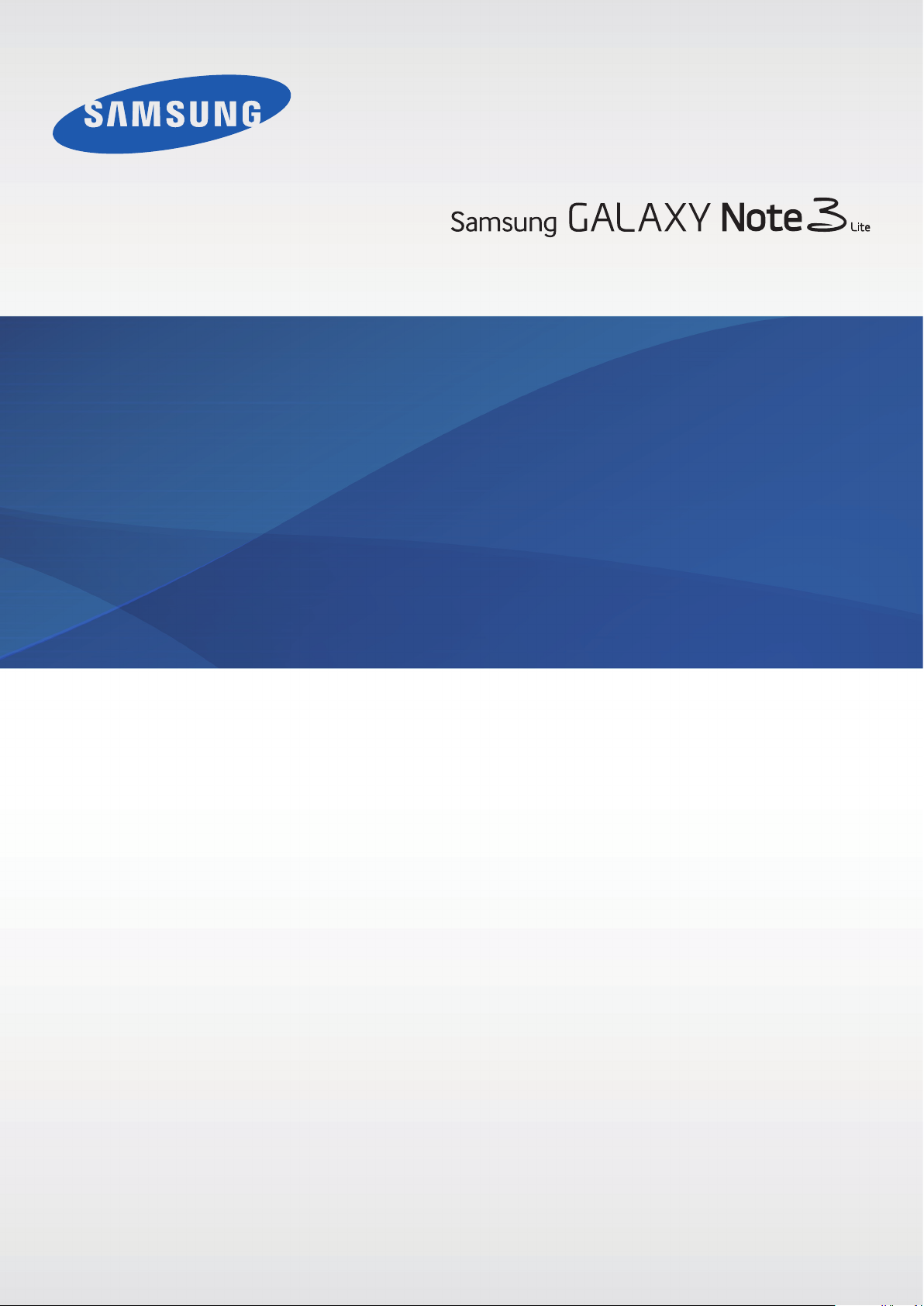
SM-N7505
Mode d'emploi
www.samsung.com
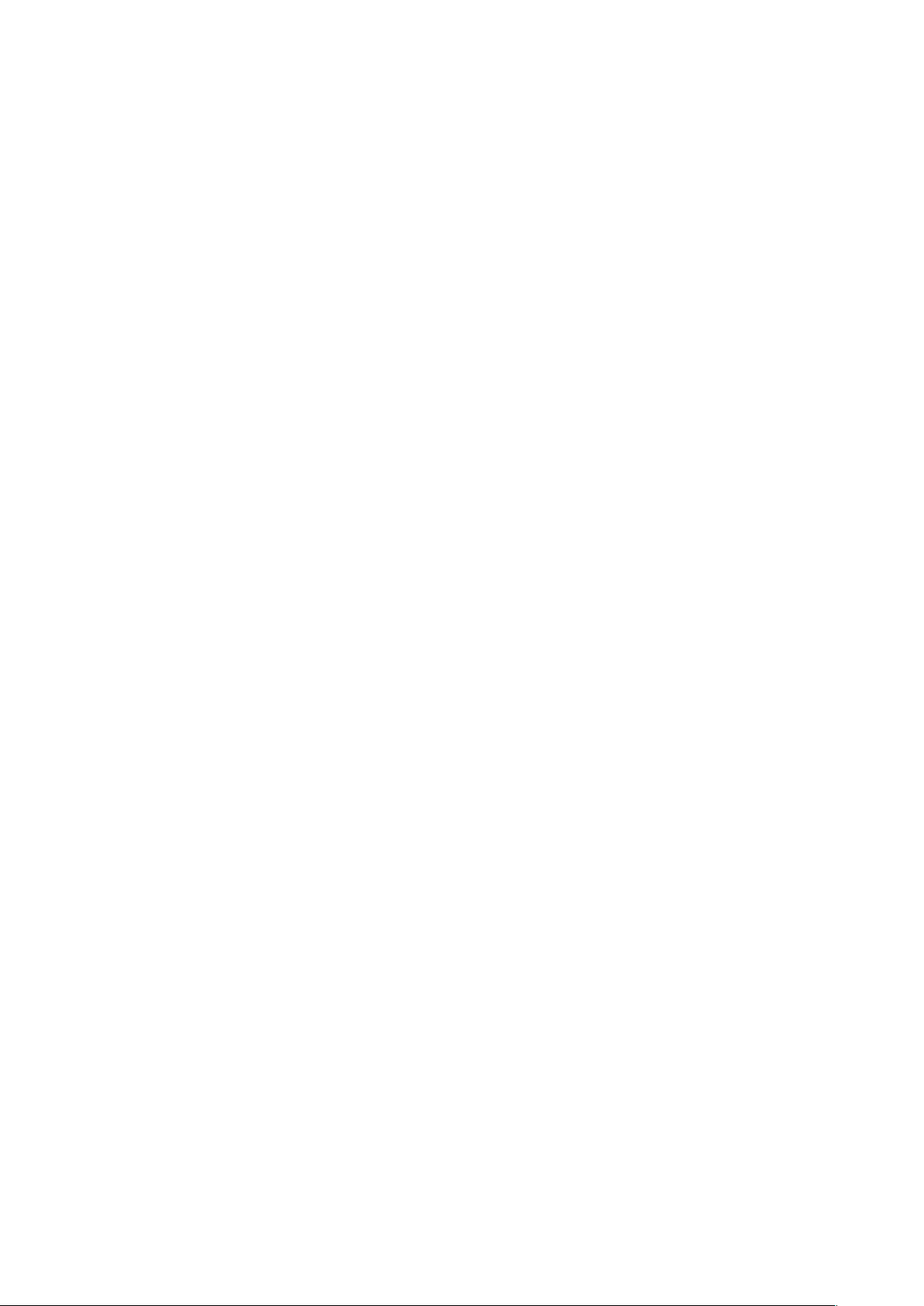
À propos de ce mode d'emploi
Cet appareil vous permet de communiquer et d’accéder à des divertissements de haute qualité,
basés sur les critères de qualité et la technologie de Samsung. Ce mode d’emploi a été spécialement
conçu pour vous permettre de découvrir les fonctions et les caractéristiques de votre appareil.
•
Veuillez lire attentivement mode d'emploi, afin de pouvoir l’utiliser correctement et en toute
sécurité.
•
Les descriptions sont basées sur les paramètres par défaut de votre appareil.
•
Les images et les captures d’écran peuvent différer par rapport à l’aspect réel du produit.
•
Le contenu de ce manuel peut différer par rapport au produit ou à votre version logicielle, et
faire l’objet de modifications sans préavis. Pour obtenir la version la plus récente de ce mode
d’emploi, connectez-vous sur le site Web de Samsung :
•
Les contenus de qualité élevée nécessitant une forte utilisation du processeur et de la RAM
peuvent avoir une incidence sur les performances générales de l’appareil. Les applications en
rapport avec ces contenus peuvent ne pas fonctionner correctement selon les caractéristiques
de l’appareil et les conditions d’utilisation.
www.samsung.com
.
•
Les fonctions disponibles et les services supplémentaires peuvent varier selon l’appareil, votre
version logicielle ou votre opérateur.
•
Les applications et leurs fonctions peuvent varier en fonction de votre zone géographique ou
des caractéristiques du matériel. Samsung ne peut être tenu responsable des problèmes de
performance relatifs aux applications fournies par des éditeurs de logiciels autres que Samsung.
•
Samsung ne peut être tenu responsable des problèmes de performance ou des incompatibilités
découlant de la modification des paramètres de registre par l’utilisateur. Toute tentative de
personnalisation du système d’exploitation peut entraîner des problèmes de fonctionnement de
l’appareil ou de ses applications.
•
Les logiciels, sons, fonds d’écran, images ainsi que les autres contenus multimédia fourni(e)s
avec cet appareil sont concédé(e)s sous licence et leur usage est soumis à une utilisation limitée.
L’extraction et l’utilisation de ces éléments à des fins commerciales ou autres constituent
une infraction au regard des lois sur les droits d’auteur. Les utilisateurs sont entièrement
responsables de toute utilisation illégale d’un contenu multimédia.
•
Les services de données tels que l’envoi ou la réception de messages, le téléchargement ou
le chargement de données, la synchronisation automatique ou l’utilisation de services de
localisation peuvent occasionner des frais supplémentaires, en fonction de l’offre à laquelle vous
avez souscrite. Afin d’éviter ces frais, choisissez un forfait de connexion approprié. Pour en savoir
plus, contactez votre opérateur.
2
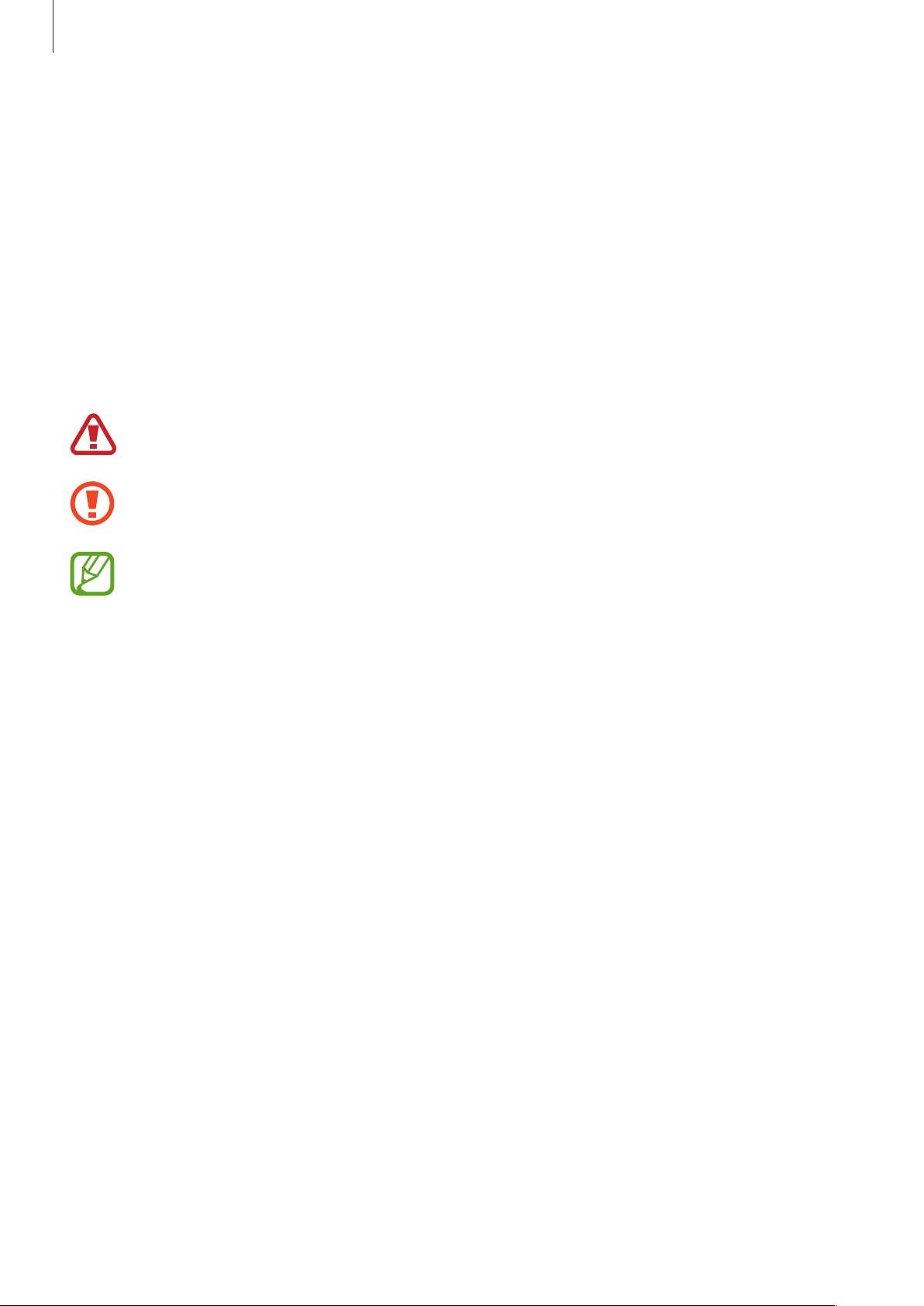
À propos de ce mode d'emploi
•
Les applications fournies par défaut avec l’appareil peuvent être modifiées ou ne plus être
disponibles, et ce, sans préavis. Si vous avez des questions à propos d’une application fournie
avec l’appareil, contactez un centre de service après-vente Samsung. Pour les applications
installées par l’utilisateur, contactez les opérateurs.
•
Toute modification du système d’exploitation ou installation de logiciels non officiels peut
entraîner des dysfonctionnements et corrompre vos données. Ces actions constituent des
violations de l’accord de licence Samsung et annuleront votre garantie.
Icônes
Avertissement : situations susceptibles de vous blesser ou de blesser autrui
Attention: situations susceptibles d’endommager votre appareil ou d’autres équipements
Remarque: remarques, conseils d’utilisation ou informations complémentaires
Droits d’auteur
Copyright © 2014 Samsung Electronics
Ce mode d’emploi est protégé par les lois internationales sur les droits d’auteur.
Il est interdit de reproduire, distribuer, traduire ou transmettre sous quelque forme et par quelque
moyen que ce soit, électronique ou mécanique, notamment par photocopie, enregistrement
ou stockage dans un système de stockage et de recherche documentaire, tout ou partie de ce
document, sans le consentement préalable écrit de Samsung Electronics.
3
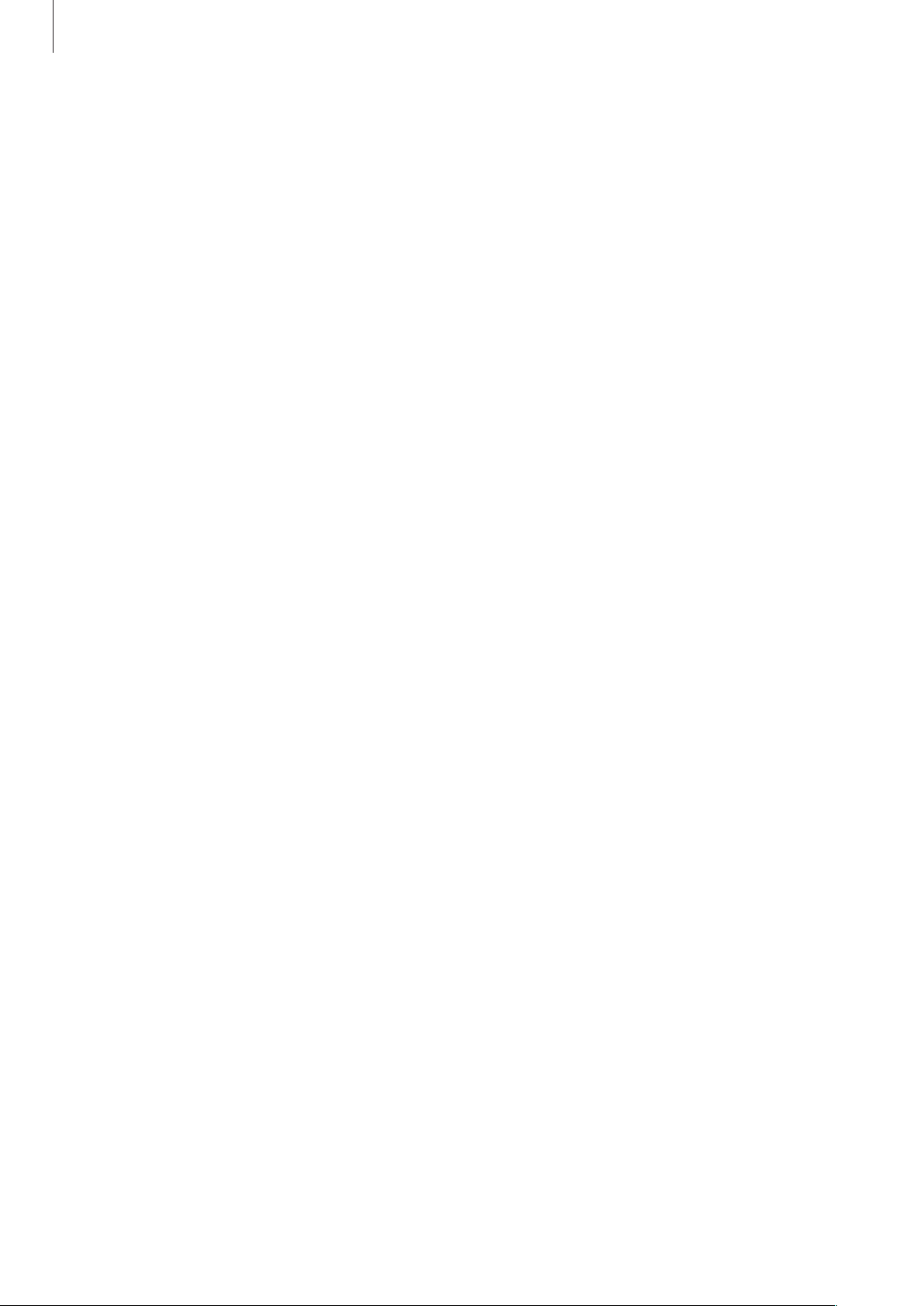
À propos de ce mode d'emploi
Marques
•
SAMSUNG et le logo SAMSUNG sont des marques déposées de Samsung Electronics.
•
Bluetooth® est une marque déposée de Bluetooth SIG, Inc.
•
Wi-Fi®, Wi-Fi Protected Setup™, Wi-Fi Direct™, Wi-Fi CERTIFIED™ et le logo Wi-Fi sont des
marques déposées de Wi-Fi Alliance.
•
Toutes les autres marques et droits d’auteur demeurent la propriété de leurs propriétaires
respectifs.
4
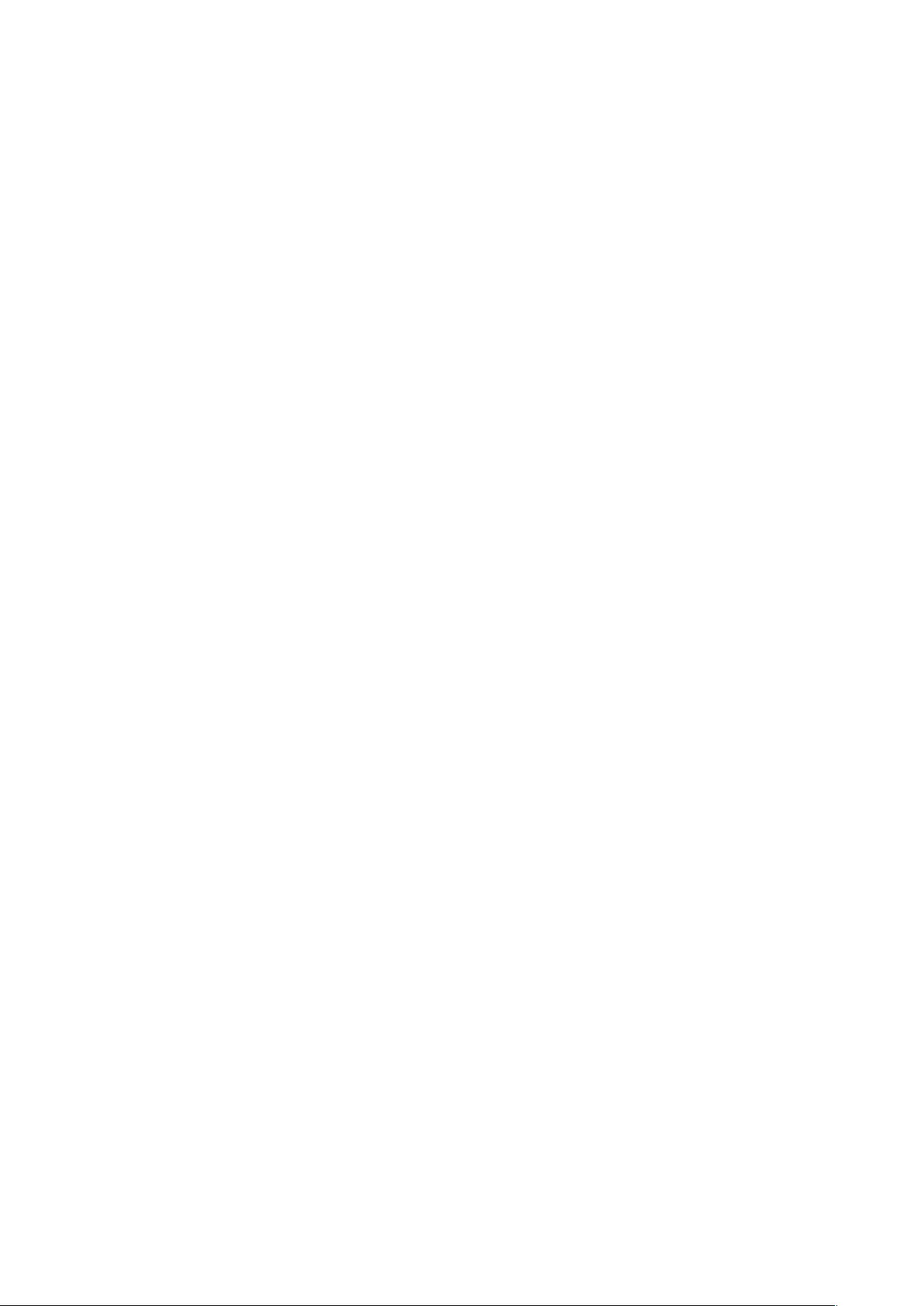
Table des matières
Démarrage
8 Présentation de l’appareil
9 Touches
10 SPen
10 Contenu du coffret
11 Installer la carte SIM ou USIM et la
batterie
14 Charger la batterie
16 Insérer une carte mémoire
18 Remplacer la pointe S Pen
19 Allumer et éteindre l’appareil
20 Manipuler l’appareil
20 Régler le volume
20 Activer le profil Discret
38 Activer la fonction Multi-fenêtres
39 Notifications
41 Écran d’accueil
44 Écran de verrouillage
46 Utiliser les applications
47 Liste des applications
48 Aide
48 Opération à une main
48 Saisir du texte
51 Établir une connexion au réseau Wi-Fi
52 Créer un compte
53 Transférer des fichiers
55 Protéger l’appareil
56 Mettre l’appareil à jour
Fonctions de base
21 Icônes d’informations
22 Utiliser l’écran tactile
26 Reconnaissance des mouvements
30 Mouvements de la main
31 Utiliser le stylet S Pen
35 Air View
36 Smart Pause
37 Smart Scroll
37 Utiliser l'appareil avec des gants
Communication
57 Téléphone
63 Contacts
67 Messages
68 Email
70 Google Mail
72 Hangouts
72 Google+
73 Google+ Photos
73 ChatON
5
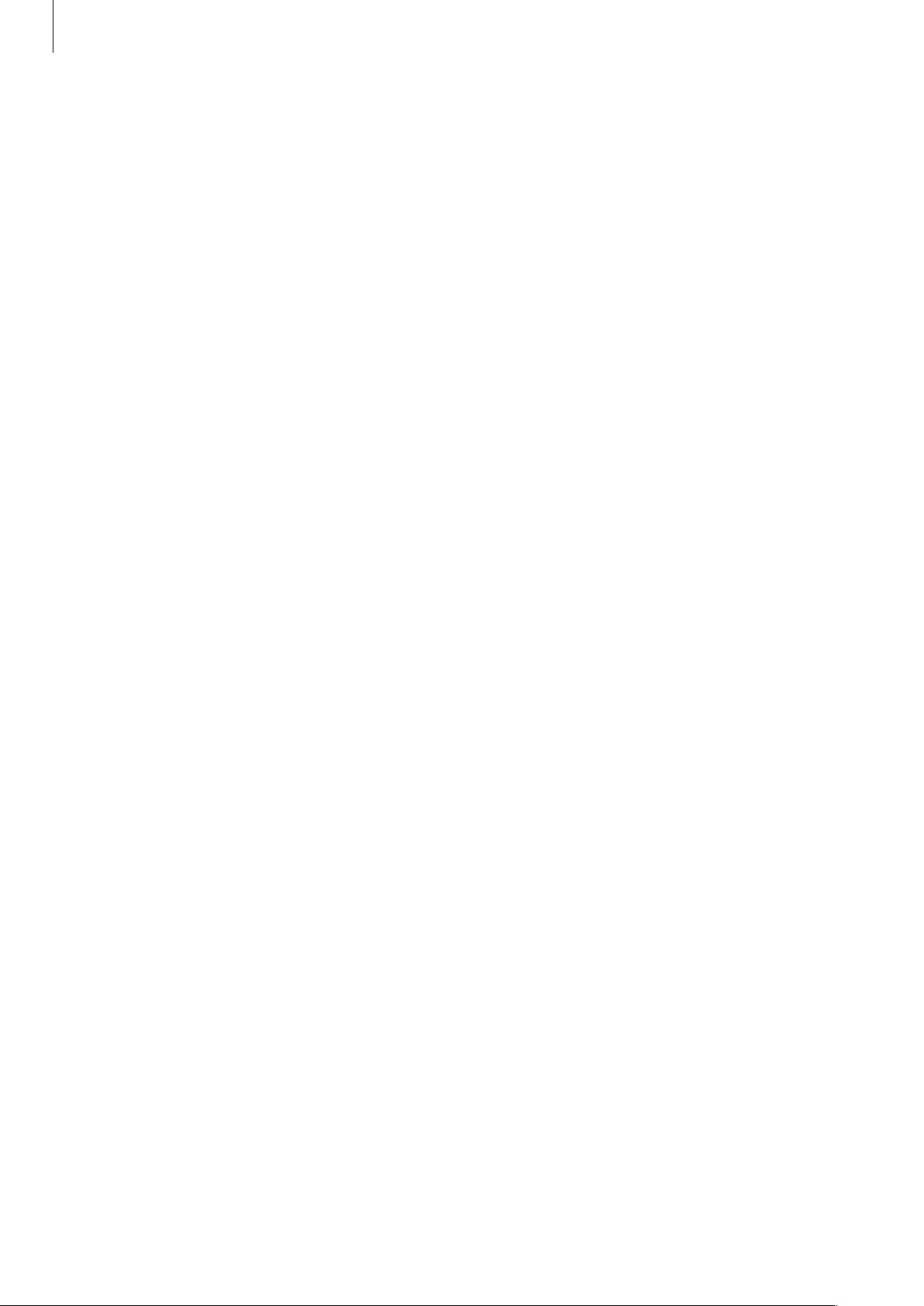
Table des matières
Web et réseau
74 Internet
75 Chrome
76 Bluetooth
77 Screen Mirroring
78 Samsung Link
79 Group Play
81 NFC
82 S Beam
83 WatchON
Multimédia
84 Musique
86 Appareil photo
93 Galerie
97 Story Album
98 Vidéo
99 YouTube
100 My Magazine
101 Flipboard
Utilitaires
105 S Note
112 Action Memo
113 S Planner
116 Dropbox
116 Google Drive
117 Cloud
118 Horloge
120 Calculatrice
120 S Health
127 S Translator
127 Enregistreur vocal
130 S Voice
131 S Finder
131 Recherche Google
132 Recherche vocale
133 Scrapbook
134 Mes fichiers
135 Téléchargements
135 TripAdvisor
135 Evernote
101 SketchBook for Galaxy
Boutiques d’applications et
multimédia
102 Play Store
103 Samsung Apps
103 Play Livres
104 Play Films
104 Play Musique
104 Play Jeux
104 Play Kiosque
Géolocalisation
136 Maps
6
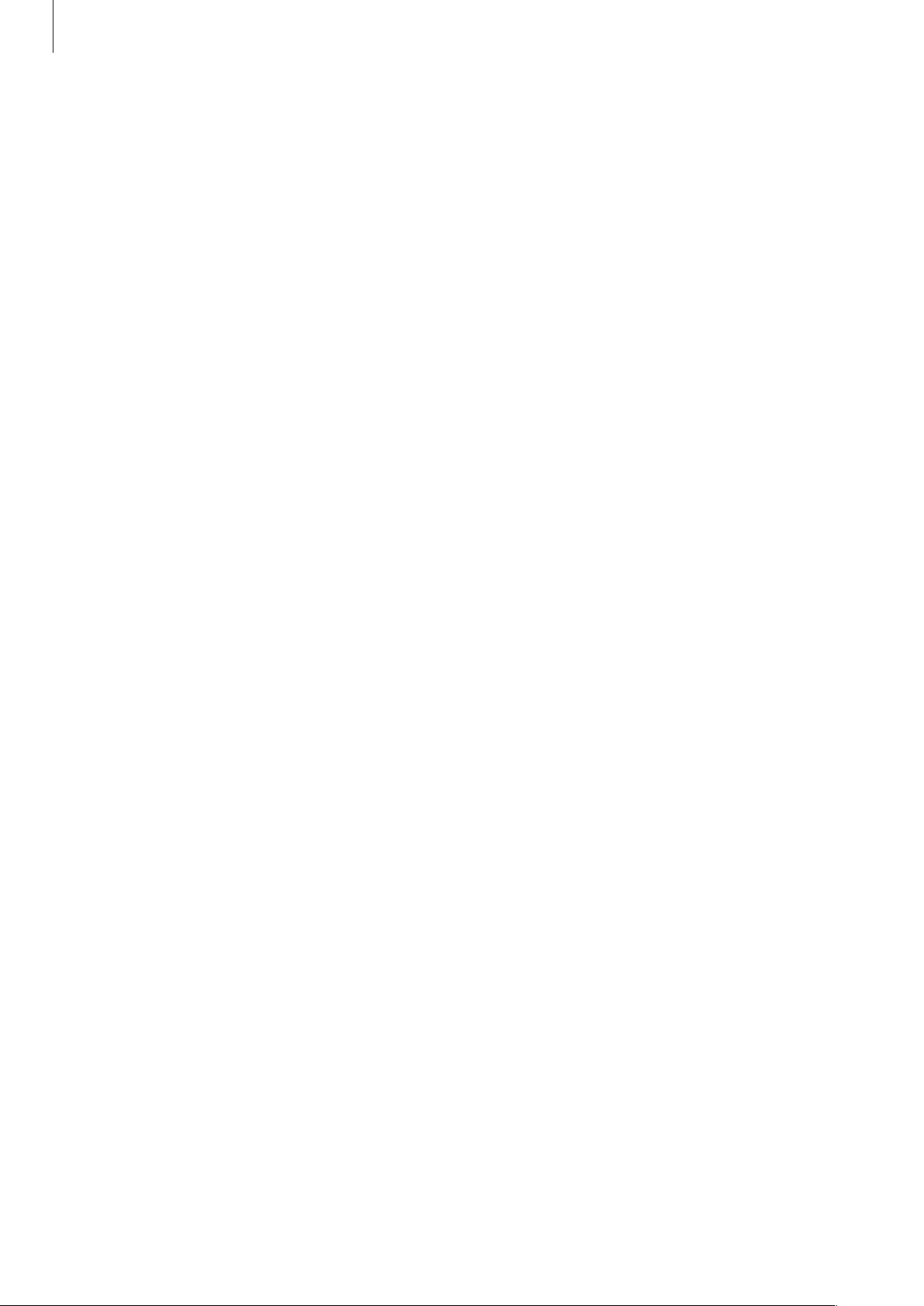
Table des matières
Paramètres
137 Accéder au menu des paramètres
137 Connexions
141 Appareil
149 Contrôle
156 Général
Dépannage
7
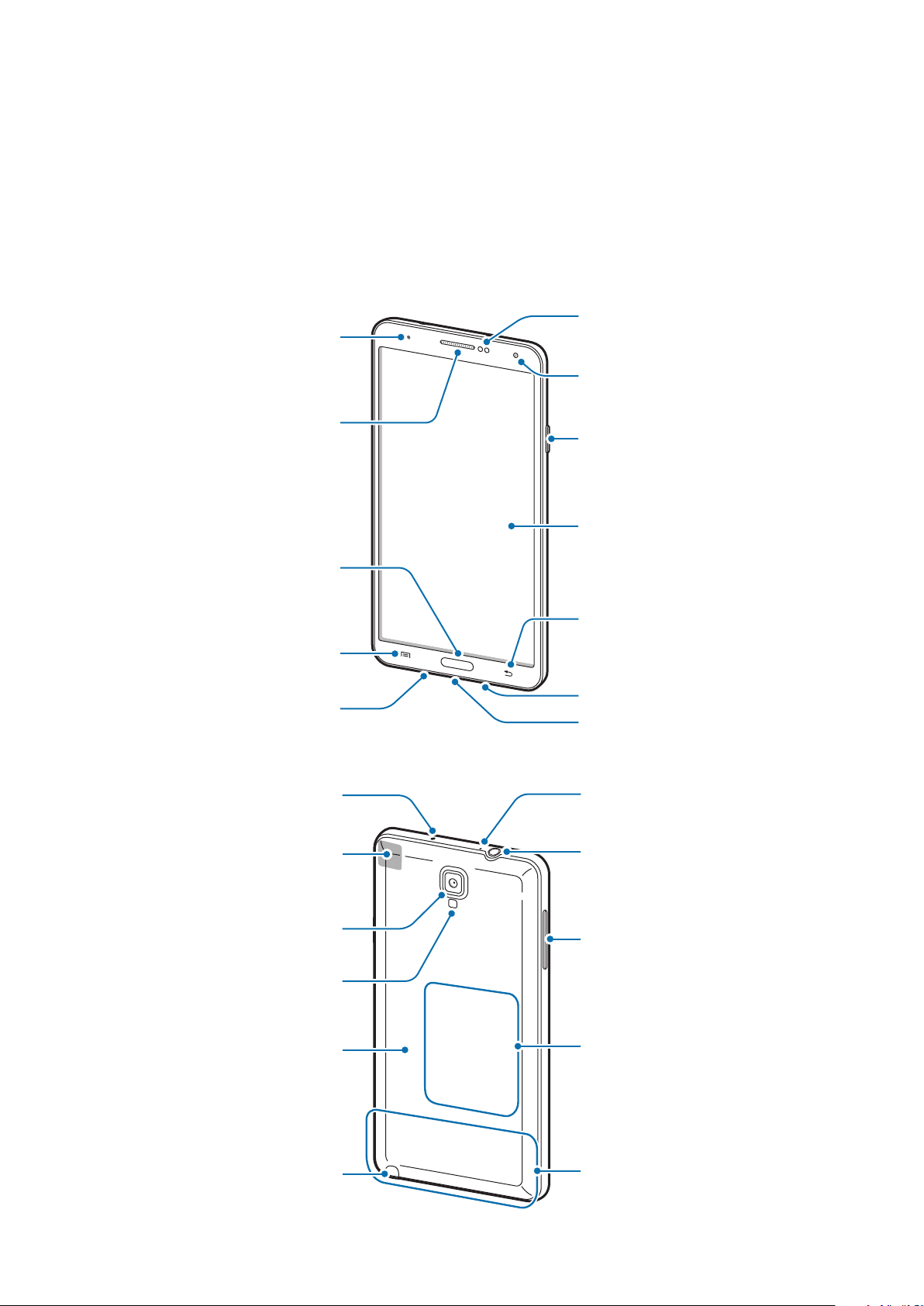
Démarrage
Capteur de proximité/
Microphone pour
Témoin lumineux
Présentation de l’appareil
Témoin de notification
Écouteur
Touche Accueil
Touche Menu
Microphone
luminosité
Objectif avant
Touche Marche/Arrêt
Écran tactile
Touche Retour
Haut-parleur
Connecteur à fonctions
multiples
Antenne GPS
Objectif arrière
Flash
Cache arrière
SPen
haut-parleur
Prise audio 3,5 mm
Touche de volume
Antenne NFC sur la
batterie
Antenne principale
8

Démarrage
Le microphone situé dans la partie supérieure de l’appareil est actif uniquement lorsque vous utilisez
la fonction haut-parleur ou lorsque vous enregistrez des vidéos.
•
Ne recouvrez pas la zone autour de l’antenne avec vos mains ou tout autre objet. Cela
peut entraîner des problèmes de connectivité ou décharger la batterie.
•
N’utilisez pas de protection d’écran. Cela pourrait entraîner un dysfonctionnement du
capteur.
•
Évitez de mettre l’écran tactile en contact avec de l’eau. L’humidité ou le contact avec l’eau
peut provoquer des dysfonctionnements de l’écran tactile.
Touches
Touche Fonction
Marche/Arrêt
Menu
Accueil
Retour
Volume
•
Maintenir cette touche enfoncée pour allumer ou éteindre
l’appareil.
•
Appuyer sur cette touche pour verrouiller ou déverrouiller
l’appareil. Lorsque l’écran s’éteint, l’appareil passe en mode
Verrouillage.
•
Appuyer sur cette touche pour ouvrir la liste des options
disponibles dans l’écran actuel.
•
Depuis l’écran d’accueil, maintenir cette touche enfoncée pour
lancer l’application de recherche S Finder.
•
Appuyer sur cette touche pour revenir à l’écran d’accueil.
•
Maintenir cette touche enfoncée pour ouvrir la liste des
applications récentes.
•
Appuyer sur cette touche pour revenir à l’écran précédent.
•
Appuyer sur cette touche pour régler le volume de l’appareil.
9
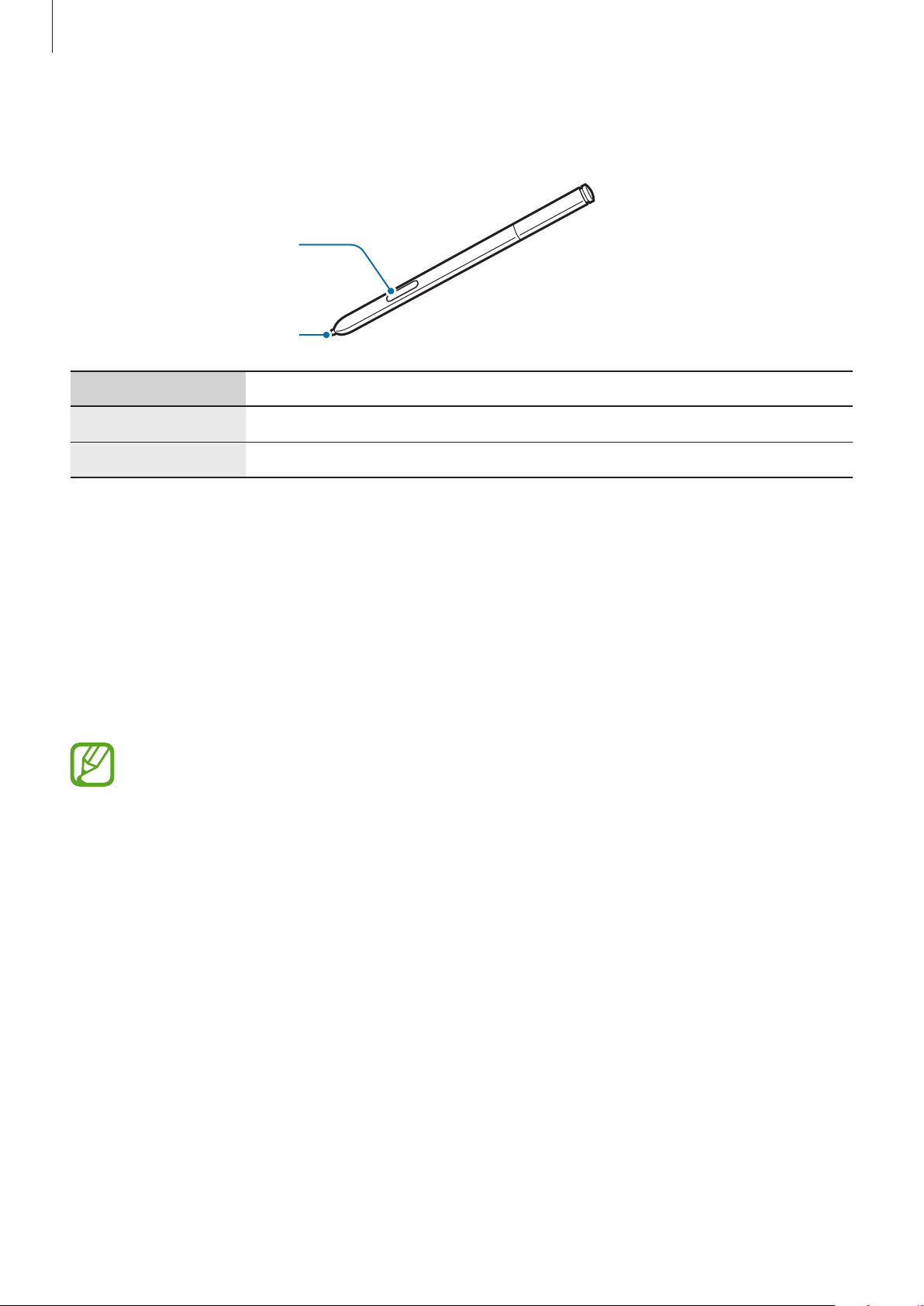
Démarrage
SPen
Touche SPen
Pointe SPen
Nom Fonction
•
Pointe SPen
Réaliser des manipulations de base avec le S Pen (p. 22).
Touche SPen
•
Réaliser des manipulations avancées avec le S Pen (p. 31).
Contenu du coffret
Vérifiez le contenu du coffret et assurez-vous que tous les éléments suivants sont présents :
•
Appareil
•
Batterie
•
Guide de prise en main rapide
•
Les éléments fournis avec l’appareil et les accessoires disponibles peuvent varier en
fonction de votre zone géographique ou de votre opérateur.
•
Les accessoires fournis ont été spécialement conçus pour votre appareil et peuvent ne
pas fonctionner avec d’autres appareils.
•
L’aspect et les caractéristiques du produit peuvent faire l’objet de modifications sans
préavis.
•
Vous pouvez acheter d’autres accessoires auprès de votre revendeur Samsung. Avant
tout achat, assurez-vous qu’ils sont compatibles avec votre appareil.
•
Certains accessoires, autres que ceux fournis, peuvent ne pas être compatibles avec votre
appareil.
•
Utilisez exclusivement des accessoires homologués par Samsung. Les
dysfonctionnements résultant d’une utilisation d’accessoires non homologués ne sont
pas couverts par le service de garantie.
•
La disponibilité de l’ensemble des accessoires dépend entièrement des fabricants. Pour
plus d’informations sur la disponibilité des accessoires, consultez le site Web Samsung.
10
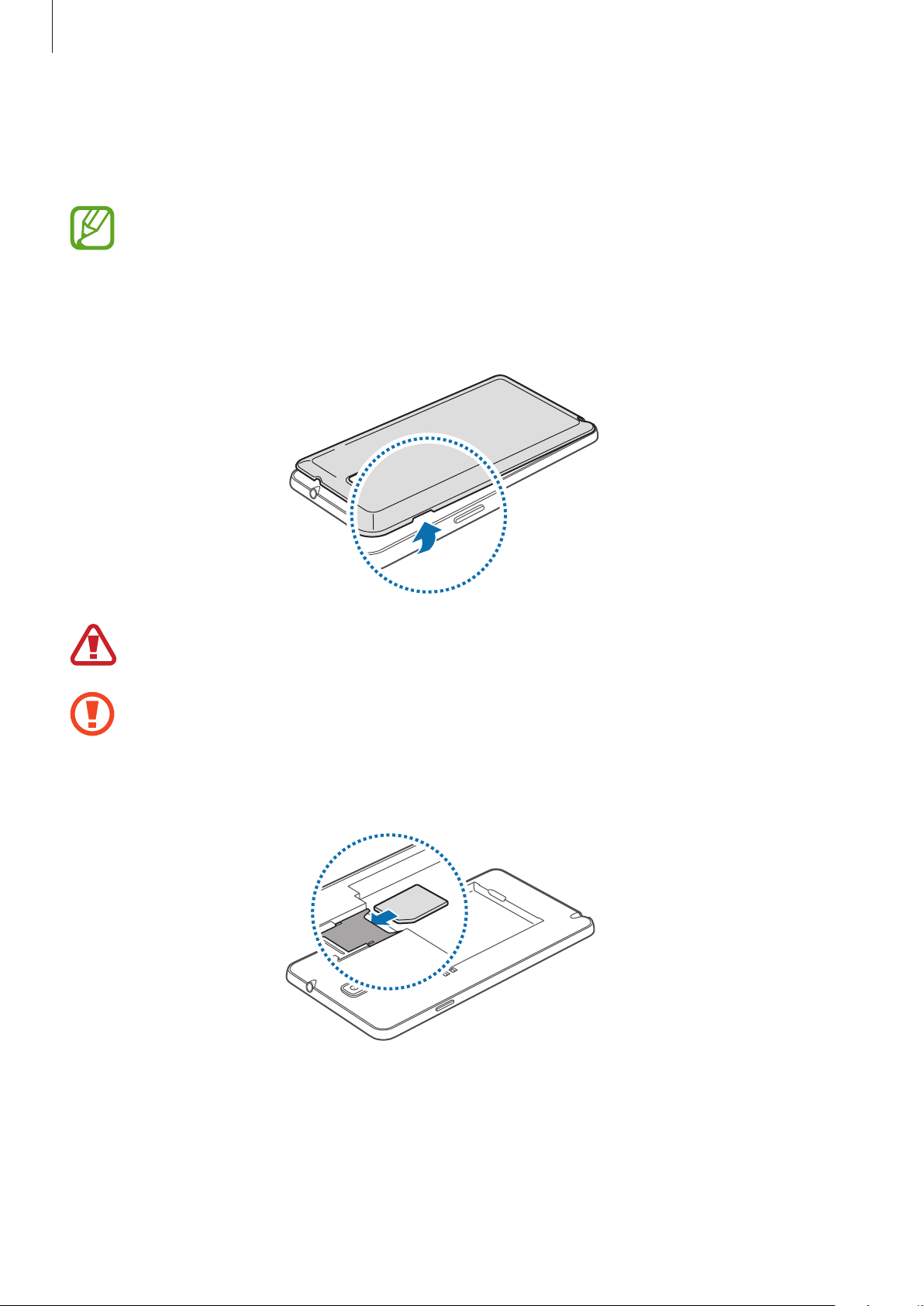
Démarrage
Installer la carte SIM ou USIM et la batterie
Insérez la carte SIM ou USIM fournie par votre opérateur, ainsi que la batterie.
•
Seules les cartes microSIM sont compatibles avec cet appareil.
•
La disponibilité de certains services 4G dépend de votre opérateur. Pour en savoir plus sur
la disponibilité des services, contactez votre opérateur.
Retirez le cache arrière.
1
Veillez à ne pas abîmer vos ongles en retirant le cache.
Évitez de plier ou de déformer excessivement le cache arrière. Vous risqueriez de
l’endommager.
Insérez la carte SIM ou USIM, puce orientée vers le bas.
2
11
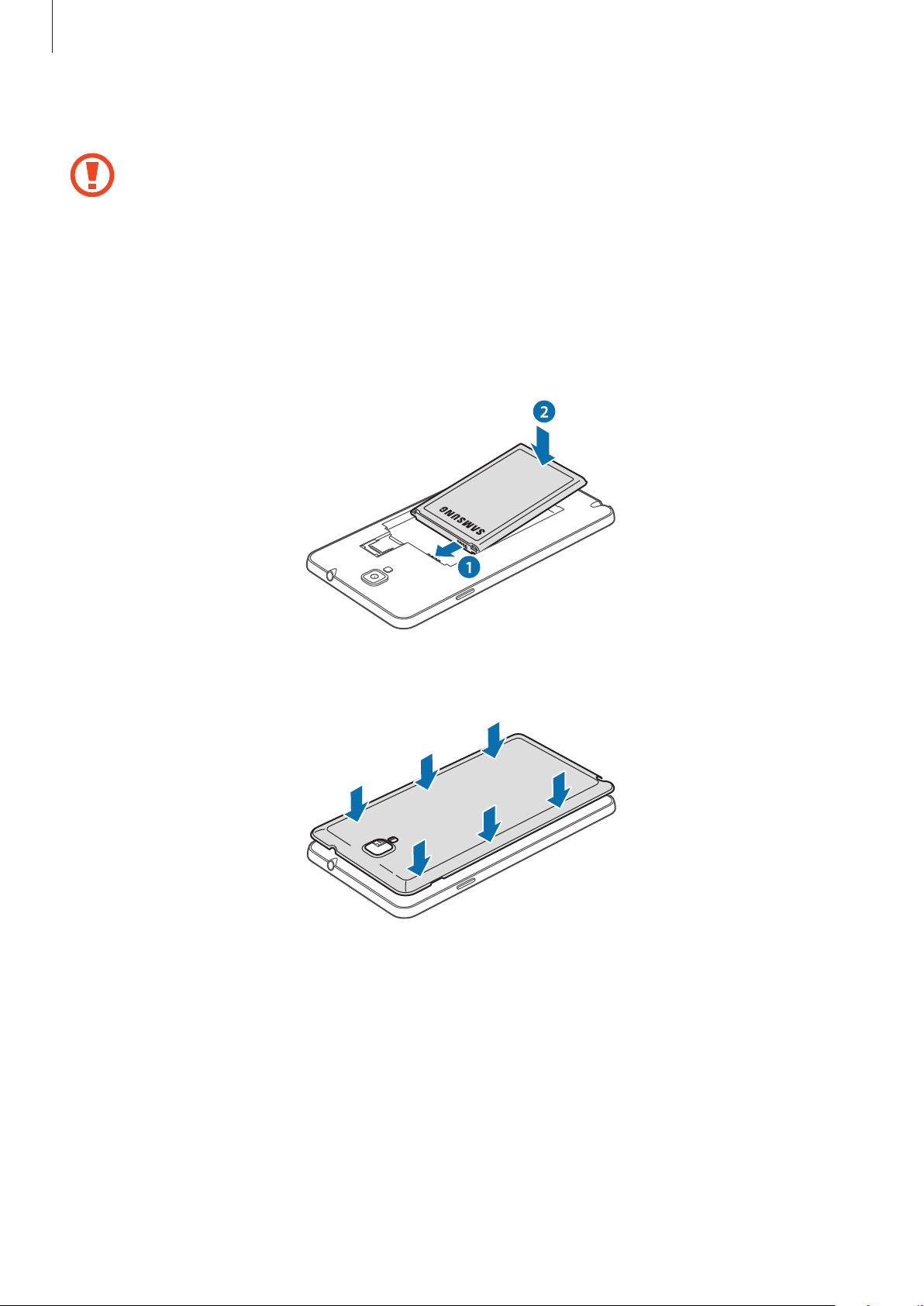
Démarrage
Enfoncez la carte SIM ou USIM dans son compartiment jusqu’à ce qu’elle se verrouille.
3
•
N’introduisez pas de carte mémoire dans le compartiment prévu pour la carte SIM.
Si la carte mémoire venait à se coincer dans le compartiment prévu pour la carte SIM,
apportez l’appareil dans un centre de service après-vente Samsung afin de la faire retirer.
•
Veillez à ne pas perdre ou à ne pas laisser d’autres personnes utiliser votre carte SIM ou
USIM. Samsung ne peut être tenu responsable en cas de dommage ou désagrément
résultant d’une perte ou d’un vol de carte.
Insérez la batterie.
4
Remettez le cache en place.
5
12
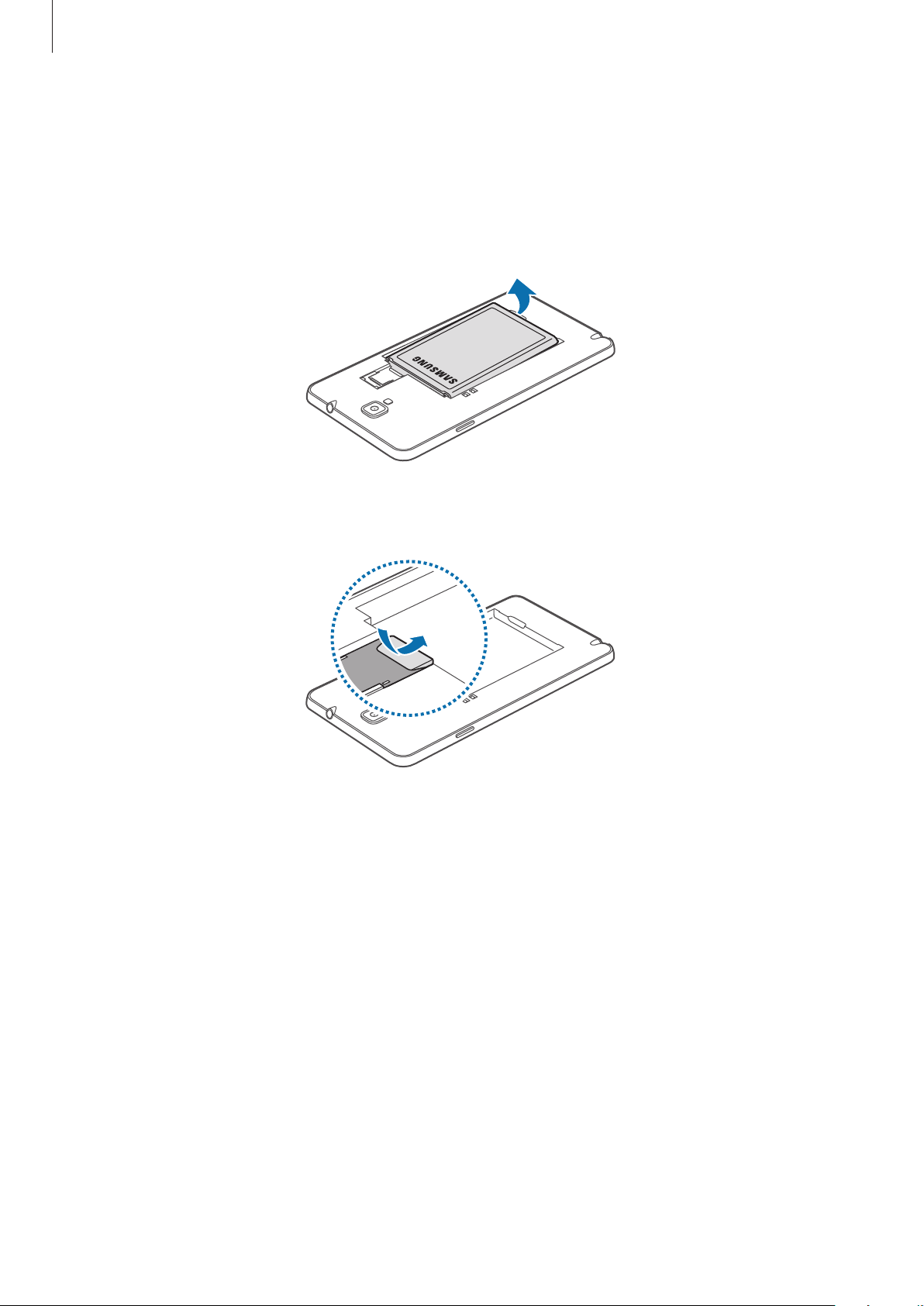
Démarrage
Retirer la carte SIM ou USIM et la batterie
Retirez le cache arrière.
1
Retirez la batterie.
2
Appuyez doucement sur la carte SIM ou USIM avec votre doigt, puis retirez-la.
3
13
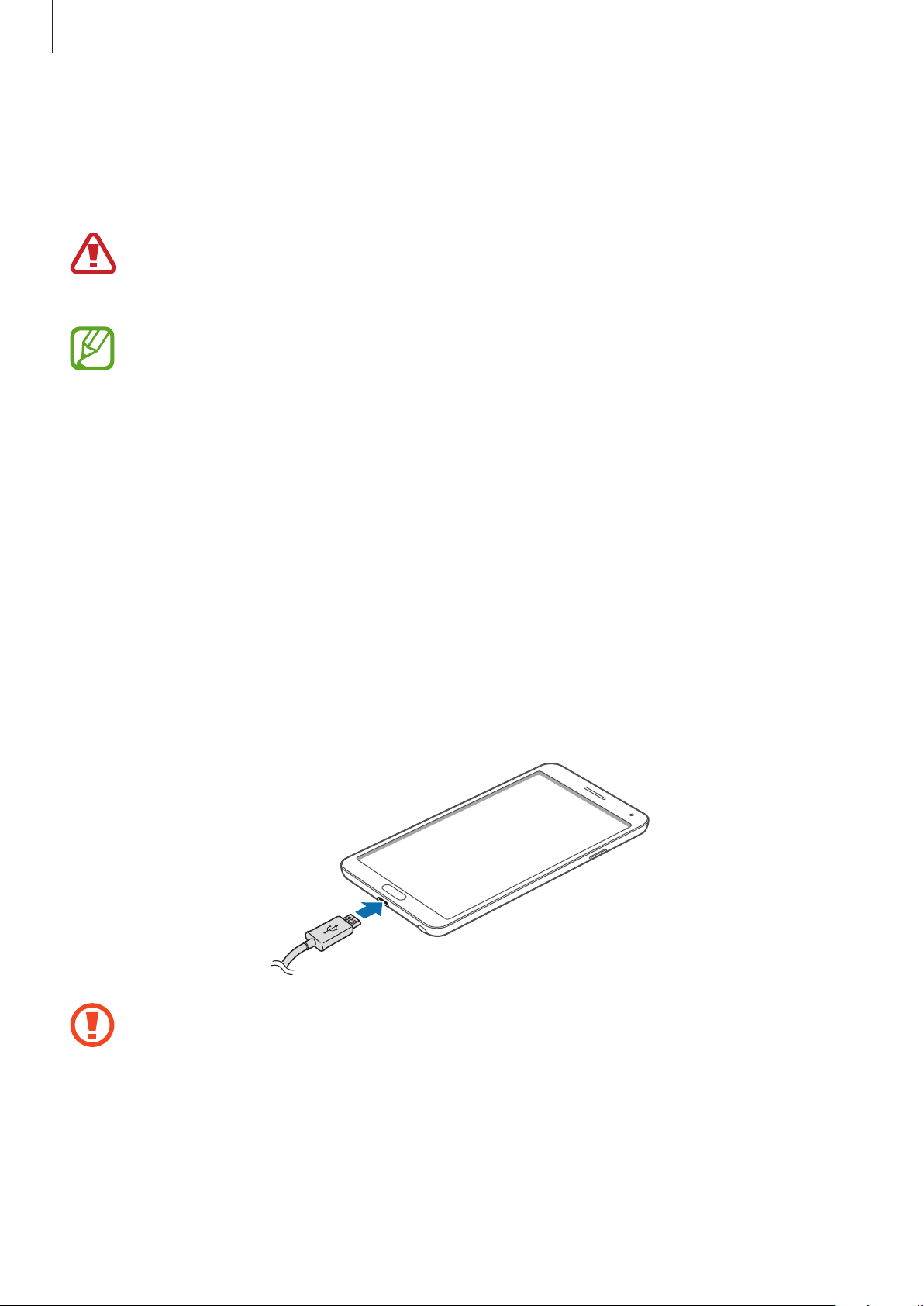
Démarrage
Charger la batterie
Vous devez charger la batterie avant d’utiliser l’appareil pour la première fois. Pour ce faire, vous
pouvez utiliser le chargeur ou relier l’appareil à un ordinateur à l’aide d’un câble USB.
Utilisez uniquement des chargeurs, des batteries et des câbles USB homologués par
Samsung. L’utilisation de chargeurs ou de câbles non homologués peut provoquer
l’éclatement de la batterie ou endommager l’appareil.
•
Lorsque le niveau de charge de la batterie est faible, l’appareil émet un signal sonore et
affiche un message d’avertissement.
•
Si la batterie est complètement déchargée, vous ne pouvez pas allumer l’appareil,
même si le chargeur est branché. Rechargez la batterie pendant quelques minutes avant
d’allumer l’appareil.
•
Si vous utilisez simultanément plusieurs applications, des applications réseaux ou des
applications qui nécessitent une connexion à un autre appareil, la batterie se déchargera
rapidement. Pour éviter toute déconnexion du réseau ou perte d’alimentation lors
d’un transfert de données, utilisez toujours ces applications lorsque la batterie est
parfaitement chargée.
Charger la batterie avec le chargeur
Branchez le câble USB sur l’adaptateur secteur USB, puis la fiche micro-USB sur le connecteur à
fonctions multiples de l’appareil.
Un branchement incorrect du chargeur peut sérieusement endommager l’appareil. Les
dégâts résultant d’une mauvaise utilisation ne sont pas couverts par la garantie.
14
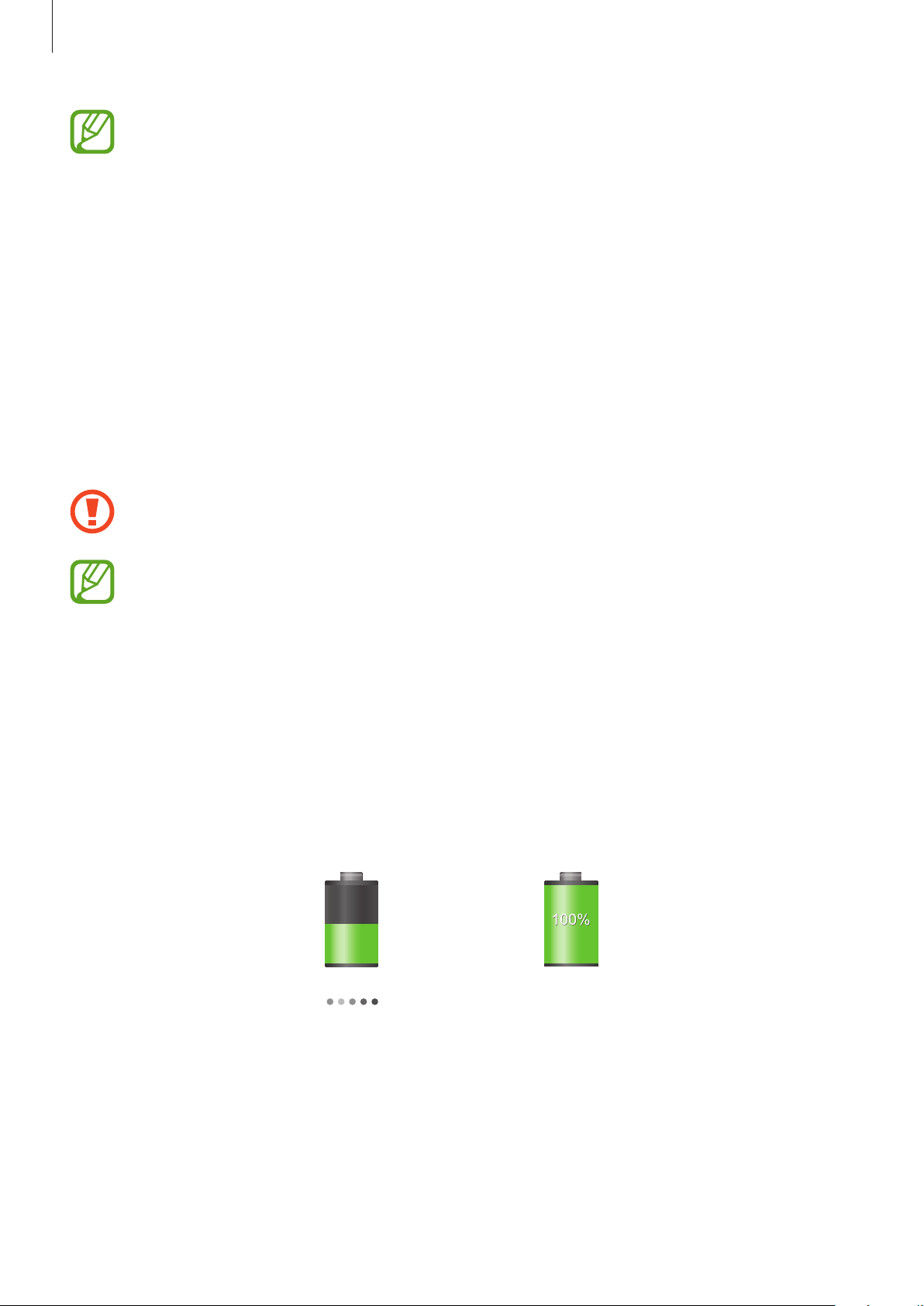
Démarrage
•
L’appareil peut être utilisé en cours de chargement, mais dans ce cas, le chargement
complet de la batterie risque de prendre plus de temps.
•
Lorsque l’appareil est en cours de chargement, il est possible que l’écran tactile ne
fonctionne pas en raison de l’instabilité de l’alimentation électrique. Dans ce cas,
débranchez le chargeur de l’appareil.
•
Il est possible que l’appareil chauffe lorsqu’il est en cours de chargement. Ce phénomène
est normal et n’affecte ni la durée de vie, ni les performances de l’appareil. Si la
température de la batterie devient trop élevée, le chargement risque de s’interrompre.
•
Si l’appareil ne se charge pas correctement, apportez-le, accompagné de son chargeur,
dans un centre de service après-vente Samsung.
Lorsque la batterie est complètement chargée, déconnectez l’appareil du chargeur. Pour ce faire,
débranchez d’abord le chargeur de l’appareil, puis de la prise de courant.
Ne retirez jamais la batterie avant d’avoir débranché le chargeur. Ceci pourrait endommager
l’appareil.
•
Pour économiser l’énergie, débranchez le chargeur lorsque vous ne l’utilisez pas. Le
chargeur n’étant pas muni d'une touche Marche/Arrêt, vous devez le débrancher de la
prise de courant pour couper l’alimentation. L’appareil doit rester à proximité de la prise
lors du chargement.
•
Le socle de prise de courant doit être installé à proximité du matériel et doit être aisément
accessible.
Vérifier la charge de la batterie
Lorsque vous chargez la batterie et que l’appareil est éteint, les icônes suivantes indiquent l’état du
chargement :
Chargement en cours Chargement terminé
15
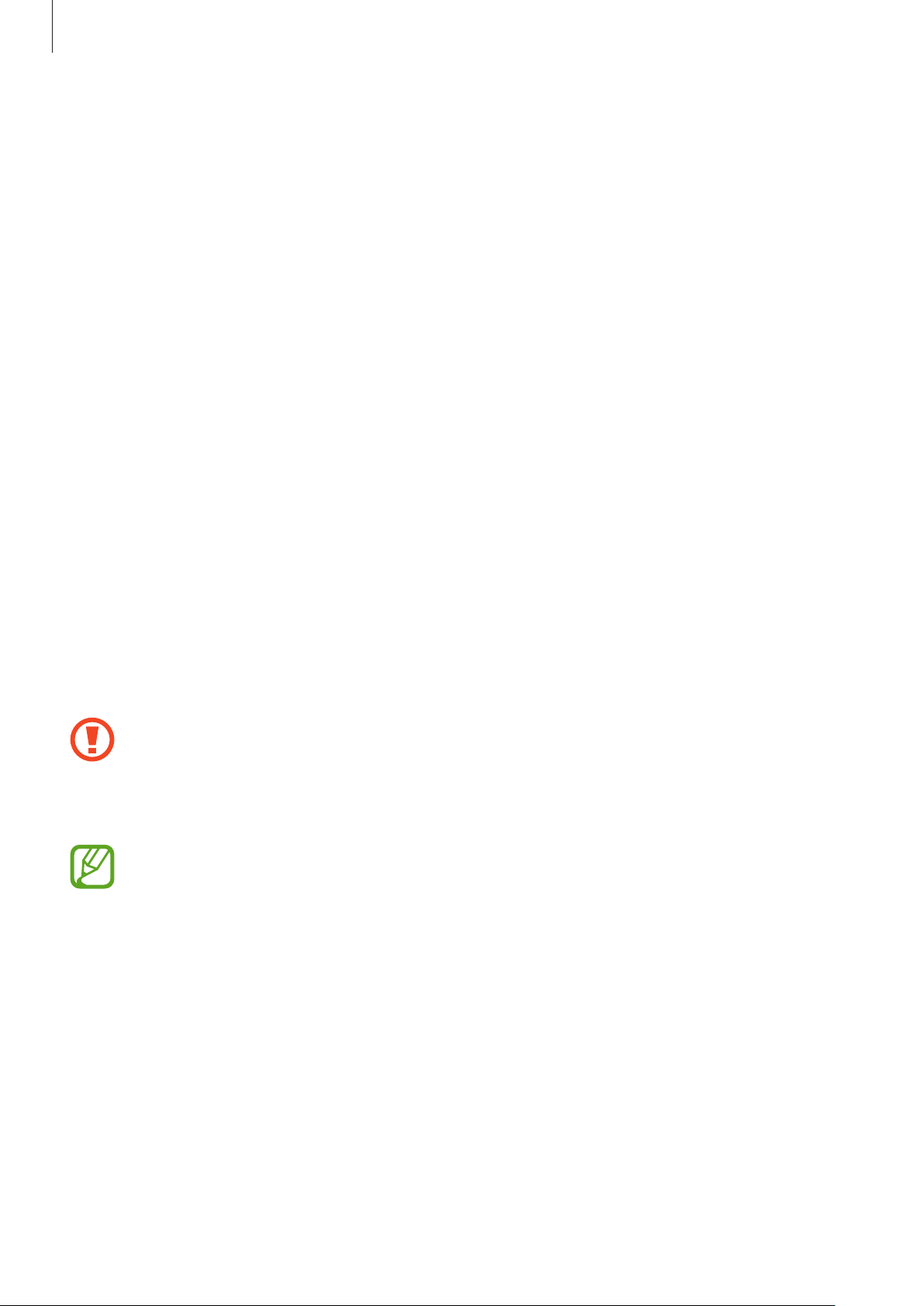
Démarrage
Réduire la consommation d’énergie de la batterie
Votre appareil est doté d’options destinées à optimiser l’autonomie de votre batterie. En
personnalisant ces options et en désactivant les applications fonctionnant inutilement en arrièreplan, vous pouvez utiliser l’appareil plus longtemps entre deux chargements :
•
Lorsque vous n’utilisez pas l’appareil, désactivez l’écran tactile en appuyant sur la touche
Marche/Arrêt.
•
Fermez toutes les applications fonctionnant inutilement en arrière-plan à l’aide du gestionnaire
de tâches.
•
Désactivez la fonction Bluetooth.
•
Désactivez la fonction Wi-Fi.
•
Désactivez les applications de synchronisation automatique.
•
Réduisez la durée du rétroéclairage de l’écran.
•
Réduisez la luminosité de l’écran.
Insérer une carte mémoire
L’appareil est compatible avec les cartes mémoire d’une capacité allant jusqu’à 64 Go. Selon le
fabricant et le modèle, certaines cartes mémoire peuvent ne pas être compatibles avec votre
appareil.
•
Certaines cartes mémoire peuvent ne pas être parfaitement compatibles avec l’appareil.
L’utilisation d’une carte mémoire incompatible peut endommager l’appareil ou la carte
mémoire elle-même et corrompre les données qui y sont stockées.
•
Veillez à insérer la carte mémoire du bon côté.
•
Seules les structures de fichiers FAT et exFAT sont compatibles avec les cartes mémoire de
l’appareil. Lorsque vous insérez une carte mémoire formatée avec une autre structure de
fichiers, l’appareil vous invite à la reformater.
•
Une trop grande fréquence des opérations d’effacement et d’écriture réduit la durée de
vie des cartes mémoire.
•
Lorsque vous insérez une carte mémoire dans l’appareil, le répertoire de fichiers de la
carte apparaît dans le dossier
Retirez le cache et la batterie.
1
Insérez la carte mémoire en orientant la puce vers le bas.
2
Mes fichiers
16
→
Tout
→
SD memory card
.
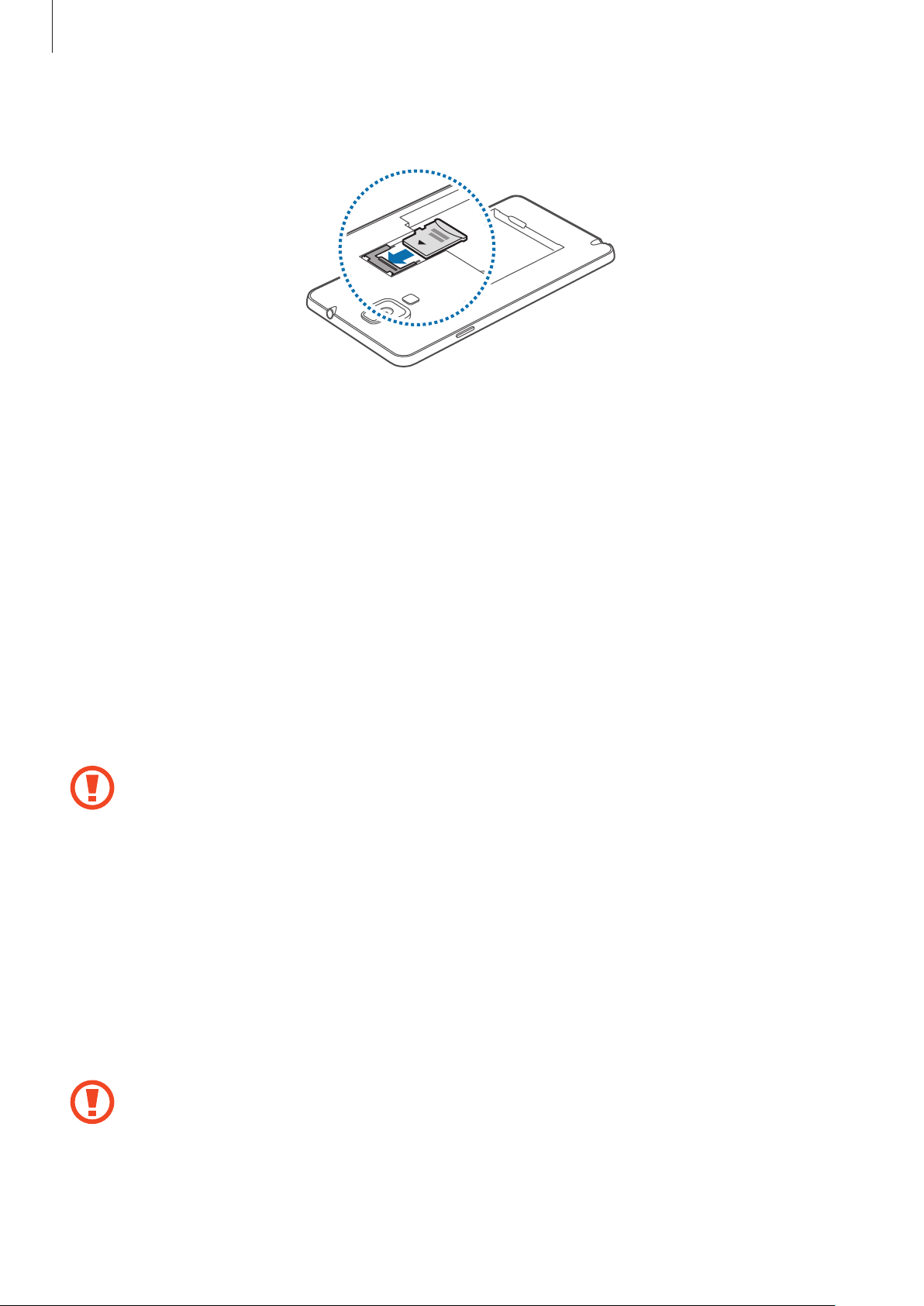
Démarrage
Enfoncez la carte mémoire dans son compartiment jusqu’à ce qu’elle se verrouille.
3
Remettez la batterie et le cache en place.
4
Retirer une carte mémoire
Avant de retirer la carte mémoire, vous devez au préalable la désactiver pour pouvoir la retirer en
toute sécurité. Depuis l’écran d’accueil, appuyez sur
→
Démonter la carte SD
Retirez le cache et la batterie.
1
Retirez la carte mémoire.
2
Remettez la batterie et le cache en place.
3
Ne retirez jamais la carte mémoire lorsque l’appareil y enregistre ou lit des informations.
Cela pourrait entraîner une perte ou une corruption des données, ou endommager la carte
mémoire ou l’appareil. Samsung ne peut être tenu responsable en cas de perte de données
résultant d’une utilisation frauduleuse ou en cas de détérioration d’une carte mémoire.
.
Applis
→
Paramètres
→
Général
→
Stockage
Formater une carte mémoire
Une carte mémoire ayant été formatée sur un ordinateur peut ne pas être compatible avec l’appareil.
Formatez la carte mémoire dans l’appareil.
Depuis l’écran d’accueil, appuyez sur
→
carte SD
Formater la carte SD
Avant de formater la carte mémoire, n’oubliez pas d’effectuer des copies de sauvegarde de
toutes les données importantes qui y sont stockées. La garantie du fabricant ne couvre pas
la perte de données résultant des manipulations de l’utilisateur.
Applis
→
Supprimer tout
→
Paramètres
17
→
Général
.
→
Stockage
→
Formater la
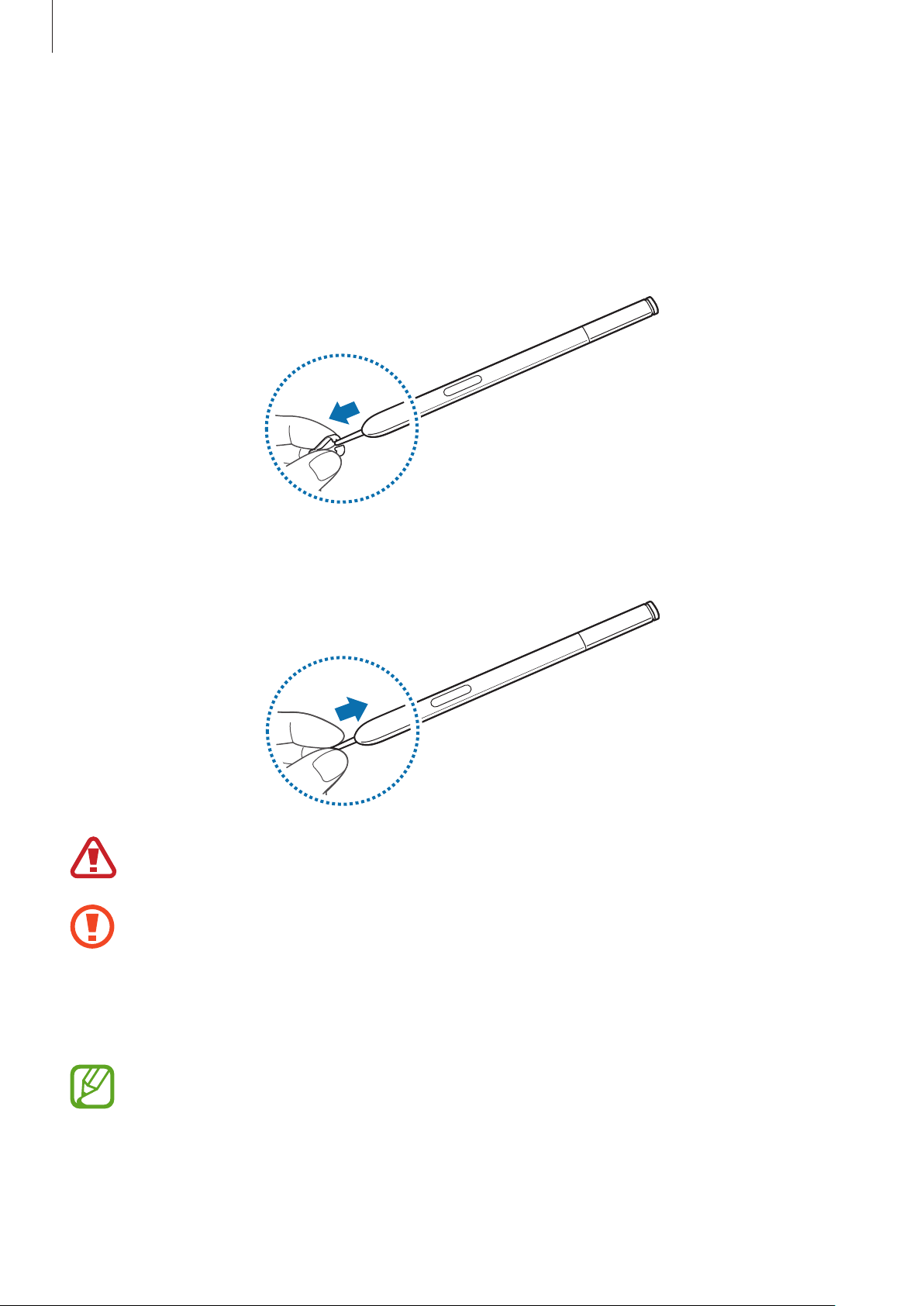
Démarrage
Remplacer la pointe S Pen
Le S Pen est un consommable dont la pointe est susceptible de s'user. Si la pointe est usée,
remplacez-la.
Immobilisez la pointe avec la pincette, puis tirez.
1
Insérez une nouvelle pointe dans le S Pen jusqu'à ce que vous entendiez un clic.
2
Faites attention à ne pas vous pincer les doigts entre la pointe et la pincette.
•
Ne réutilisez pas les anciennes pointes. Cela pourrait provoquer un dysfonctionnement
du S Pen.
•
N'appuyez pas trop fort sur la pointe lorsque vous insérez la pointe dans le S Pen.
•
N'insérez pas la partie ronde de la pointe dans le S Pen. Cela risque d'endommager le
S Pen ou votre appareil.
La pointe de couleur noire possède un embout de caoutchouc noir. Si l'embout de
caoutchouc est usé, remplacez la pointe.
18
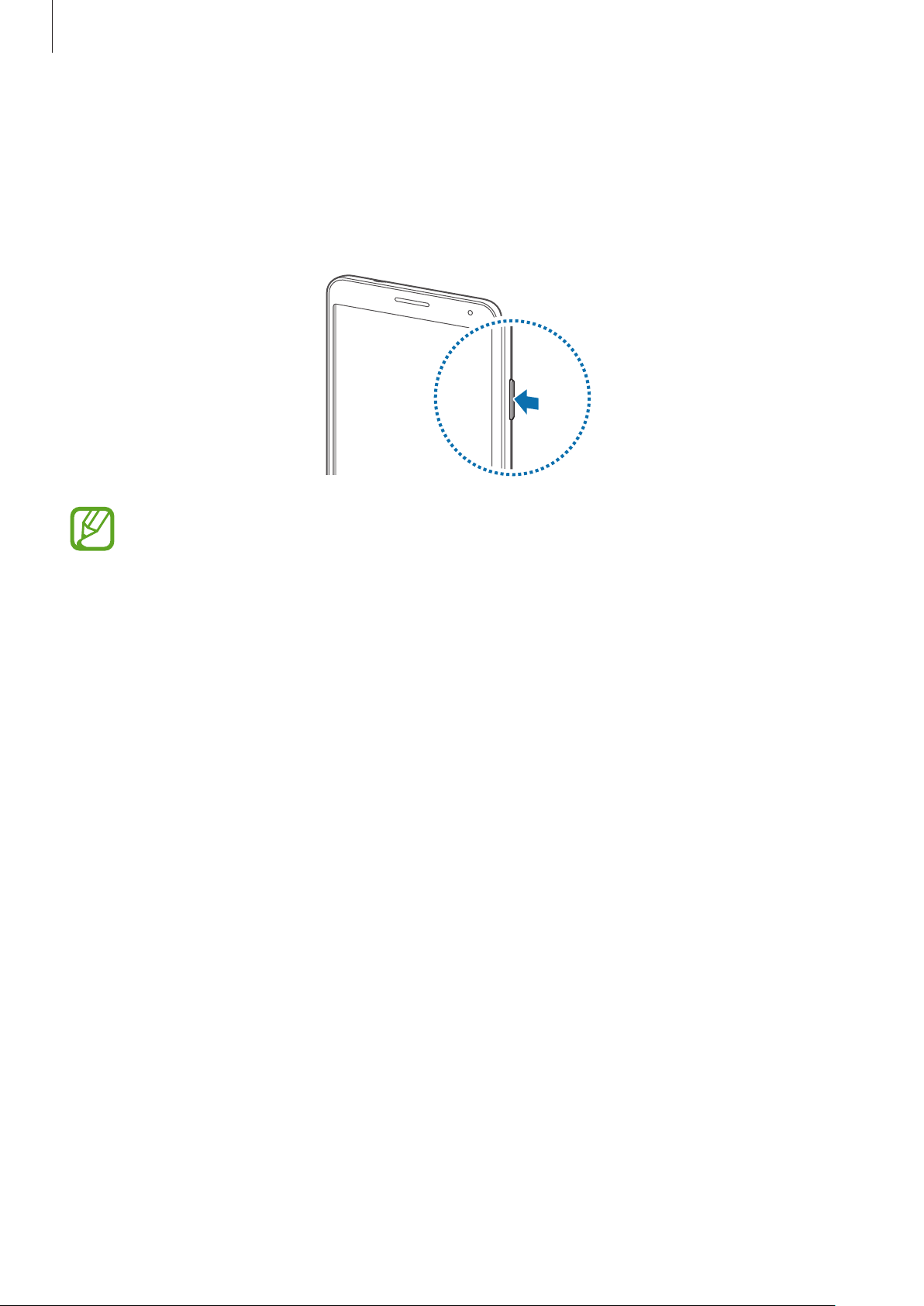
Démarrage
Allumer et éteindre l’appareil
Si vous allumez l’appareil pour la première fois, suivez les instructions affichées à l’écran pour
procéder à sa configuration.
Pour allumer l'appareil, maintenez la touche Marche/Arrêt enfoncée pendant quelques secondes.
•
Respectez toutes les consignes de sécurité et directives formulées par le personnel
compétent dans les lieux où l’utilisation d’appareils mobiles est interdite, comme par
exemple dans les avions et les hôpitaux.
•
Pour désactiver les fonctions d'appel et de connexion sans fil, c'est-à-dire les fonctions
Wi-Fi et Bluetooth, maintenez la touche Marche/Arrêt enfoncée et appuyez sur
Hors-ligne
Pour éteindre l’appareil, maintenez la touche Marche/Arrêt enfoncée, puis appuyez sur
.
Mode
Éteindre
.
19
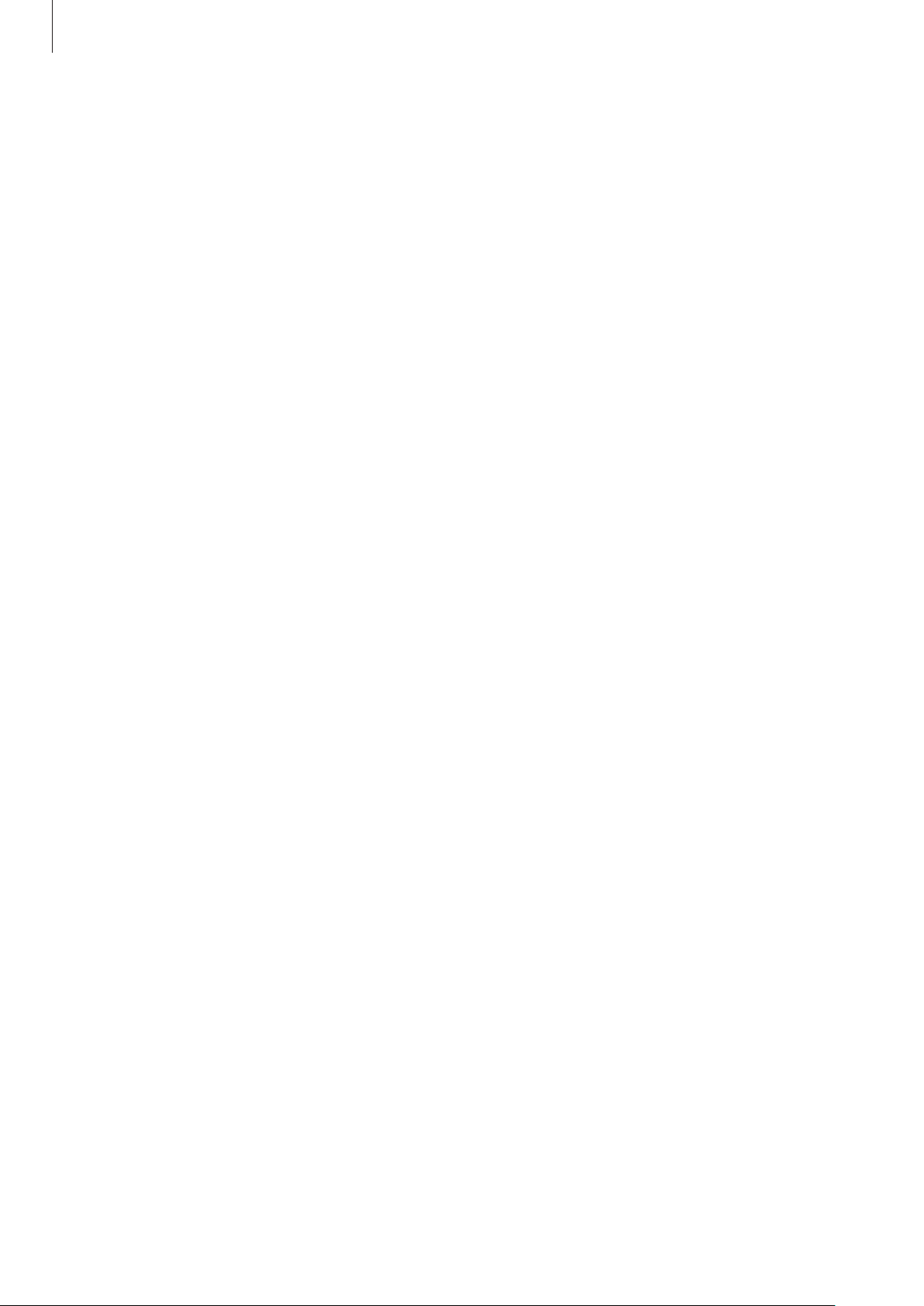
Démarrage
Manipuler l’appareil
Ne recouvrez pas la zone autour de l’antenne avec vos mains ou tout autre objet. Cela peut entraîner
des problèmes de connectivité ou décharger la batterie.
Régler le volume
Pour régler le volume de la sonnerie d’appel ou des sons multimédia, appuyez sur la touche de
volume Haut ou Bas.
Activer le profil Discret
Utilisez l’une des méthodes suivantes :
•
Maintenez la touche de volume Bas enfoncée jusqu’à ce que le profil Discret soit activé.
•
Maintenez la touche Marche/Arrêt enfoncée, puis appuyez sur
•
Ouvrez le volet des raccourcis en haut de l’écran, puis appuyez sur
Muet
Son
ou
ou
Vibreur
Vibreur
.
.
20
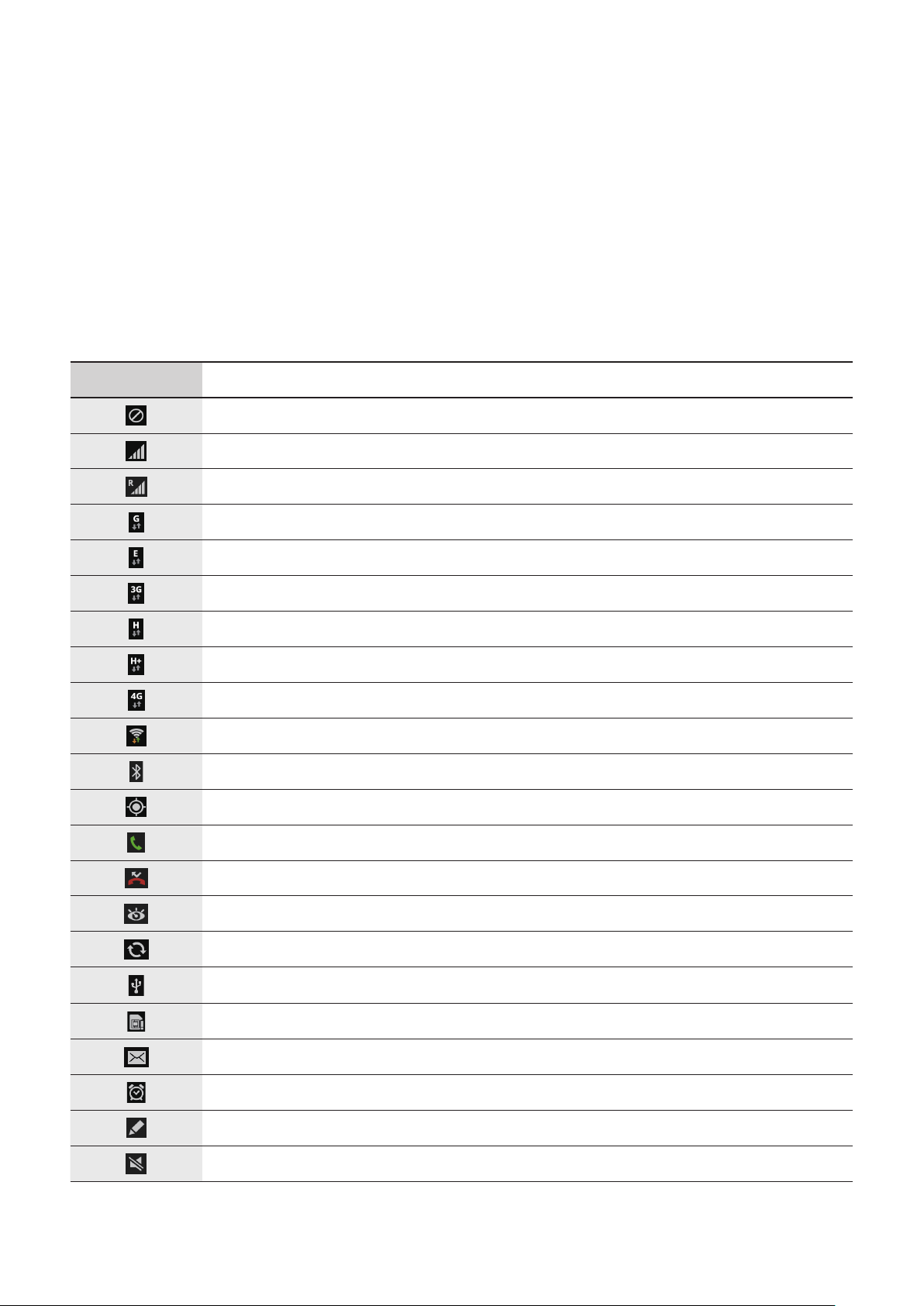
Fonctions de base
Icônes d’informations
Les icônes susceptibles de s'afficher en haut de l’écran vous indiquent le statut de l’appareil. Les
icônes répertoriées dans le tableau ci-dessous sont les plus courantes.
Icône Signification
Aucun signal
Puissance du signal
Itinérance (hors de la zone de service locale)
Réseau GPRS connecté
Réseau EDGE connecté
Réseau UMTS connecté
Réseau HSDPA connecté
Réseau HSPA+ connecté
Réseau LTE (4G) connecté
Connecté au réseau Wi-Fi
Fonction Bluetooth activée
GPS activé
Appel en cours
Appel manqué
Fonction Smart Screen activée
Synchronisation avec le Web
Connecté à un ordinateur
Carte SIM ou USIM absente
Nouveau SMS ou MMS
Alarme activée
S Pen retiré
Profil Discret activé
21
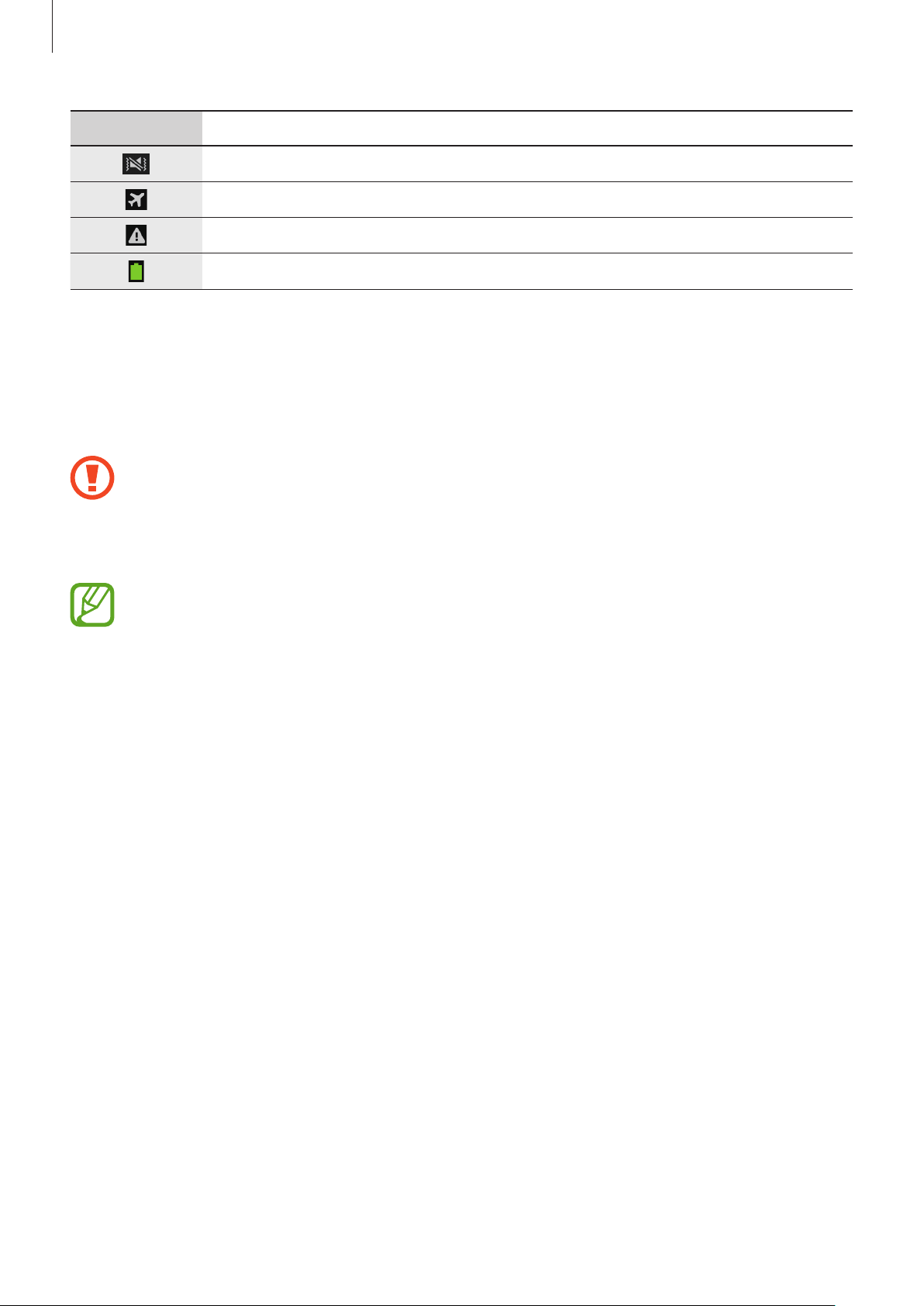
Fonctions de base
Icône Signification
Vibreur activé
Mode Hors-ligne activé
Une erreur s’est produite ou votre attention est nécessaire
Niveau de charge de la batterie
Utiliser l’écran tactile
L’écran tactile réagit uniquement au doigt et au stylet S Pen.
•
Évitez tout contact de l’écran tactile avec d’autres appareils électriques. Les décharges
électrostatiques peuvent provoquer des dysfonctionnements de l’écran tactile.
•
Pour éviter d’endommager l’écran tactile, n’appuyez pas dessus avec un objet pointu et
n’exercez aucune pression excessive avec vos doigts.
•
Il se peut que l'appareil ne reconnaisse pas la saisie tactile près des bords de l'écran, hors
de la zone de saisie dédiée.
•
Si l’écran tactile reste inactif pendant une période prolongée, des images rémanentes
risquent d’apparaître (ou persistance de l’affichage). Éteignez l’écran tactile lorsque vous
n’utilisez pas l’appareil.
22
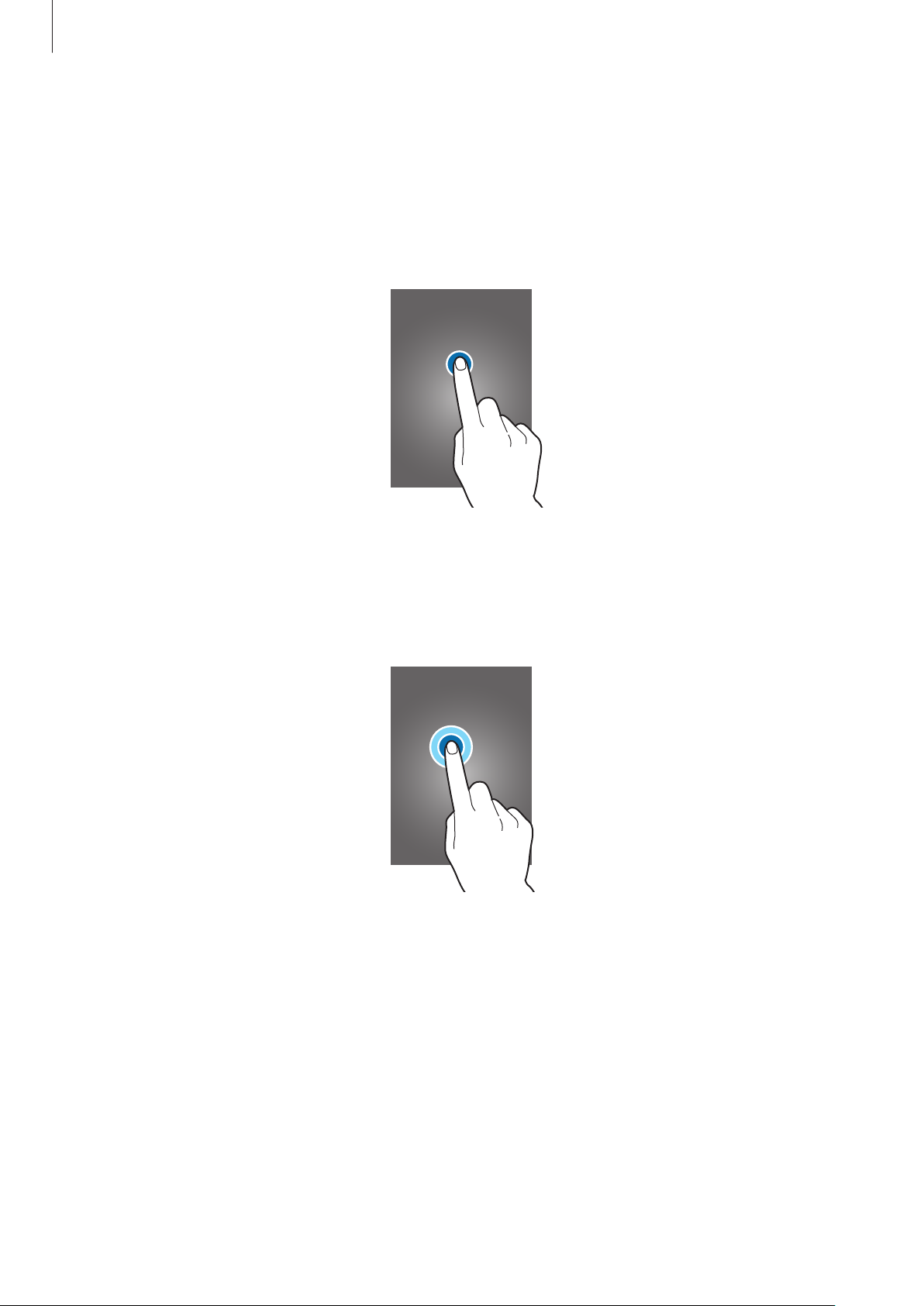
Fonctions de base
Mouvements
Appuyer
Pour ouvrir une application, sélectionner un élément de menu, activer une commande ou saisir un
caractère sur le clavier, appuyez sur l’écran tactile avec un seul doigt.
Maintenir appuyé
Pour ouvrir une fenêtre d’options contextuelle, maintenez le doigt appuyé sur un élément pendant
plus de 2 secondes.
23
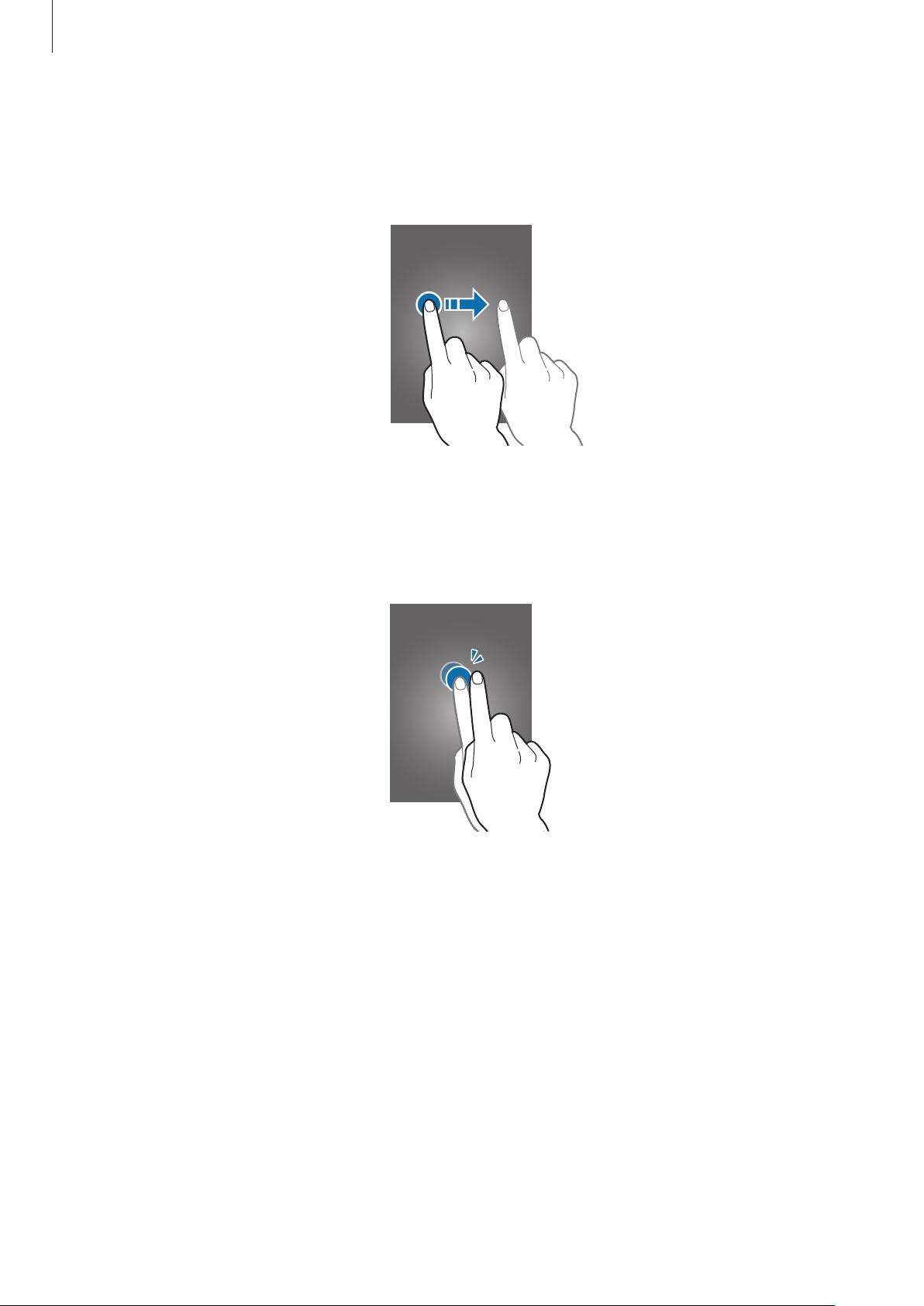
Fonctions de base
Faire glisser
Pour déplacer un élément vers un nouvel emplacement, maintenez le doigt appuyé sur l’élément et
faites-le glisser sur l’écran.
Appuyer deux fois
Pour effectuer un zoom sur une page Web ou une image, appuyez deux fois sur l'écran. Appuyez à
nouveau à deux reprises pour annuler le zoom.
24
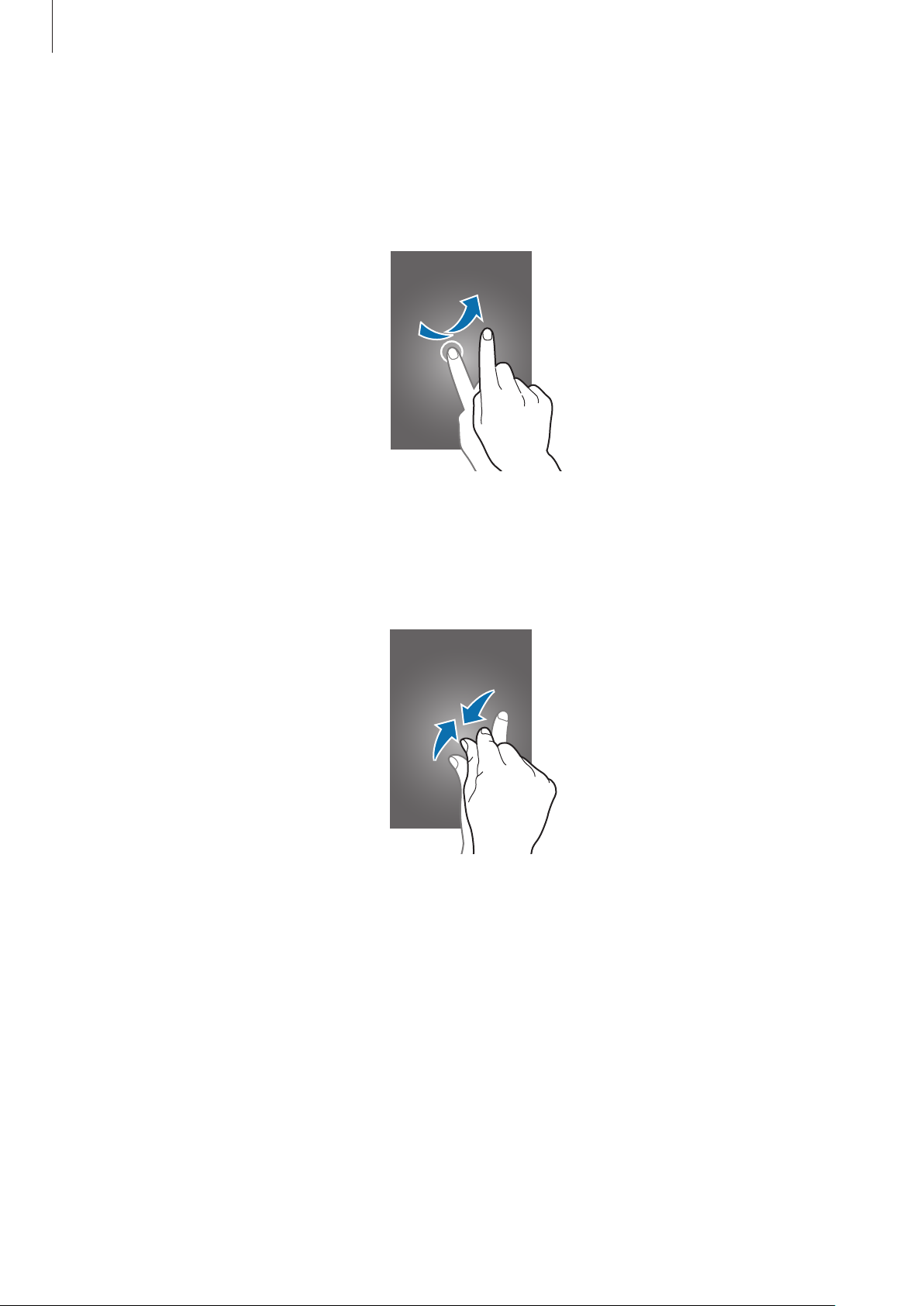
Fonctions de base
Effleurer
Pour passer d’une fenêtre à l’autre, faites glisser votre doigt vers la gauche ou la droite sur l’écran
d’accueil ou dans la liste des applications. Pour parcourir une page Web ou une liste, telle que celle
de vos contacts, faites glisser votre doigt vers le haut ou le bas de l’écran.
Pincer
Pour effectuer un zoom avant sur une page Web, une carte ou une image, placez deux doigts sur
l’écran et écartez-les. Rapprochez-les pour effectuer un zoom arrière.
25
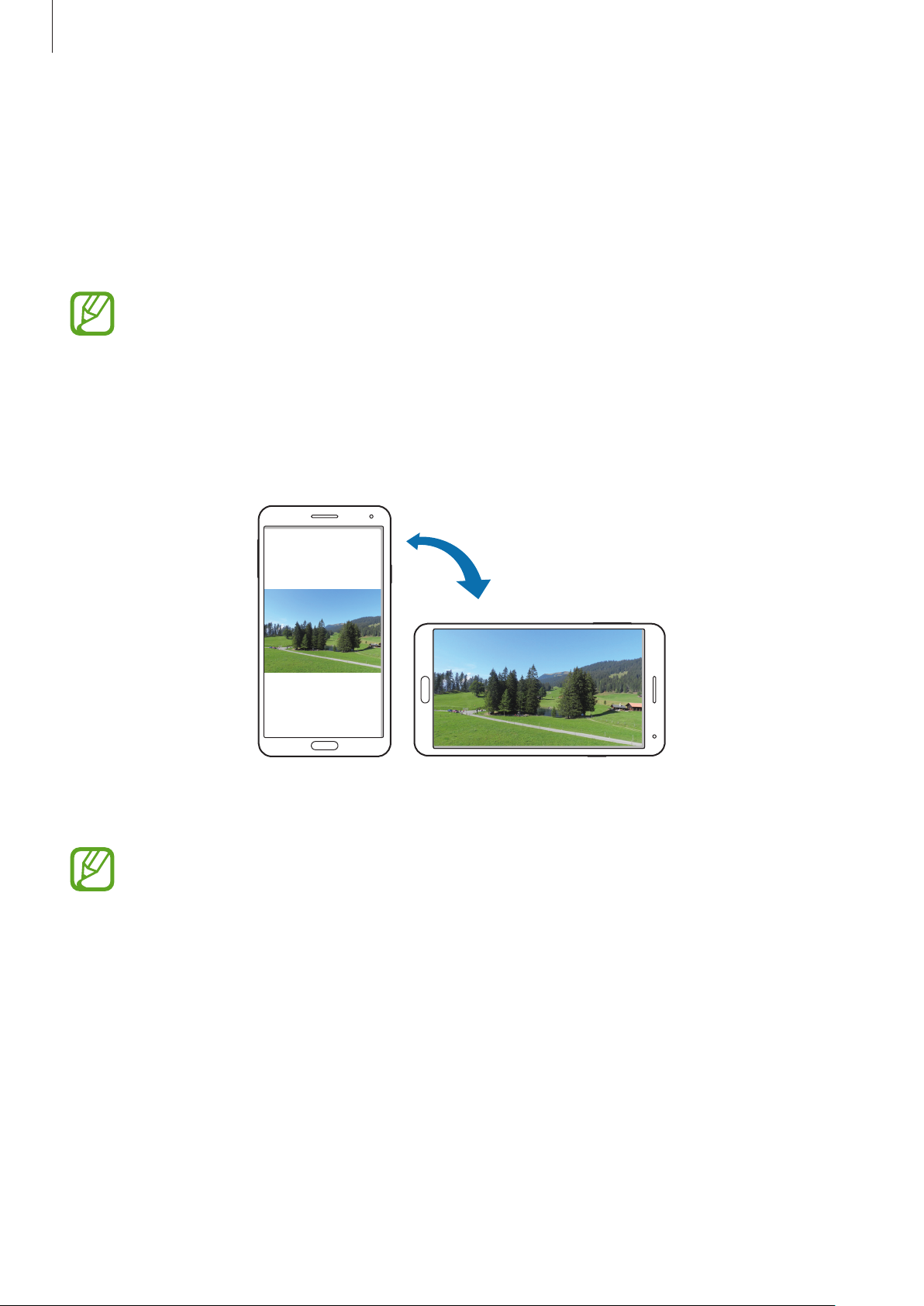
Fonctions de base
Reconnaissance des mouvements
Vous pouvez contrôler l’appareil à l’aide de quelques mouvements simples.
Avant toute chose, vérifiez que la fonction de reconnaissance des mouvements est activée. Depuis
l’écran d’accueil, appuyez sur
le curseur
Mouvements
Si l’appareil est soumis à des secousses ou à des chocs excessifs, cela peut entraîner un
comportement imprévu. Veillez à contrôler vos gestes.
Applis
vers la droite.
Pivoter l’écran
De nombreuses applications autorisent l’affichage en mode Portrait ou Paysage. Lorsque vous faites
pivoter l’appareil, l’écran s’adapte automatiquement à la nouvelle orientation.
→
Paramètres
→
Contrôle
→
Mouvements
, puis faites glisser
Pour empêcher l'écran de pivoter automatiquement, ouvrez le volet des raccourcis et désélectionnez
l’option
Rotation écran
•
Certaines applications ne permettent pas la rotation de l’écran.
•
Pour certaines autres applications, l’écran affiché diffère selon l’orientation. Par exemple,
pour utiliser la calculatrice scientifique, vous devez pivoter l’écran en mode Paysage.
.
26
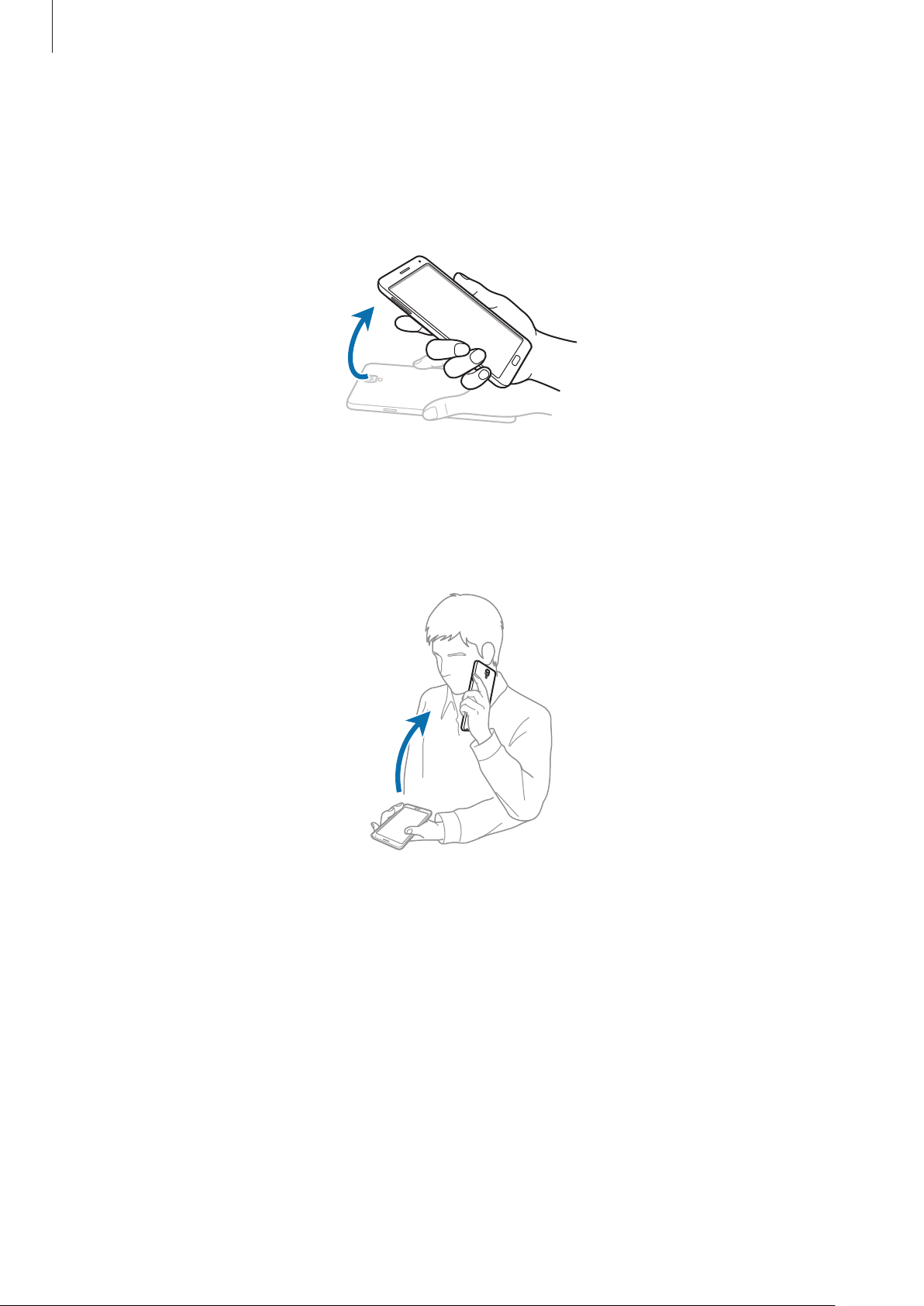
Fonctions de base
Soulever
Lorsque vous prenez l’appareil dans vos mains alors qu’il est resté inactif pendant un certain temps
ou que l’écran a été désactivé, il vibre pour vous avertir des appels manqués ou des nouveaux
messages.
Mettre à l’oreille
Lorsque vous consultez le journal d’appels, la liste des messages ou celle des contacts, rapprochez
l’appareil de votre oreille pour passer un appel.
27
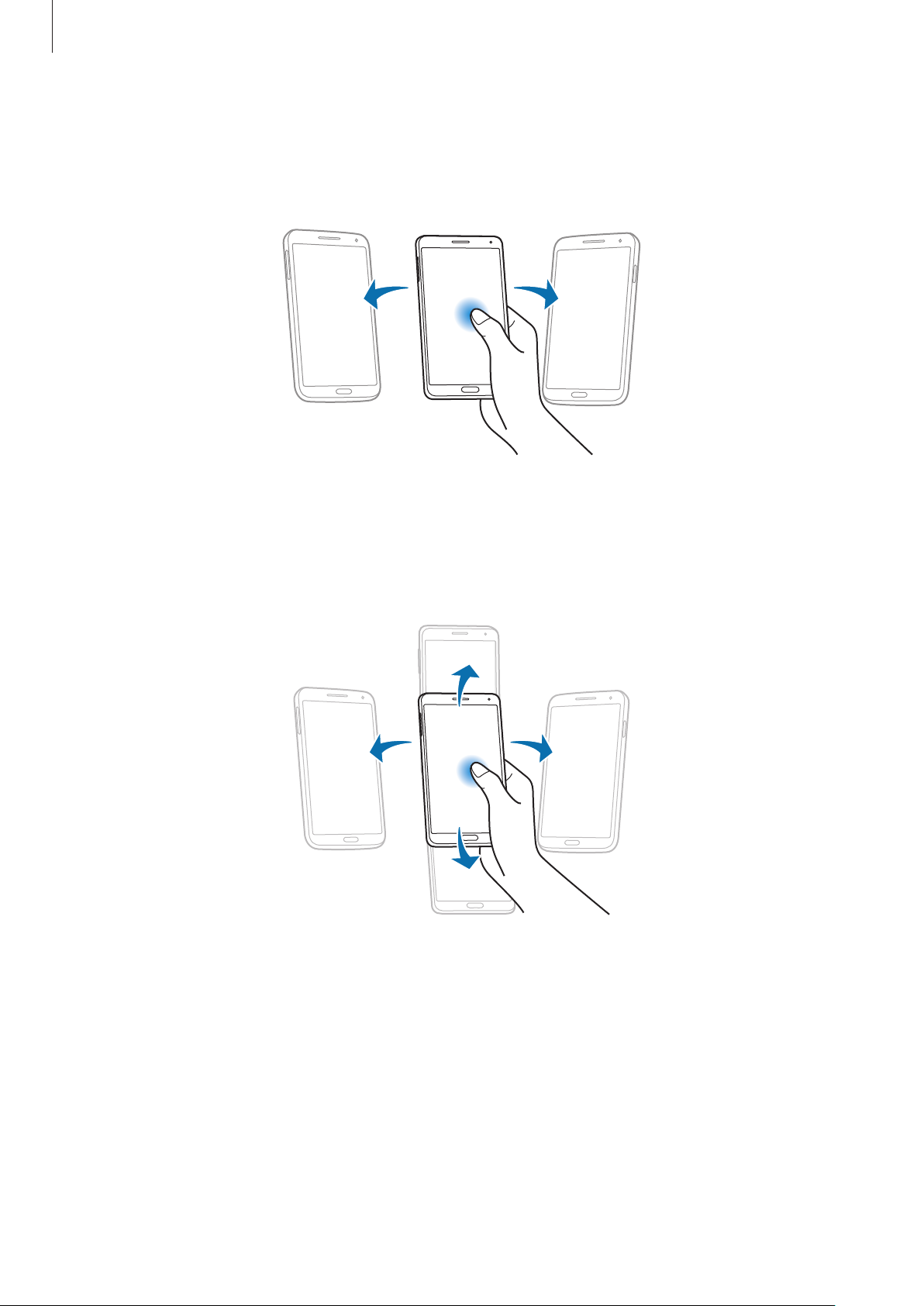
Fonctions de base
Effectuer un panoramique pour déplacer
Maintenez le doigt appuyé sur un élément, puis bougez l’appareil vers la gauche ou la droite pour
déplacer l’élément vers un autre volet de l’écran d’accueil ou de la liste des applications.
Effectuer un panoramique pour naviguer
Lors d’un zoom sur une image, maintenez le doigt appuyé à l’écran, puis déplacez l’appareil dans une
direction pour faire défiler l’image.
28
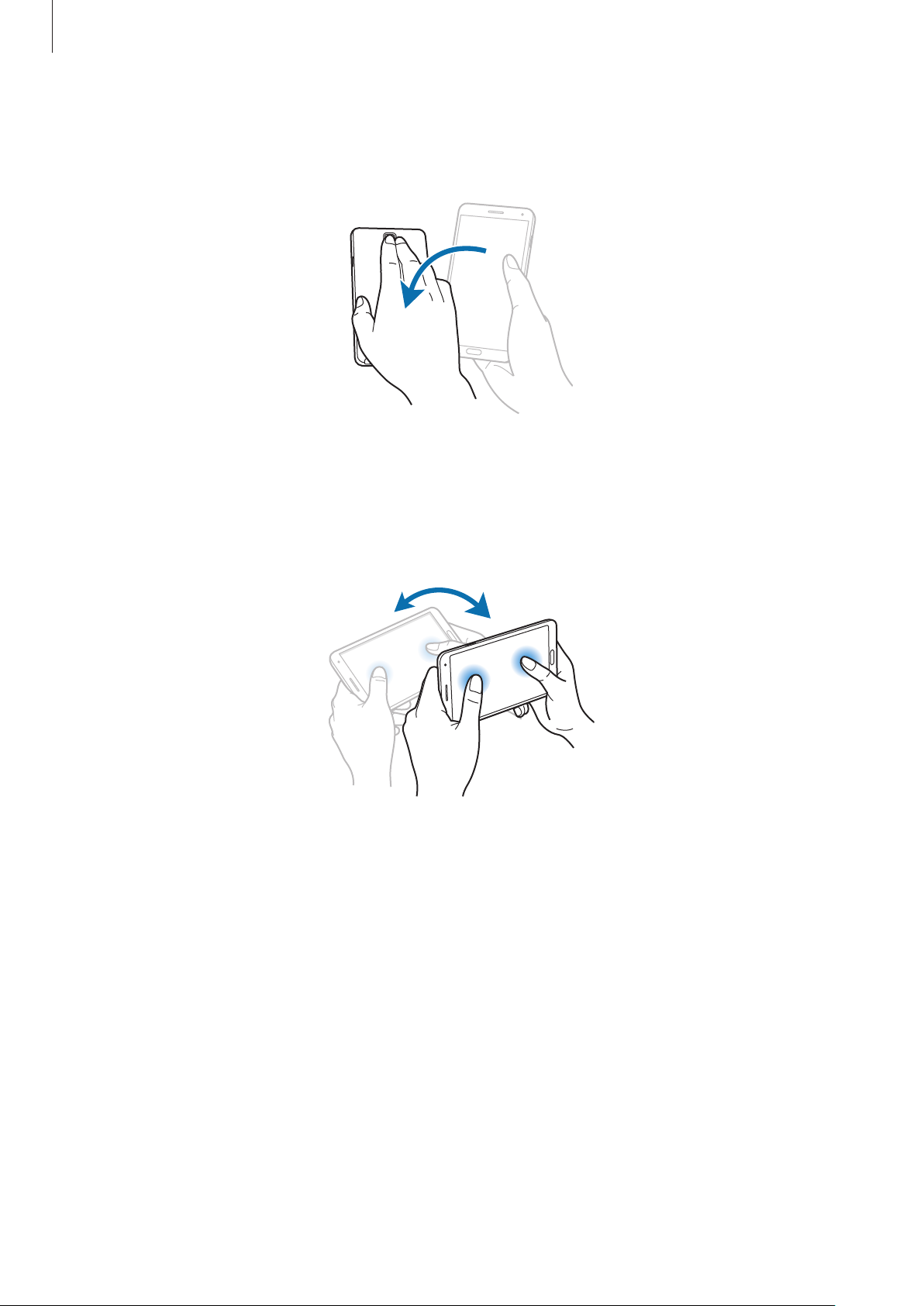
Fonctions de base
Retourner
Retournez l’appareil pour désactiver la sonnerie ou mettre en pause le lecteur multimédia.
Incliner
Maintenez vos pouces appuyés sur deux points de l’écran, puis inclinez l’appareil vers l’avant ou
l’arrière pour effectuer un zoom avant ou arrière.
29
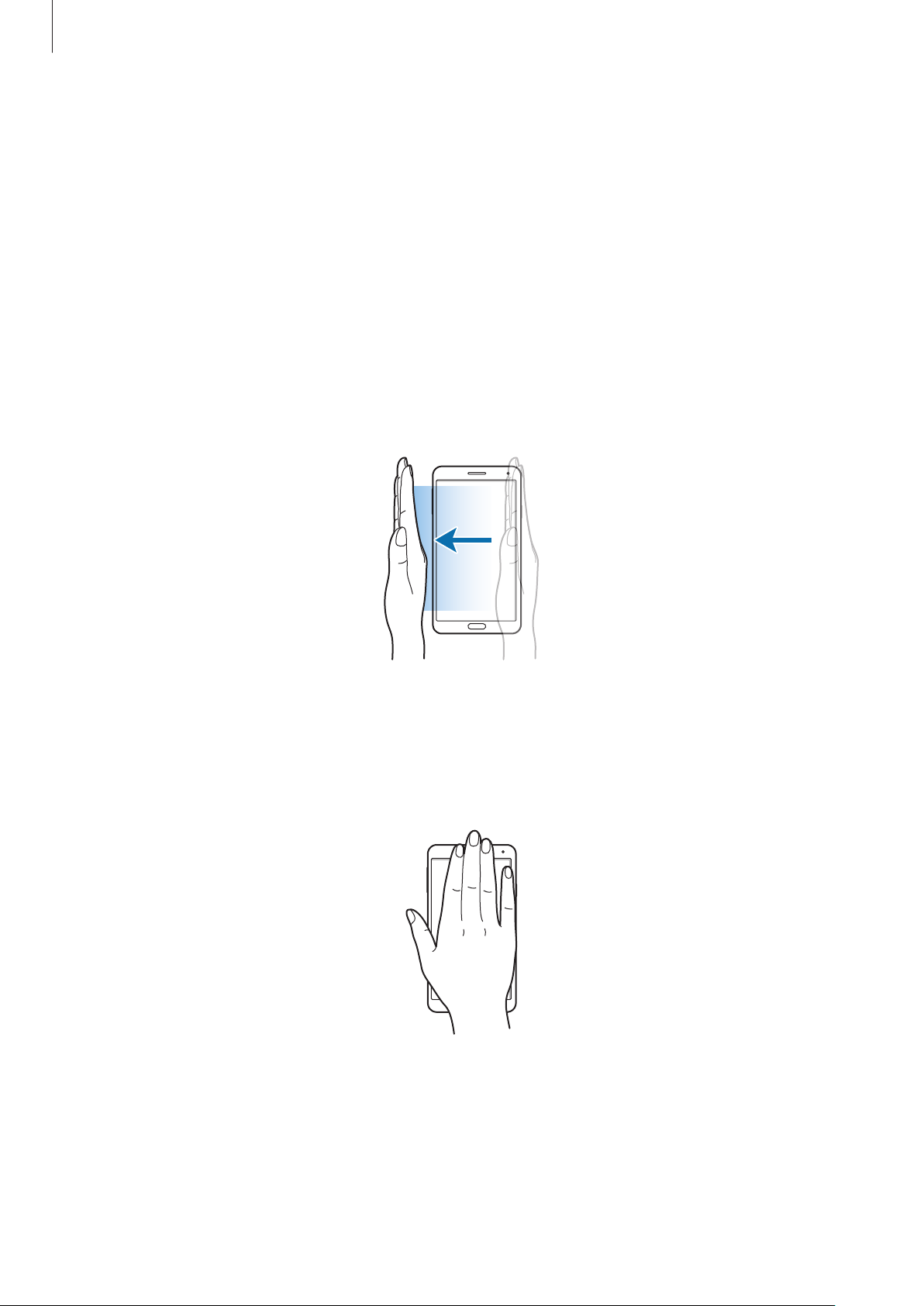
Fonctions de base
Mouvements de la main
Utilisez les mouvements de votre main pour contrôler l’appareil par un simple contact avec l’écran
tactile.
Avant toute chose, vérifiez que la reconnaissance des mouvements de main est activée. Depuis
l’écran d’accueil, appuyez sur
faites glisser le curseur
Mouvement de paume
Applis
Balayer
Balayez l’écran avec le côté de la main pour réaliser une capture d’écran. L’image est enregistrée dans
le menu
Galerie
→
Screenshots
→
Paramètres
. Cette fonction n’est disponible que pour certaines applications.
→
Contrôle
vers la droite.
→
Mouvement de paume
, puis
Recouvrir
Recouvrez l’écran avec la paume de la main pour effectuer une pause lors de la lecture d’un contenu
multimédia.
30

Fonctions de base
Utiliser le stylet S Pen
Le stylet S Pen fourni vous permet de sélectionner des éléments et des fonctions en toute facilité.
La touche latérale du SPen vous offre également des fonctionnalités supplémentaires, comme la
capture d’écran.
Pour utiliser le S Pen, sortez-le de son compartiment.
Dès que vous sortez le S Pen de son compartiment, l’appareil le détecte et effectue les opérations
suivantes:
•
Il active automatiquement l’écran tactile (s’il est éteint).
•
Il lance les fonctions Action Memo ou Air Command.
•
Vous pouvez remplacer la pointe du stylet du S Pen. Si la pointe est usée, remplacez-la.
•
Si le S Pen ne fonctionne pas correctement, apportez-le dans un centre de service aprèsvente Samsung. Pour plus d’informations sur le S Pen, consultez le site Web Samsung.
•
Pour de meilleures performances, maintenez le S Pen perpendiculairement à l’écran
tactile et évitez de l’utiliser trop incliné.
•
Il est possible d’utiliser la touche Menu et la touche Retour de l'appareil à l’aide du S Pen.
31

Fonctions de base
Air Command
Appuyez sur la touche du S Pen et survolez l’écran pour afficher le volet Air Command.
Cette fonction vous permet d’effectuer les opérations suivantes:
•
Action Memo
•
Scrapbooker
scrapbooking (p. 133).
•
Capture
•
S Finder
(p. 131).
•
Pen Window
applications dans des zones flottantes que vous pourrez disposer n’importe où sur l'écran.
: créez une note manuscrite et associez-la à une action.
: collectez différents contenus et enregistrez-les pour créer un album de
: réalisez une capture d'écran et modifiez-la.
: lancez l’application S Finder et recherchez tout type de contenu sur votre appareil
: utilisez le S Pen pour dessiner une fenêtre et ainsi ouvrir de nombreuses
Créer un mémo
Appuyez sur
fois sur l’écran tout en appuyant sur la touche du SPen. Écrivez ou dessinez quelque chose, puis
sélectionnez la note en appuyant sur
ajouter un contact ou envoyer un message par exemple.
Après avoir appuyé sur
opérations en rapport avec la zone sélectionnée.
Action Memo
dans le volet Air Command. Vous pouvez également appuyer deux
pour effectuer différentes opérations: passer un appel,
tracez une ligne autour de la zone avec le SPen pour effectuer des
,
32

Fonctions de base
Réaliser une capture d’écran
Appuyez sur
SPen et maintenir la pointe appuyée sur l’écran jusqu’à ce que vous entendiez un clic. Il est possible
de dessiner ou d’écrire sur une copie d’écran, ou d’en couper une partie.
La copie d’écran est enregistrée dans le dossier
Cette fonction n’est disponible que pour certaines applications.
Capture
dans le volet Air Command. Vous pouvez également appuyer sur la touche du
Galerie
→
Screenshots
.
Lancer plusieurs applications simultanément
Appuyez sur
sélectionnez une application. L’application se lance dans la zone tracée.
Pour réduire l’application, appuyez sur
d'icônes flottantes.
Pour agrandir l'application, appuyez sur
Pour fermer les applications, appuyez sur
Pen Window
dans le volet Air Command. Tracez une ligne autour d’une zone, puis
. Les applications minimisées sont affichées sous forme
.
.
Options disponibles
Certains éléments sont dotés de menus contextuels mis en surbrillance par le pointeur du S Pen.
Appuyez sur la touche latérale du S Pen pour afficher le menu lorsque vous survolez l'élément avec le
S Pen.
33

Fonctions de base
Sélectionner et enregistrer une image
Maintenez la touche latérale du S Pen enfoncée et dessinez une ligne autour de la zone à
sélectionner.
Si nécessaire, utilisez l'une des options suivantes:
•
•
•
•
Sélectionnez l’application à utiliser à l’aide des icônes affichées au bas de l’écran.
: restaurer la sélection d'origine.
: convertir la sélection en forme circulaire.
: convertir la sélection en forme rectangulaire.
: personnaliser la sélection.
34

Fonctions de base
Air View
Utilisez cette fonction pour effectuer diverses opérations en survolant simplement l'écran avec votre
doigt ou votre S Pen.
Depuis l’écran d’accueil, appuyez sur
glisser le curseur
Pointez un élément du doigt ou avec le S Pen pour afficher un aperçu du contenu ou visualiser les
informations dans des fenêtres contextuelles.
Pour faire défiler des volets ou des listes, déplacez le pointeur du S Pen vers un bord de l’écran (haut/
bas/gauche/droite).
Pointer du doigt une zone d’une page Web pendant quelques secondes permet de l'agrandir.
Air View
vers la droite.
Applis
→
Paramètres
→
Contrôle
→
Air View
, puis faites
35
Samsung User Manual

Fonctions de base
Smart Pause
Utilisez cette fonction pour mettre en pause des vidéos lorsque vous ne regardez pas l'écran.
Depuis l’écran d’accueil, appuyez sur
cochez la case
Lorsque vous lisez une vidéo, détournez les yeux de l’écran pour effectuer une pause. Pour reprendre
la lecture, regardez à nouveau l’écran.
Smart Pause
.
Applis
→
Paramètres
→
Contrôle
→
Smart Screen
, puis
36

Fonctions de base
Smart Scroll
Utilisez cette fonction pour faire défiler l'écran vers le haut ou le bas en inclinant votre tête ou
l'appareil vers le haut ou le bas.
Depuis l’écran d’accueil, appuyez sur
Smart Scroll
sélectionnez un type de défilement.
Lorsque vous consultez des messages électroniques ou des pages Web, l'icône de type de défilement
pour l'orientation de la tête).
(
Lorsque l'appareil reconnaît vos mouvements de tête ou d'appareil, l'icône devient
Inclinez ensuite votre tête vers le bas ou le haut ou inclinez l'appareil vers l'avant ou l'arrière pour
faire défiler l'écran dans la direction correspondante.
, puis faites glisser le curseur
Applis
→
Paramètres
Smart Scroll
→
Contrôle
vers la droite. Appuyez sur
→
Smart Screen
→
Smart Scroll
ou .
, puis
Utiliser l'appareil avec des gants
Utilisez cette fonction pour augmenter la sensibilité tactile de l'écran.
Sur l'écran d'accueil, appuyez sur
sensib. tactile
.
•
Pour une meilleure reconnaissance tactile, utilisez plutôt des gants en cuir. Certaines
autres matières peuvent ne pas être reconnues.
•
Pour un résultat optimal, appuyez fermement sur l’écran lorsque vous portez des gants.
•
Il se peut que l’écran ne réagisse pas si vous portez des gants lorsque vous utilisez
l’appareil via la fenêtre SView.
Applis
→
Paramètres
→
Contrôle
, puis cochez
Augmenter
37

Fonctions de base
Activer la fonction Multi-fenêtres
Utilisez cette fonction pour exécuter deux applications sur le même écran en même temps.
•
Seules les applications définies par défaut dans le volet Multi-fenêtres peuvent être
exécutées.
•
Lorsque vous lancez des applications contenant des fichiers multimédia (musique ou
vidéos), le son des deux fichiers est lu.
•
La disponibilité de cette fonction dépend de votre zone géographique ou de votre
opérateur.
Pour utiliser la fonction Multi-fenêtres, depuis la liste des applications, appuyez sur
Appareil
→
Fenêtres multiples
.
Paramètres
→
Utiliser le volet Multi-fenêtres
Pour afficher le volet Multi-fenêtres, maintenez la touche appuyée. Le volet Multi-fenêtres
s’affiche sur le côté gauche de l’écran. Lancez une application, appuyez sur le volet Multi-fenêtres
et faites glisser l’icône de l’application que vous souhaitez utiliser en parallèle sur le même écran.
Vous pouvez exécuter la même application sur les deux fenêtres en même temps. Pour masquer la
fonction Multi-fenêtres, maintenez de nouveau la touche
appuyée.
Faites glisser le cercle situé entre les deux volets vers le haut ou le bas pour ajuster la taille de chaque
l'application.
Appuyez sur l’icône du volet pour afficher ou masquer le volet. Lorsque le volet Multi-fenêtres est
déplié, maintenez votre doigt appuyé sur l’icône du volet et faites-la glisser vers le bord droit ou
gauche de l’écran pour déplacer le volet. Lorsque le volet Multi-fenêtres est replié, maintenez votre
doigt appuyé sur l’icône du volet et faites-la glisser vers le haut ou le bas de l’écran pour déplacer le
volet.
38

Fonctions de base
Utiliser les applications en mode Multi-fenêtres
Lors de l'utilisation des applications Multi-fenêtres, sélectionnez une fenêtre d'applications, appuyez
sur le cercle entre les deux fenêtres, puis utilisez l'une de ces options:
•
•
•
•
: ouvrir une liste d'applications utilisées récemment dans la fenêtre sélectionnée.
: passer d’une application Multi-fenêtres à l’autre.
: partager les éléments entre les fenêtres d'applications. Il se peut que certaines applications
ne prennent pas en charge cette fonction.
: fermer l’application.
Partager des fichiers
Faites glisser un élément vers l'autre fenêtre pour le partager. Il se peut que certaines applications ne
prennent pas en charge cette fonction.
Créer un favori Multi-fenêtres
Utilisez cette fonction pour enregistrer la combinaison d'applications Multi-fenêtres actuellement en
cours.
→
Créer
Dans le volet Multi-fenêtres, appuyez sur
, entrez un titre, puis appuyez sur OK.
Notifications
Des icônes de notification peuvent apparaître dans le volet des raccourcis en haut de l’écran afin
de vous signaler les appels manqués, les nouveaux messages, les événements à venir, le statut de
l’appareil, et plus encore. Pour ouvrir le volet des raccourcis, faites glisser votre doigt de haut en bas
sur le volet. Pour afficher des notifications supplémentaires, faites défiler la liste vers le bas. Pour
fermer le volet, faites-le glisser de bas en haut.
Dans le volet des raccourcis, vous pouvez afficher tous les paramètres actuels de votre appareil.
Faites glisser votre doigt de haut en bas sur la barre d'état, puis appuyez sur
options suivantes:
•
Wi-Fi
: activer ou désactiver la fonction Wi-Fi.
•
GPS
: activer ou désactiver la fonction GPS.
•
Son
: activer ou désactiver le son ou le vibreur de l'appareil. Vous pouvez activer le mode vibreur
ou discret en mode silencieux.
pour utiliser les
39

Fonctions de base
•
Rotation écran
•
Bluetooth
•
Données mobiles
•
Mode blocage
toutes les notifications. Pour sélectionner les notifications qui seront bloquées, appuyez sur
Paramètres
•
Éco. énergie
•
Multi fenêtres
•
Screen Mirroring
votre écran sur l’écran d’un autre appareil.
•
Accès Wi-Fi
•
S Beam
•
NFC
: activer ou désactiver la fonction S Beam.
: activer ou désactiver la fonction NFC.
: autoriser ou empêcher l’interface de pivoter lorsque vous tournez l’appareil.
: activer ou désactiver la fonction Bluetooth.
: activer ou désactiver la connexion de données.
: activer ou désactiver le mode blocage. En mode blocage, votre appareil bloque
→
Appareil
: activer ou désactiver le mode économie d'énergie.
: activer ou désactiver la fonction Multi-fenêtres.
: activer ou désactiver la fonction de Screen Mirroring qui permet de répliquer
: activer ou désactiver la fonction modem Wi-Fi.
→
Mode Blocage
.
•
Air View
•
Mode mains-lib.
•
Smart Stay
•
Smart Pause
•
Smart Scroll
•
Synchro.
•
Mode Hors-ligne
Pour réorganiser les options dans le volet des raccourcis, ouvrez-le, appuyez sur
maintenez votre doigt appuyé sur un élément et faites-le glisser vers un autre emplacement.
: activer ou désactiver la fonction Air View.
: activer ou désactiver le mode conduite.
: activer ou désactiver la fonction Smart Stay de veille intelligente.
: activer ou désactiver la fonction Smart Pause de pause intelligente.
: activer ou désactiver la fonction Smart Scroll de défilement intelligent.
: activer ou désactiver la synchronisation automatique des applications.
: activer ou désactiver le mode Hors-ligne.
La disponibilité des options dépend de votre zone géographique ou de votre opérateur.
→ , puis
40

Fonctions de base
Écran d’accueil
L’écran d’accueil est le point de départ pour accéder à toutes les fonctions de l’appareil. Il affiche des
icônes d’information, des widgets, des raccourcis vers les applications, etc.
L’écran d’accueil comprend plusieurs volets. Pour afficher les autres volets, faites défiler l’écran vers la
gauche ou la droite.
Modifier le mode d’affichage de l’écran d’accueil
L’écran d’accueil est doté d’un mode d’affichage standard et d’un mode simplifié. En mode simplifié,
vous pouvez facilement accéder à vos contacts, applications et paramètres favoris en ajoutant des
raccourcis à l’écran d’accueil.
Pour passer en mode simplifié : sur l'écran d'accueil, appuyez sur
→
Mode simplifié
, puis faites glisser le curseur
Mode simplifié
vers la droite.
Applis
→
Paramètres
→
Appareil
Organiser les éléments de l’écran d’accueil
Ajouter une icône d’application
Depuis l’écran d’accueil, appuyez sur
puis faites-la glisser vers l’aperçu d’un volet d’écran d’accueil.
Ajouter un élément
Personnalisez l'écran d'accueil en y ajoutant des widgets, des dossiers ou des volets.
Maintenez le doigt appuyé sur une zone vide de l’écran d’accueil, puis sélectionnez l’une des
catégories suivantes :
•
Applications et widgets
•
Dossier
: créez un nouveau dossier.
: ajoutez des widgets ou des applications à l'écran d'accueil.
Applis
, maintenez le doigt appuyé sur une icône d’application,
•
Page
: ajoutez des volets d'écran d'accueil.
41

Fonctions de base
Déplacer un élément
Maintenez le doigt appuyé sur l’élément à déplacer, puis faites-le glisser jusqu’à l’emplacement
souhaité. Pour déplacer l’élément vers un autre volet, faites-le glisser vers le bord droit ou gauche de
l’écran.
Supprimer un élément
Maintenez le doigt appuyé sur l’élément à supprimer, puis faites-le glisser vers la corbeille qui
apparaît en haut de l’écran d’accueil. Lorsque la corbeille devient rouge, relâchez l’élément.
Réorganiser les volets d'écran d'accueil
Ajouter un volet
Appuyez sur →
Modifier la page
→ .
Déplacer un volet
Appuyez sur →
le glisser jusqu’à l’emplacement souhaité.
Modifier la page
, maintenez le doigt appuyé sur l’aperçu d’un volet, puis faites-
Supprimer un volet
Appuyez sur →
le glisser vers la corbeille en haut de l'écran.
Modifier la page
, maintenez le doigt appuyé sur l’aperçu d’un volet, puis faites-
Définir un fond d’écran
Définissez une image ou une photo enregistrée dans l’appareil comme fond d’écran d’accueil.
→
Depuis l’écran d’accueil, appuyez sur
sélectionnez l’une des options ci-dessous:
•
Fonds d'écran
: fonds d'écran fournis par défaut avec votre appareil.
Définir fond d'écran
→
Écran d'accueil
, puis
•
Fonds d'écran animés
•
Galerie
Internet.
•
Photos
Sélectionnez ensuite une image et appuyez sur
sélectionner une image, la redimensionner en faisant glisser le cadre et en appuyant sur
: photos que vous avez prises avec l’appareil photo ou images téléchargées depuis
: photos disponibles dans l'application Google
: fonds d'écran animés fournis par défaut avec votre appareil.
Photos
Déf. fond écran
.
. Vous pouvez également
42
OK
.

Fonctions de base
Utiliser les widgets
Les widgets sont de petites applications qui permettent d’accéder à des fonctions et des
informations pratiques sur l’écran d’accueil. Vous pouvez ajouter des widgets depuis le volet des
widgets sur l’écran d’accueil.
•
Certains widgets permettent de se connecter à des services Web. L’utilisation d’un widget
Internet peut entraîner des frais supplémentaires.
•
La disponibilité des widgets dépend de votre zone géographique ou de votre opérateur.
Ajouter des widgets à l’écran d’accueil
Depuis l’écran d’accueil, appuyez sur
gauche ou la droite, puis maintenez le doigt appuyé sur un widget pour l’ajouter à l’écran d’accueil.
Placez-le à l'endroit souhaité, redimensionnez-le (si nécessaire) en faisant glisser le cadre, puis
appuyez sur n'importe quel endroit de l'écran pour enregistrer l'emplacement du widget.
Applis
→
Widgets
. Faites défiler le volet des widgets vers la
Utiliser le widget Raccourci des paramètres
Depuis l’écran d’accueil, appuyez sur
pour atteindre le widget
Sélectionnez une option de paramétrage pour l’ajouter à l’écran d’accueil comme raccourci.
Raccourci Paramètres
Applis
→
Widgets
et ouvrir une liste d’options de paramétrage.
, faites défiler vers la gauche ou la droite
43

Fonctions de base
Écran de verrouillage
Le verrouillage de l’écran empêche le fonctionnement intempestif de l’appareil et facilite également
l’ajout de widgets.
Verrouiller et déverrouiller l’appareil
Lorsque vous appuyez sur la touche Marche/Arrêt, l’écran s’éteint et l’appareil passe en mode
Verrouillage. Il se verrouille également automatiquement si vous ne l’utilisez pas pendant un certain
temps.
Pour déverrouiller l’appareil, appuyez sur la touche Marche/Arrêt ou la touche Accueil, et faites
glisser votre doigt sur l’écran, dans le sens de votre choix.
44

Fonctions de base
Ajouter des widgets
Pour utiliser les widgets sur l'écran verrouillé, appuyez sur
Écran de verrouillage
droite.
Vous ne pouvez pas utiliser les widgets sur l'écran verrouillé en mode simplifié.
Faites glisser le volet des widgets vers le bas afin de l’agrandir. Faites défiler l’écran vers la droite afin
d’accéder à la dernière page, appuyez sur
verrouillage.
→
Plusieurs widgets
, puis faites glisser le curseur
, puis sélectionnez un widget pour l’ajouter à l’écran de
Applis
→
Paramètres
→
Appareil
Plusieurs widgets
→
vers la
Réorganiser les volets de widgets
Déplacer un volet
Faites glisser le volet des widgets vers le bas, faites défiler l’écran vers la gauche ou la droite,
maintenez le doigt appuyé sur l’aperçu d’un volet, puis faites-le glisser jusqu’à l’emplacement
souhaité.
Supprimer un volet
Faites glisser le volet des widgets vers le bas, faites défiler l’écran vers la gauche ou la droite,
maintenez le doigt appuyé sur l’aperçu d’un volet, puis faites-le glisser vers la corbeille en bas de
l’écran.
45

Fonctions de base
Utiliser les applications
Cet appareil peut exécuter différent types d’applications, vous permettant d’utiliser aussi bien des
contenus multimédia que des contenus Internet.
Ouvrir une application
Depuis l’écran d’accueil ou la liste des applications, appuyez sur une icône pour ouvrir l’application
correspondante.
Certaines applications sont regroupées dans des dossiers. Appuyez sur un dossier, puis sur
une application pour l'ouvrir.
Ouvrir des applications récemment utilisées
Maintenez la touche Accueil appuyée pour ouvrir la liste des applications récemment utilisées.
Appuyez sur une icône pour ouvrir l’application correspondante.
Fermer une application
Fermez les applications fonctionnant inutilement en arrière-plan pour économiser la batterie et
optimiser les performances de l’appareil.
Maintenez la touche Accueil enfoncée, puis appuyez sur
Pour fermer toutes les applications en cours d’exécution, appuyez sur
total d’applications actives. Vous pouvez également maintenir la touche Accueil enfoncée et appuyer
sur
.
et sur
Fin
près de l’application à fermer.
Fermer tout
près du nombre
46

Fonctions de base
Liste des applications
La liste des applications affiche les icônes de toutes vos applications, y compris celles récemment
installées.
Depuis l’écran d’accueil, appuyez sur
Pour afficher les autres volets, faites défiler l’écran vers la gauche ou la droite.
Applis
pour ouvrir la liste des applications.
Organiser les applications
Appuyez sur →
jusqu’à l’emplacement souhaité. Pour déplacer l’élément vers un autre volet, faites-le glisser vers le
bord droit ou gauche de l’écran.
Modifier
, maintenez le doigt appuyé sur une application, puis faites-la glisser
Organiser les applications dans des dossiers
Placez les applications similaires dans un même dossier pour faciliter leur utilisation.
→
Appuyez sur
Créer dossier
vers
le nouveau dossier en les faisant glisser, puis appuyez sur
configuration.
Modifier
. Saisissez le nom du dossier, puis appuyez sur OK. Placez les applications dans
, maintenez le doigt appuyé sur une application, puis faites-la glisser
Sauveg.
pour sauvegarder la nouvelle
Réorganiser les volets d'applications
Placez deux doigts sur l’écran et resserrez-les pour passer en mode Modification. Maintenez ensuite
le doigt appuyé sur l’aperçu d’un volet, puis faites-le glisser jusqu’à l’emplacement souhaité.
Installer des applications
Utilisez les boutiques d’applications, comme
applications.
Samsung Apps
, pour télécharger et installer des
Désinstaller des applications
Appuyez sur →
désinstaller.
Il est impossible de désinstaller les applications fournies par défaut avec l’appareil.
Désinstaller/desactiver des applications
, puis sélectionnez l’application à
47

Fonctions de base
Aide
Accédez aux informations d’aide pour apprendre à utiliser l’appareil et les applications, ou configurer
des paramètres importants.
Aide
Appuyez sur
catégorie.
depuis la liste des applications. Pour afficher des conseils, sélectionnez une
Pour trier les catégories par ordre alphabétique, appuyez sur
Pour effectuer une recherche par mot-clé, appuyez sur
.
.
Opération à une main
Pour faciliter la manipulation de votre appareil, vous pouvez activer le mode Opération à une main.
Dans ce mode, les interfaces applicatives sont optimisées afin que vous puissiez accéder aux options
d’une seule main.
Depuis la liste des applications, appuyez sur
Cochez les applications ou fonctionnalités à utiliser dans ce mode.
Paramètres
→
Contrôle
→
Opération à une main
.
Saisir du texte
Pour saisir du texte, utilisez le clavier Samsung ou la fonction de saisie vocale.
La saisie de texte est impossible dans certaines langues. Pour saisir du texte, vous devez
sélectionner une des langues prises en charge.
Modifier le type de clavier
Appuyez sur une zone de saisie, ouvrez le volet des raccourcis, appuyez sur
choisissez le type de clavier à utiliser.
Écrire avec un doigt ou le S Pen.
Saisir des majuscules.
Saisir des signes de ponctuation.
Supprimer le caractère précédent.
Passer à la ligne suivante.
Insérer un espace.
Mode de saisie
, puis
48

Fonctions de base
Saisir des majuscules
Appuyez sur avant de saisir un caractère. Pour saisir l’ensemble de votre texte en majuscules,
appuyez deux fois sur cette touche.
Modifier le type de clavier
Maintenez le doigt appuyé sur , puis appuyez sur pour activer le clavier flottant.
Modifier la langue du clavier
Ajoutez des langues au clavier, puis faites glisser la barre d’espace vers la gauche ou la droite pour
modifier la langue du clavier.
Écrire de façon manuscrite
Appuyez sur , puis écrivez un mot à l’aide du doigt ou du S Pen. Les mots suggérés apparaissent
au fur et à mesure de votre saisie. Sélectionnez une suggestion.
Utilisez les gestes de saisie manuscrite pour effectuer des opérations, comme la modification ou la
suppression de caractères, et l’insertion d’espaces. Pour afficher le guide des gestes, maintenez le
doigt appuyé sur
, puis appuyez sur →
Aide
→
Utiliser les gestes de saisie manuscrite
.
49

Fonctions de base
Saisir du texte avec le S Pen
Depuis la liste des applications, appuyez sur
faites glisser le curseur
Lorsque vous survolez une zone de texte avec le S Pen, l'icône
gauche de la zone. Appuyez sur
modifier les langues de saisie ou insérer un espace entre les caractères, utilisez les outils affichés dans
le volet d'écriture manuscrite.
Cette fonction vous permet d'effectuer les opérations suivantes:
•
Envoyer un message manuscrit.
•
Passer un appel en écrivant le nom d'un contact ou son numéro de téléphone.
•
Paramétrer une alarme en inscrivant simplement les chiffres.
•
Naviguer sur Internet en écrivant les adresses Web.
Saisie S Pen
vers la droite.
pour écrire avec le S Pen. Pour effectuer de simples corrections,
Paramètres
→
Contrôle
→
S Pen
→
Saisie S Pen
apparaît dans l'angle supérieur
, puis
Dicter du texte
Activez la fonction de saisie vocale, puis parlez dans le microphone. L’appareil affiche à l’écran ce que
vous venez de dire.
Si l’appareil ne reconnaît pas les mots, appuyez sur le texte souligné et sélectionnez une autre
proposition dans la liste déroulante qui apparaît.
Pour modifier la langue de la reconnaissance vocale ou ajouter d'autres langues, appuyez sur la
langue actuellement prise en charge.
50

Fonctions de base
Copier et coller du texte
Maintenez le doigt appuyé sur le texte souhaité, faites glisser l’icône ou pour redimensionner
la sélection, puis appuyez sur
sélectionné est copié dans le presse-papier.
Pour le coller dans une zone de saisie, maintenez le doigt appuyé à l’endroit où vous souhaitez
insérer le texte, puis appuyez sur
Copier
pour copier le texte ou sur
Coller
.
Couper
pour le couper. Le texte
Établir une connexion au réseau Wi-Fi
Connectez l’appareil à un réseau Wi-Fi pour pouvoir utiliser Internet ou partager des fichiers
multimédia avec d’autres appareils (p. 137).
Activer ou désactiver le réseau Wi-Fi
Ouvrez le volet des raccourcis, puis appuyez sur
•
Votre appareil utilise une fréquence non harmonisée et est conçu pour fonctionner dans
tous les pays européens. Au sein de l’Union Européenne, le réseau Wi-Fi peut fonctionner
sans restriction en intérieur, mais pas en extérieur.
•
Lorsque vous n’utilisez pas le réseau Wi-Fi, désactivez-le afin d’économiser la batterie.
Wi-Fi
pour activer ou désactiver la fonction.
Établir une connexion à un réseau Wi-Fi
Depuis la liste des applications, appuyez sur
Wi-Fi
le curseur
Sélectionnez un réseau dans la liste des réseaux Wi-Fi détectés, saisissez un mot de passe, le cas
échéant, puis appuyez sur
une icône représentant un verrou. Après connexion à un réseau Wi-Fi, l’appareil s’y connectera
automatiquement dès qu’il sera disponible.
vers la droite.
Connexion
. Les réseaux nécessitant un mot de passe sont signalés par
Paramètres
→
Connexions
→
Wi-Fi
, puis faites glisser
51

Fonctions de base
Ajouter un réseau Wi-Fi
Si le réseau souhaité n’apparaît pas dans la liste, appuyez sur
liste des réseaux. Saisissez le nom du réseau dans la zone
sécurité, indiquez votre mot de passe si le réseau est protégé, puis appuyez sur
Ajouter un réseau Wi-Fi
SSID du réseau
, sélectionnez le type de
au bas de la
Connexion
.
Supprimer un réseau Wi-Fi
Si un réseau ne doit plus être utilisé, même s’il s’agit du réseau actuellement activé, vous pouvez le
supprimer afin que l’appareil ne s’y connecte plus automatiquement. Sélectionnez le réseau dans la
liste, puis appuyez sur
Oublier
.
Créer un compte
Les applications Google, comme
requiert un compte Samsung. Créez des comptes Google et Samsung afin de profiter au maximum
de votre appareil.
Play Store
, nécessitent un compte Google et
Samsung Apps
Ajouter des comptes
Lorsque vous ouvrez une application Google, suivez les instructions qui apparaissent à l’écran. Pour
créer un compte Google, vous n’avez pas besoin de vous connecter.
Pour vous connecter à un compte Google ou en créer un, depuis la liste des applications, appuyez
Paramètres
sur
Nouveau
instructions à l’écran pour procéder à la configuration. Vous pouvez utiliser plusieurs comptes
Google sur l’appareil.
Vous pouvez également créer un compte Samsung.
pour créer un compte ou sur
→
Général
→
Comptes
→
Ajouter compte
Compte existant
→
Google
pour vous connecter, puis suivez les
. Appuyez ensuite sur
Supprimer un compte
Depuis la liste des applications, appuyez sur
nom sous l’option
Mes comptes
, choisissez le compte à supprimer, puis appuyez sur
Paramètres
→
Général
→
Comptes
, sélectionnez un
Supp. compte
.
52

Fonctions de base
Transférer des fichiers
Vous pouvez transférer différents types de fichiers (sons, vidéos, images, etc.) de l’appareil vers un
ordinateur, et inversement.
•
Les formats de fichiers suivants sont pris en charge par certaines applications. En fonction
de la version logicielle de l’appareil ou du système d’exploitation de l’ordinateur, certains
formats ne sont pas compatibles.
–
Musique: mp3, m4a, mp4, 3gp, 3ga, wma, ogg, oga, aac et flac
–
Image: bmp, gif, jpg et png
–
Vidéo: avi, wmv, asf, flv, mkv, mp4, 3gp, webm et ts
–
Document: doc, docx, dot, dotx, xls, xlsx, xlt, xltx, csv, ppt, pptx, pps, ppsx, pot, potx,
pdf, txt, asc, rtf et hwp
•
Si les applications ne peuvent pas lire les fichiers au format divX ou ac3, installez les
applications qui les prennent en charge.
Connecter l’appareil avec Samsung Kies
Samsung Kies est un logiciel qui permet de gérer vos contenus multimédias et vos informations
personnelles avec des appareils Samsung. Téléchargez la dernière version de Samsung Kies à partir
du site Web Samsung.
Raccordez l’appareil à un ordinateur à l’aide du câble USB.
1
Samsung Kies démarre automatiquement sur l’ordinateur. Si Samsung Kies ne démarre pas,
double-cliquez sur l’icône Samsung Kies sur votre ordinateur.
Transférez des fichiers entre votre appareil et l’ordinateur.
2
Pour plus d’informations, consultez l’aide de Samsung Kies.
53

Fonctions de base
Connecter l’appareil à Windows Media Player
Assurez-vous que Windows Media Player est bien installé sur votre ordinateur.
Raccordez l’appareil à un ordinateur à l’aide du câble USB.
1
Ouvrez Windows Media Player pour synchroniser les fichiers audio.
2
Connecter l’appareil en tant qu’appareil multimédia
Raccordez l’appareil à un ordinateur à l’aide du câble USB.
1
Ouvrez le volet des raccourcis, puis appuyez sur
2
→
multimédia
Appuyez sur
Transfer Protocol) ou ne dispose pas du pilote approprié.
Transférez des fichiers entre votre appareil et l’ordinateur.
3
Périphérique multimédia (MTP)
Appareil photo (PTP)
si votre ordinateur ne gère pas le protocole MTP (Media
Connecté en tant que périphérique
.
54

Fonctions de base
Protéger l’appareil
Vous pouvez empêcher toute personne d’utiliser votre appareil et de consulter les données et
informations personnelles qui y sont enregistrées. Pour protéger votre appareil, vous pouvez définir
un code de déverrouillage. Sans ce code, l’appareil ne pourra pas être déverrouillé.
Déverrouillage par modèle
Depuis la liste des applications, appuyez sur
Déverrouillage de l'écran
Dessinez un modèle en reliant au moins quatre points, puis recommencez pour valider. Définissez un
code PIN de déverrouillage de secours pour déverrouiller l’écran en cas d’oubli du modèle.
→
Modèle
.
Paramètres
→
Appareil
→
Écran de verrouillage
→
Déverrouillage par code PIN
Depuis la liste des applications, appuyez sur
Déverrouillage de l'écran
Saisissez au moins quatre chiffres, puis recommencez pour valider.
→
Code PIN
Paramètres
.
→
Appareil
→
Écran de verrouillage
→
Déverrouillage par mot de passe
Depuis la liste des applications, appuyez sur
Déverrouillage de l'écran
Saisissez au moins quatre caractères, y compris des chiffres et des symboles, puis recommencez pour
valider.
→
Mot de passe
Paramètres
.
55
→
Appareil
→
Écran de verrouillage
→

Fonctions de base
Déverrouiller l’appareil
Allumez l’écran en appuyant sur la touche Marche/Arrêt ou sur la touche Accueil, puis saisissez le
code de déverrouillage.
Si vous oubliez le code de déverrouillage, apportez l’appareil dans un centre de service
après-vente Samsung pour le réinitialiser.
Mettre l’appareil à jour
L’appareil peut être mis à jour avec la version logicielle la plus récente.
La disponibilité de cette fonction dépend de votre zone géographique ou de votre
opérateur.
Mettre l’appareil à jour avec Samsung Kies
Démarrez Samsung Kies et raccordez l’appareil à un ordinateur. Samsung Kies reconnaît
automatiquement l’appareil et affiche, le cas échéant, les mises à jour disponibles. Pour lancer la mise
à jour, cliquez sur la touche Mettre à jour dans la boîte de dialogue. Pour plus d’informations sur la
mise à jour, consultez l’aide Samsung Kies.
•
Lorsque vous mettez votre appareil à jour, n’éteignez pas l’ordinateur et ne déconnectez
pas le câble USB.
•
Ne raccordez pas non plus d’autres appareils multimédia à l’ordinateur. Cela pourrait
interférer avec le processus de mise à jour.
Mettre l’appareil à jour sans connexion PC
Grâce au service FOTA (Firmware Over The Air), le logiciel de l’appareil peut être mis à jour sans
passer par une connexion avec un ordinateur.
Depuis la liste des applications, appuyez sur
Mise à jour logicielle
→
Mettre à jour
.
Paramètres
→
Général
→
À propos de l'appareil
→
56

Communication
Téléphone
Utilisez cette application pour passer un appel ou y répondre.
Appuyez sur
Téléphone
depuis la liste des applications.
Passer des appels
Passer un appel
Utilisez l’une des méthodes suivantes :
•
Clavier
•
Journal
sortants.
•
Favoris
•
Contacts
Numéros d’appel abrégés
Pour composer un numéro abrégé, maintenez le doigt appuyé sur le chiffre correspondant.
: composez le numéro à l’aide du clavier, puis appuyez sur .
: passez un appel à partir de l’historique des appels et des messages entrants et
: passez un appel à partir de votre liste de contacts favoris.
: passez un appel à partir de votre liste de contacts.
Saisie intuitive de numéros
Lorsque vous composez des numéros sur le clavier, l’appareil vous suggère automatiquement des
numéros. Pour passer un appel, sélectionnez un des numéros proposés.
57

Communication
Rechercher des contacts
Pour trouver un contact dans la liste de contacts, saisissez un nom, un numéro de téléphone ou une
adresse e-mail. À mesure que vous saisissez des caractères, l’appareil vous suggère des contacts.
Pour passer un appel, sélectionnez un de ces contacts.
Appeler un numéro à l’étranger
Maintenez le doigt appuyé sur la touche 0 jusqu’à ce que le signe+ apparaisse. Composez l’indicatif
du pays, l’indicatif régional et le numéro de téléphone, puis appuyez sur
.
Options au cours d'un appel vocal
Les options suivantes sont disponibles au cours d’un appel vocal :
•
•
•
•
•
•
•
•
•
•
•
•
: sélectionner l’option d’égalisation à utiliser pendant l’appel.
: désactiver la fonction de réduction du bruit qui supprime les bruits parasites pour que votre
correspondant puisse mieux vous entendre.
: augmenter le volume.
Attente
Ajouter
Clavier
Fin
HP
oreilles.
Muet
Casque
Permuter
Fusionner
correspondants à la fois. Répétez cette même procédure pour ajouter d’autres correspondants.
: mettre un appel en attente. Appuyez sur
: effectuer un autre appel.
: ouvrir le clavier.
: terminer l'appel en cours.
: activer le haut-parleur. Lors de l’utilisation du haut-parleur, tenez l’appareil éloigné de vos
: désactiver le microphone afin que votre correspondant ne puisse pas vous entendre.
: sélectionner un casque Bluetooth, à condition qu’il soit connecté à l’appareil.
: passer d’un appel à l’autre.
: organiser une conférence téléphonique lorsque vous êtes en liaison avec deux
Récup.
pour reprendre l'appel en attente.
Cette fonction est disponible uniquement si vous avez activé le service de conférence
téléphonique.
58

Communication
•
•
•
•
•
•
→
Contacts
→
S Note
→
Message
→
Transférer
vous êtes déconnecté de la conversation.
→
Gérer la conférence
conférence téléphonique ou déconnecter un correspondant de la conférence.
→
Activer opér. une main
seule main.
: ouvrir votre liste de contacts.
: ouvrir l'application S Note.
: envoyer un message.
: mettre le premier correspondant en contact avec le second. Dans ce cas,
: converser en privé avec un correspondant au cours d’une
: configurer le clavier pour pouvoir l'utiliser plus facilement d'une
Ajouter des contacts
Pour ajouter un numéro de téléphone à la liste de contacts à partir du clavier, composez le numéro,
puis appuyez sur
Ajouter aux contacts
.
Afficher les journaux d’appels
Pour afficher l’historique des appels entrants et sortants, appuyez sur
→
Pour filtrer le journal d’appels, appuyez sur
Afficher
, puis sélectionnez une option.
Journal
.
Numérotation fixe
Il est possible de configurer l’appareil pour limiter les appels sortants aux numéros précédés de
préfixes spécifiés. Ces préfixes sont enregistrés sur la carte SIM ou USIM.
→
Appuyez sur
→
Activer FDN
puis ajoutez des numéros.
Paramètres d'appel
, puis saisissez le code PIN2 fourni avec la carte SIM ou USIM. Appuyez sur
→
Paramètres supplémentaires
→
Numérotation fixe
Liste FDN
Restriction d’appel
Il est possible de configurer l’appareil pour empêcher certains appels sortants. Vous pouvez, par
exemple, désactiver les appels à l’étranger.
→
Appuyez sur
sélectionnez un type d’appel, une option de restriction d’appel, puis saisissez un mot de passe.
Paramètres d'appel
→
Paramètres supplémentaires
→
Restriction d'appel
,
,
59

Communication
Recevoir des appels
Répondre à un appel
Lorsque vous recevez un appel, faites glisser votre doigt sur l'icône .
Si le signal d’appel est actif, vous pouvez recevoir un autre appel. L’appareil vous demande alors si
vous souhaitez mettre fin au premier appel ou le mettre en attente.
Rejeter un appel
Lorsque vous recevez un appel, faites glisser votre doigt sur l'icône .
Pour envoyer un message lorsque vous rejetez un appel entrant, faites glisser la barre des messages
de rejet située en bas de l’écran vers le haut. Pour créer le message de rejet, appuyez sur
Paramètres d'appel
→
Définir les messages de rejet
.
→
Rejeter automatiquement des appels de numéros indésirables
Appuyez sur →
Numéros rejetés auto
numéro, affectez-lui une catégorie, puis appuyez sur
Paramètres d'appel
, puis appuyez sur
→
Rejet de l'appel
Liste de rejet auto.
Enreg.
→
Mode de rejet automatique
Appuyez sur
Créer
, composez un
→
Appels manqués
Si vous manquez un appel, l’icône apparaît dans la barre d’état. Ouvrez le volet des raccourcis
pour afficher la liste des appels manqués.
Signal d’appel
Le signal d’appel est un service fourni par l’opérateur. Vous pouvez utiliser ce service pour suspendre
un appel en cours et prendre un appel entrant. Ce service n’est pas disponible pour les appels visio.
→
Pour utiliser ce service, appuyez sur
puis cochez la case
Signal d'appel
.
Paramètres d'appel
→
Paramètres supplémentaires
,
60

Communication
Transfert d’appel
Il est possible de configurer l’appareil pour qu’il transfère automatiquement les appels vers un
numéro spécifié.
→
Appuyez sur
sélectionnez un type et une condition d’appel. Composez un numéro, puis appuyez sur
Paramètres d'appel
→
Paramètres supplémentaires
→
Transfert d'appel
Activer
, puis
.
Appels visio
Passer un appel visio
Composez le numéro ou sélectionnez un contact dans la liste, puis appuyez sur pour passer un
appel visio.
Options au cours d’un appel visio
Les options suivantes sont disponibles au cours d’un appel visio :
•
Objectif
•
Muet
•
Fin
•
•
•
•
à l’appareil.
•
•
•
•
•
: basculer entre l’objectif avant et arrière.
: désactiver le microphone afin que votre correspondant ne puisse pas vous entendre.
: terminer l'appel en cours.
→
Masquer mon image
→
Image sortante
→
Clavier
→
Basculer sur le casque
→
Désactiver haut-parleur
→
Émotions animées
→
Vue thème
→
Act. dessin animé
→
Activer opér. une main
: ouvrir le clavier.
: sélectionner l'image à afficher à votre correspondant.
: associer des icônes décoratives à votre image.
: masquer votre image à l'interlocuteur.
: sélectionner un casque Bluetooth, à condition qu’il soit connecté
: désactiver la fonction haut-parleur.
: associer des émoticônes à votre image.
: passer en mode d'affichage dessin animé.
: configurer le clavier pour pouvoir l'utiliser plus facilement d'une
seule main.
61

Communication
Maintenez le doigt appuyé sur l’image de votre correspondant pour accéder aux options suivantes :
•
Capturer une image
•
Enregistrer une vidéo
Dans de nombreux pays, il est illégal d’enregistrer un appel sans l’autorisation préalable du
correspondant.
Maintenez le doigt appuyé sur votre image pour accéder aux options suivantes :
•
Objectif
•
Image sortante
: basculer entre l’objectif avant et arrière.
: capturer l’image de votre correspondant.
: enregistrer une vidéo de l'appel visio.
: sélectionner l'image à afficher à votre correspondant.
Permuter les images
Pour permuter les images, faites glisser l’image de l’un des correspondants sur celle de l’autre.
Écouter la messagerie vocale
Maintenez le doigt appuyé sur la touche 1 du clavier, puis suivez les instructions de votre opérateur.
62

Communication
Contacts
Utilisez cette application pour gérer les contacts, y compris les numéros de téléphone, les adresses
e-mail, et plus encore.
Appuyez sur
Contacts
depuis la liste des applications.
Gérer les contacts
Appuyez sur
Créer un contact
Appuyez sur , sélectionnez une mémoire de stockage, puis saisissez les informations d’un contact.
•
•
Modifier un contact
Sélectionnez un contact à modifier, puis appuyez sur .
Supprimer un contact
Sélectionnez un contact à supprimer, puis appuyez sur →
Contacts
: ajouter une image.
/ : ajouter ou supprimer un champ d'information.
.
Supprimer
.
Configurer un numéro d’appel abrégé
Appuyez sur →
contact correspondant. Pour supprimer un numéro d’appel abrégé, maintenez le doigt appuyé sur le
chiffre correspondant, puis appuyez sur
Numérotation rapide
Supprimer
, sélectionnez un chiffre de numérotation rapide, puis le
.
63

Communication
Rechercher des contacts
Appuyez sur
Utilisez l’une des méthodes de recherche suivantes :
•
Faites défiler la liste de contacts vers le haut ou le bas.
•
Pour faire défiler la liste rapidement, placez votre index à droite de la liste de contacts et faites
défiler vers le haut ou le bas.
•
Appuyez sur le champ de recherche tout en haut de la liste de contacts, puis saisissez vos
critères de recherche.
Une fois le contact sélectionné, choisissez l’une des options suivantes :
•
•
/ : passer un appel vocal ou visio.
•
•
Contacts
: ajouter le contact aux favoris.
: rédiger un message.
: rédiger un e-mail.
.
Afficher les contacts
Appuyez sur
Par défaut, l'appareil affiche tous les contacts enregistrés.
Appuyez sur
doivent être affichés.
Contacts
→
Contacts à afficher
.
, puis sélectionnez la source à partir de laquelle les contacts
Synchroniser des contacts
Appuyez sur
Synchroniser les contacts de l’appareil avec les contacts Google
Appuyez sur →
Les contacts Google sont caractérisés par l’icône
Synchroniser les contacts de l’appareil avec les contacts Samsung
Appuyez sur →
Les contacts Samsung sont caractérisés par l’icône
Contacts
Fusionner les comptes
Fusionner les comptes
.
→
Fusionner avec Google
.
→
Fusionner avec Samsung
.
.
.
64

Communication
Importer et exporter des contacts
Appuyez sur
Contacts
.
Importer des contacts
Appuyez sur →
ou
SD
Importer depuis stockage USB
Importer/Exporter
Exporter des contacts
Appuyez sur →
Exporter vers le stockage USB
Importer/Exporter
.
Partager des contacts
Appuyez sur →
sélectionnez un mode de partage.
Partager carte de visite via
Contacts favoris
→
Importer depuis la carte SIM, Importer depuis la carte
.
→
Exporter vers la carte SIM, Exporter vers la carte SD
, sélectionnez des contacts, appuyez sur OK, puis
ou
Appuyez sur
Dans l'onglet des groupes, appuyez sur
•
Rechercher
•
Ajouter aux favoris
•
Supprimer des favoris
•
Affichage Grille / Affichage Liste
•
Aide
Favoris
: accéder à l'aide sur l'utilisation des contacts.
.
: rechercher des contacts.
: ajouter des contacts aux favoris.
: retirer des contacts des favoris.
, puis choisissez l’une des options suivantes:
: afficher les contacts sous forme de grille ou de liste.
65

Communication
Groupes de contacts
Appuyez sur
Groupes
.
Ajouter des contacts à un groupe
Sélectionnez un groupe, puis appuyez sur . Sélectionnez les contacts à ajouter, puis appuyez sur
OK
.
Gérer les groupes
Dans l'onglet des groupes, appuyez sur , puis choisissez l’une des options suivantes:
•
Créer
: créer un groupe.
•
Rechercher
•
Modifier l'ordre
vers le haut ou le bas jusqu’à l’emplacement souhaité, puis appuyer sur
•
Supprimer des groupes
Vous ne pouvez pas supprimer les groupes par défaut.
•
Aide
: accéder à l'aide sur l'utilisation des contacts.
: rechercher des contacts.
: maintenir le doigt appuyé sur près du nom du groupe, faire glisser l'icône
OK
.
: sélectionner les groupes à supprimer, puis appuyer sur
Supprimer
.
Envoyer un message ou un e-mail aux membres d’un groupe
Sélectionnez un groupe, appuyez sur →
sélectionnez des membres, puis appuyez sur
Envoyer un message
OK
.
ou
Envoyer un e-mail
,
Carte de visite
Appuyez sur
Créez une carte de visite et envoyez-la à vos contacts.
En haut de la liste des contacts, appuyez sur
votre numéro de téléphone, votre adresse e-mail et votre adresse postale, puis appuyez sur
Si, lorsque vous avez configuré votre appareil, vous avez enregistré vos coordonnées d’utilisateur,
sélectionnez la carte de visite dans
Appuyez sur
Contacts
→
Partager carte de visite via
.
Profil configuré
MOI
, puis appuyez sur pour la modifier.
, puis sélectionnez un mode de partage.
, saisissez vos coordonnées, comme
Enreg.
66

Communication
Messages
Utilisez cette application pour envoyer des messages texte (SMS) ou multimédia (MMS).
Appuyez sur
L’envoi ou la réception de messages en dehors de la zone couverte par votre opérateur peut
occasionner des frais supplémentaires, en fonction de l’offre à laquelle vous avez souscrite.
Pour en savoir plus, contactez votre opérateur.
Messages
depuis la liste des applications.
Envoyer des messages
Appuyez sur , ajoutez des destinataires, composez un message, puis appuyez sur pour
envoyer le message.
Pour ajouter des destinataires, utilisez l’une des méthodes suivantes :
•
Saisissez un numéro de téléphone.
•
Appuyez sur , sélectionnez des contacts, puis appuyez sur OK.
•
Passez le S Pen sur , puis appuyez sur la touche du S Pen. La liste des contacts récemment
utilisés apparaît.
Pour envoyer un message multimédia, utilisez l’une des méthodes suivantes :
•
Appuyez sur et joignez des images, vidéos, contacts, notes, événements, etc.
•
Pour ajouter un objet, appuyez sur →
•
Passez le S Pen sur , puis appuyez sur la touche du S Pen. Les images récemment ajoutées
apparaissent.
Ajouter un objet
.
Envoyer des messages manuscrits
Lorsque vous survolez une zone de texte avec le S Pen, l'icône apparaît dans l'angle supérieur
gauche de la zone. Appuyez sur
, puis sur pour saisir un message écrit à la main avec le S Pen.
Envoyer des messages programmés
Lorsque vous rédigez un message, appuyez sur →
OK
l’heure, puis appuyez sur
•
Le message ne sera pas envoyé à l’heure et à la date programmées, si l’appareil est éteint,
s’il n’est pas connecté au réseau ou si le réseau est instable.
•
Cette fonction est basée sur l’heure et la date configurées sur l’appareil. Si vous changez
. L’appareil envoie le message à l’heure et à la date indiquées.
Envoi programmé
. Définissez la date et
de fuseau horaire et que le réseau ne met pas ces informations à jour, il se peut que
l’heure et la date soient incorrectes.
67

Communication
Lire les messages entrants
Les messages entrants sont regroupés sous forme de fils de discussion par contact.
Pour afficher les messages d’un contact, sélectionnez ce contact.
Email
Utilisez cette application pour envoyer ou consulter des e-mails.
Email
Appuyez sur
Configurer des comptes de messagerie électronique
depuis la liste des applications.
Lorsque vous ouvrez l’application
électronique.
Saisissez votre adresse e-mail et votre mot de passe. Pour configurer un compte de messagerie
électronique privé, comme Google Mail, appuyez sur
messagerie électronique professionnel, appuyez sur
qui s’affichent à l’écran pour procéder à la configuration du compte.
Pour configurer un compte de messagerie électronique supplémentaire, appuyez sur
Paramètres
→
Ajouter compte
Email
.
pour la première fois, configurez un compte de messagerie
Suivant
Config manuelle
; pour configurer un compte de
. Suivez ensuite les instructions
→
Envoyer des messages
Sélectionnez le compte de messagerie électronique que vous souhaitez utiliser, puis appuyez sur
en bas de l’écran. Saisissez les destinataires, l’objet et le message, puis appuyez sur
l’e-mail.
Pour ajouter un destinataire figurant dans la liste de contacts, appuyez sur
Appuyez sur
pour joindre des images, vidéos, contacts, mémos, événements, etc.
.
pour envoyer
Appuyez sur
de localisation et bien plus encore.
→ pour insérer dans le message des images, événements, contacts, informations
68

Communication
Envoyer des messages programmés
Lorsque vous rédigez un message, appuyez sur →
programmé
, définissez une heure et une date, puis appuyez sur OK. L’appareil envoie le message à
E-mail programmé
. Cochez la case
E-mail
l’heure et à la date indiquées.
•
Le message ne sera pas envoyé à l’heure et à la date programmées, si l’appareil est éteint,
s’il n’est pas connecté au réseau ou si le réseau est instable.
•
Cette fonction est basée sur l’heure et la date configurées sur l’appareil. Si vous changez
de fuseau horaire et que le réseau ne met pas ces informations à jour, il se peut que
l’heure et la date soient incorrectes.
Lire des e-mails
Sélectionnez un compte de messagerie électronique. Les nouveaux messages sont récupérés. Pour
récupérer manuellement les messages, appuyez sur
Appuyez sur un e-mail pour le lire.
.
Ajouter cette adresse e-mail à la
liste de contacts.
Transférer le message.
Répondre à tous les destinataires.
Répondre au message.
Appuyez sur l’onglet de la pièce jointe pour l’ouvrir, puis appuyez sur
Identifier le message comme favori.
Ouvrir les pièces jointes.
Supprimer le message.
Passer au message suivant ou
revenir au message précédent.
Enreg.
pour l’enregistrer.
69

Communication
Google Mail
Utilisez cette application pour accéder directement au service Google Mail.
Appuyez sur
•
La disponibilité de cette application dépend de votre zone géographique ou de votre
opérateur.
•
Cette application peut s’intituler différemment selon votre zone géographique ou votre
opérateur.
Google Mail
depuis la liste des applications.
Envoyer des messages
Dans la boîte de réception, appuyez sur , saisissez les destinataires et un objet, rédigez un
message, puis appuyez sur
Pour joindre une photo, appuyez sur
Pour joindre un fichier, appuyez sur
Pour ajouter d’autres destinataires, appuyez sur
Pour enregistrer le message afin de l’envoyer ultérieurement, appuyez sur
brouillon
.
pour l’envoyer.
→
→
Joindre un fichier
Joindre une photo
.
→
Ajouter Cc/Cci
.
.
→
Enregistrer le
Pour annuler votre message, appuyez sur
→
Appuyez sur
Appuyez sur
l'application.
Appuyez sur
Paramètres
→
Envoyer des commentaires
→
Aide
pour accéder aux informations d'aide sur Google Mail.
pour modifier les paramètres Google Mail.
→
Supprimer
pour commenter le développement de
.
70

Communication
Archiver ce message.
Supprimer ce message.
Lire des e-mails
Identifier le message comme non lu.
Ajouter cette adresse e-mail à la
liste de contacts.
Identifier le message comme favori.
Afficher la pièce jointe.
Répondre à tous les destinataires
ou transférer ce message à d’autres
personnes.
Répondre à ce message.
Libellés
Google Mail utilise des libellés pour classer les messages. Par défaut, Google Mail affiche les
messages du libellé Boîte de réception.
→
Pour afficher des messages portant d’autres libellés, appuyez sur
TOUS LES LIBELLÉS
.
Pour ajouter un libellé à un message, sélectionnez le message, appuyez sur
libellés
, puis sélectionnez le libellé que vous souhaitez lui attribuer.
→
Modifier les
71

Communication
Hangouts
Utilisez cette application pour discuter avec vos amis.
Appuyez sur
Sélectionnez un ami dans la liste ou saisissez vos critères de recherche et sélectionnez un ami dans
les résultats pour commencer à discuter.
Hangouts
La disponibilité de cette application dépend de votre zone géographique ou de votre
opérateur.
depuis la liste des applications.
Google+
Utilisez cette application pour rester connecté avec d’autres personnes via le service de réseau social
de Google.
Appuyez sur
La disponibilité de cette application dépend de votre zone géographique ou de votre
opérateur.
Appuyez sur
Google+
Tous
depuis la liste des applications.
pour modifier la catégorie, puis faites défiler la liste vers le haut ou le bas pour
afficher les publications de vos cercles d’amis.
Appuyez sur
pour utiliser d’autres fonctionnalités des réseaux sociaux.
72

Communication
Google+ Photos
Utilisez cette application pour partager des images ou des vidéos via le service de réseau social de
Google.
Appuyez sur
Sélectionnez l’une des catégories suivantes:
•
TOUT
mobile.
•
SÉLECTION
Appuyez sur
Sélectionnez ensuite un objet (photo ou vidéo).
En mode affichage d'une photo ou d'une vidéo, utilisez l'une des icônes suivantes:
•
•
•
: supprimer la photo ou la vidéo.
Photos
La disponibilité de cette application dépend de votre zone géographique ou de votre
opérateur.
: consulter la liste des photos ou des vidéos qui ont été prises ou téléchargées dans le
: modifier la photo.
: partager la photo ou la vidéo.
depuis la liste des applications.
: consulter la liste des photos ou des vidéos, regroupées par date ou par album.
pour consulter le reste des photos ou des vidéos du groupe.
ChatON
Utilisez cette application pour discuter avec vos amis. Pour utiliser cette application, vous devez vous
connecter à votre compte Samsung ou vérifier votre numéro de téléphone.
Appuyez sur
Créez votre liste d’amis en saisissant des numéros de téléphone ou des adresses électroniques ou en
sélectionnant les contacts dans la liste de suggestions.
Appuyez sur
ChatON
La disponibilité de cette application dépend de votre zone géographique ou de votre
opérateur.
depuis la liste des applications.
→
Démarrer un chat
et choisissez un ami avec qui discuter.
73

Web et réseau
Internet
Utilisez cette application pour naviguer sur Internet.
Appuyez sur
Internet
depuis la liste des applications.
Afficher des pages Web
Appuyez sur le champ d’adresse, saisissez l’adresse Web, puis appuyez sur
Pour partager, enregistrer ou imprimer une page Web, appuyez sur
Pour changer de moteur de recherche, appuyez sur le champ d’adresse, puis appuyez sur l’icône du
moteur de recherche près de l’adresse Web.
.
Aller à
.
Ouvrir une nouvelle fenêtre
Appuyez sur →
Pour passer d'une page Web à une autre, appuyez sur
consulter.
Nouvelle fenêtre
.
, puis sur la page que vous souhaitez
Favoris
Pour marquer la page Web actuelle comme favorite, appuyez sur →
saisissez un titre pour le favori et appuyez sur
Pour ouvrir une page Web enregistrée dans vos favoris, appuyez sur
souhaitée.
Enregistrer
.
, puis sélectionnez la page
Ajouter un favori
, puis
74

Web et réseau
Historique
Pour ouvrir une page Web figurant dans la liste des pages récemment consultées, appuyez sur →
Historique
. Pour effacer l’historique, appuyez sur →
Effacer l'historique
.
Pages enregistrées
Pour afficher des pages Web enregistrées, appuyez sur →
Pages enregistrées
.
Liens
Maintenez le doigt appuyé sur un lien d’une page Web pour l’ouvrir dans une nouvelle page,
l’enregistrer ou le copier.
Pour afficher les liens enregistrés, appuyez sur
Téléchargements
(p. 135).
Partager des pages Web
Pour partager l’adresse d’une page Web avec d’autres personnes, appuyez sur →
Pour partager une partie d’une page Web, maintenez le doigt appuyé sur le texte de votre choix, puis
appuyez sur
Partager via
.
Partager via
.
Chrome
Utilisez cette application pour rechercher des informations et parcourir des pages Web.
Appuyez sur
La disponibilité de cette application dépend de votre zone géographique ou de votre
opérateur.
Chrome
depuis la liste des applications.
Afficher des pages Web
Appuyez sur le champ d’adresse, puis saisissez une adresse Web ou des critères de recherche.
Ouvrir un nouvel onglet
Appuyez sur →
Pour passer d’une fenêtre à l’autre, appuyez sur
Nouvel onglet
.
→ une page Web.
75

Web et réseau
Favoris
Pour ajouter la pageWeb en cours aux favoris, appuyez sur → , saisissez les détails, tels que le
nom et l'adresseWeb, puis appuyez sur
Pour ouvrir une page Web enregistrée dans vos favoris, appuyez sur
la page voulue.
Enregistrer
.
→
Favoris
, puis sélectionnez
Effectuer une recherche oralement
Appuyez sur le champ d’adresse, puis sur , prononcez un mot-clé, puis sélectionnez l’une des
suggestions qui apparaissent à l’écran.
Synchroniser votre appareil avec d’autres appareils
Synchronisez des onglets et des favoris ouverts afin de les utiliser avec Chrome sur un autre appareil
lorsque vous êtes connecté au même compte Google.
→
Pour afficher les onglets ouverts sur d'autres appareils, appuyez sur
Sélectionnez la page Web à ouvrir.
Pour afficher les favoris, appuyez sur
.
Autres appareils
.
Bluetooth
La fonction Bluetooth crée une connexion sans fil directe entre deux appareils sur de courtes
distances. Pour échanger des données ou des fichiers multimédia avec d’autres appareils, utilisez la
fonction Bluetooth.
•
Samsung ne peut être tenu responsable de la perte, de l’interception ou du mauvais
usage des données envoyées ou reçues via la fonction Bluetooth.
•
Assurez-vous de toujours utiliser des appareils dignes de confiance et correctement
protégés avant de partager ou de recevoir des données. La présence d’obstacles entre les
deux appareils peut réduire le rayon d’action.
•
Il est possible que votre appareil ne fonctionne pas avec certains appareils, en particulier
ceux qui n’ont pas été testés ou approuvés par Bluetooth SIG.
•
N’utilisez pas la fonction Bluetooth de manière illégale (par exemple, pour la copie pirate
de fichiers ou l’enregistrement de communications à des fins commerciales).
Samsung ne peut être tenu responsable des répercussions d’une utilisation illégale de la
fonction Bluetooth.
Pour activer la fonction Bluetooth, depuis la liste des applications, appuyez sur
Connexions
→
Bluetooth
, puis faites glisser le curseur
Bluetooth
vers la droite.
76
Paramètres
→

Web et réseau
Établir une connexion avec d’autres appareils Bluetooth
Depuis la liste des applications, appuyez sur
et la liste des appareils détectés apparaît à l’écran. Sélectionnez l’appareil auquel vous souhaitez
vous connecter, puis acceptez la demande d’autorisation automatiquement générée sur les deux
appareils pour confirmer l’opération.
Paramètres
→
Connexions
→
Bluetooth
→
Analyser
Envoyer et recevoir des données
De nombreuses applications prennent en charge le transfert de données via la fonction Bluetooth.
C’est le cas, par exemple, de l’application
→
appuyez sur
l’image, confirmez la demande d’autorisation Bluetooth sur l’autre appareil. Le fichier transféré est
enregistré dans le dossier
automatiquement ajouté à la liste de contacts.
Bluetooth
, puis sélectionnez un appareil Bluetooth. Ensuite, pour recevoir
Bluetooth
Galerie
du menu Mes fichiers. Si vous recevez un nouveau contact, il est
. Ouvrez la
Galerie
, sélectionnez une image,
Screen Mirroring
Utilisez cette fonction pour connecter votre appareil à un grand écran avec le routeur AllShare Cast
ou HomeSync, puis partagez vos contenus. Vous pouvez également utiliser cette fonction avec
d’autres appareils prenant en charge la fonction Miracast Wi-Fi.
•
La disponibilité de cette fonction dépend de votre zone géographique ou de votre
opérateur.
•
Cette fonction peut ne pas fonctionner sur les appareils compatibles Miracast ne prenant
pas en charge le protocole HDCP 2.X (High-bandwidth Digital Content Protection).
•
Selon la connexion réseau, certains fichiers peuvent être mis en mémoire tampon en
cours de lecture.
•
Pour économiser votre batterie, désactivez cette fonction lorsque vous ne l’utilisez pas.
•
Si vous indiquez une bande de fréquence Wi-Fi, il se peut que les routeurs AllShare Cast
ou HomeSync ne soient pas détectés.
•
Si vous lisez des vidéos ou jouez à des jeux sur un téléviseur, sélectionnez un mode TV
approprié afin d’obtenir un résultat optimal.
Depuis la liste des applications, appuyez sur
Sélectionnez un appareil, ouvrez un fichier, puis contrôlez l’affichage à l’aide des touches de votre
Paramètres
→
Connexions
→
Screen Mirroring
.
appareil. Pour établir une connexion avec un appareil à l’aide d’un code PIN, maintenez votre doigt
appuyé sur le nom, puis saisissez votre code PIN.
77

Web et réseau
Samsung Link
Utilisez cette application pour lire le contenu enregistré sur les appareils distants ou les services de
stockage Web sur Internet. Vous pouvez lire et envoyer des fichiers multimédia de votre appareil vers
un autre appareil ou un service de stockage Web.
Pour utiliser cette application, vous devez vous connecter à votre compte Samsung et enregistrer au
moins deux appareils. La méthode d’enregistrement peut varier en fonction du type d’appareil.
Appuyez sur
Lorsque vous ouvrez cette application, tout le contenu récent de vos appareils enregistrés et de vos
services de stockage s’affiche. Vous pouvez parcourir vos données et écouter vos fichiers audio. Pour
commencer le partage des fichiers, faites défiler vers la gauche ou la droite pour sélectionner une
catégorie multimédia, puis sélectionnez un fichier.
Samsung Link
La disponibilité de cette application dépend de votre zone géographique ou de votre
opérateur.
depuis la liste des applications.
Envoyer des fichiers
Envoyez des fichiers vers d’autres appareils ou téléchargez-les sur des services de stockage Web.
Appuyez sur
gauche ou la droite pour sélectionner une catégorie multimédia.
Appuyez ensuite sur
pour sélectionner un appareil ou un service de stockage Web et faites défiler vers la
, sélectionnez les fichiers, puis appuyez sur .
Partager des fichiers
Appuyez sur pour sélectionner un appareil ou un service de stockage Web et faites défiler vers la
gauche ou la droite pour sélectionner une catégorie multimédia.
Appuyez ensuite sur
partage.
, sélectionnez les fichiers, appuyez sur , puis sélectionnez un mode de
Lire des fichiers sur un appareil distant
Appuyez sur pour sélectionner un appareil ou un service de stockage Web et faites défiler vers la
gauche ou la droite pour sélectionner une catégorie multimédia.
Appuyez ensuite sur
•
Les formats de fichiers pris en charge peuvent différer selon les appareils connectés en
tant que lecteurs multimédia.
•
Selon la connexion réseau, certains fichiers peuvent être mis en mémoire tampon en
cours de lecture.
, sélectionnez les fichiers, appuyez sur , puis sélectionnez un appareil.
78

Web et réseau
Gérer le contenu sur un service de stockage Web
Sélectionnez un service de stockage Web, puis affichez et gérez vos fichiers.
Pour transférer les fichiers entre votre appareil et un service de stockage Web, appuyez sur
sélectionnez les fichiers, puis appuyez sur
Pour enregistrer un service de stockage Web sur l’appareil, appuyez sur
stockage
, puis sélectionnez un service de stockage Web.
.
→
Ajouter un service de
,
Group Play
Utilisez cette application pour profiter des bons moments avec vos amis en partageant et en lisant
un même contenu. Créez ou rejoignez une session Group Play, puis partagez vos images ou fichiers
audio par exemple.
Appuyez sur
•
La disponibilité de cette application dépend de votre zone géographique ou de votre
opérateur.
•
Lorsque vous utilisez cette application, vous ne pouvez pas accéder à Internet via le
réseau Wi-Fi.
Group Play
depuis la liste des applications.
Définir si un mot de passe doit être
requis pour le groupe.
Rejoindre une session Group Play.
Créer une session Group Play.
79

Web et réseau
Créer un Group Play
Lorsque vous créez une session Group Play, d'autres appareils peuvent participer à la session et
partager du contenu.
Lorsque vous utilisez un mot de passe pour une session Group Play, les autres appareils doivent
saisir le mot de passe pour participer à la session. Pour utiliser un mot de passe, cochez
groupe
.
Définir MDP
Appuyez sur
•
Partager de la musique
un effet ambiophonique lors du partage de musique.
•
Partager des images
•
Partager des vidéos
associer pour obtenir un affichage plus grand. Chaque appareil affiche des parties de la vidéo en
même temps. Celles-ci peuvent être lues ensemble pour créer un écran large affichant toute la
vidéo. Pour activer cette fonction, appuyez sur
•
Partager des documents
•
Jouez à des jeux et bien plus encore
Créer un groupe
, définissez un mot de passe, puis utilisez les fonctions suivantes:
: vous pouvez connecter plusieurs appareils et les utiliser pour obtenir
: choisissez les images à partager.
: vous pouvez connecter plusieurs appareils pour partager une vidéo ou les
lors du partage d'une vidéo.
: choisissez les documents à partager.
: jouez à des jeux en ligne avec vos amis.
Rejoindre un Group Play
Participez à une session Group Play créée par un autre appareil.
•
Appuyez sur
participer, puis saisissez le mot de passe permettant d'accéder au groupe, le cas échéant.
Rejoindre groupe
, sélectionnez la session Group Play à laquelle vous souhaitez
Sélectionnez une catégorie multimédia. Le contenu disponible au partage s’affiche alors sur
votre appareil.
•
Activez la fonction NFC. Revenez à l'écran d'accueil et placez les deux appareils coque contre
coque pour créer la liaison NFC et ouvrir une session (p. 81).
80

Web et réseau
Fonctions supplémentaires dans une session Group Play
Lorsque vous partagez des fichiers musicaux, des images, des vidéos ou des documents avec
d'autres appareils, vous pouvez utiliser les fonctions suivantes:
•
: modifier les paramètres de haut-parleur pour chaque appareil connecté.
•
→ : régler le volume.
•
→ : paramétrer l'appareil pour qu'il utilise tous les appareils connectés en tant que haut-
parleurs stéréo.
•
•
•
•
•
•
•
: associer les appareils connectés pour obtenir un affichage plus grand.
: séparer l'écran associé.
: régler le volume.
: écrire une note ou dessiner sur l'écran. Tous les participants peuvent voir ce que vous faites.
: afficher toutes les images partagées sous forme de mosaïque.
/ : sélectionner plus d'images ou de documents.
: afficher les participants au groupe.
NFC
Votre appareil est équipé d’une fonction qui permet de lire les tags NFC (Near Field Communication)
contenant des informations relatives aux produits. Grâce à cette fonction, vous pouvez également
effectuer des paiements et acheter des tickets de transport ou de spectacle après avoir téléchargé les
applications correspondantes.
•
La batterie comporte une antenne NFC intégrée.
•
Lorsque l’écran est verrouillé, l’appareil n’est pas en mesure de lire les tags NFC ou de
recevoir des données.
Pour activer la fonction NFC, depuis la liste des applications, appuyez sur
→
NFC
. Faites glisser le curseur
NFC
vers la droite.
81
Paramètres
→
Connexions

Web et réseau
Lire les informations d’un tag NFC
Placez l’appareil près d'un tag NFC. Les informations figurant sur le tag apparaissent à l’écran.
Envoyer des données via Android Beam
Utilisez la fonction Android Beam pour envoyer des données, telles que des pages Web ou des
contacts, à des appareils compatibles NFC.
Depuis la liste des applications, appuyez sur
curseur
Sélectionnez un élément, localisez l'antenne NFC sur l'autre appareil, placez les deux appareils coque
contre coque, puis appuyez sur l'écran de votre appareil.
Android Beam
vers la droite.
Paramètres
→
Connexions
→
NFC
. Faites glisser le
S Beam
Utilisez cette fonctionnalité pour envoyer des données, telles que des vidéos, des images et des
documents.
N’envoyez pas de données protégées par des droits d’auteur via S Beam. Vous risqueriez de
violer des lois sur les droits d’auteur. Samsung ne peut en aucun cas être tenu responsable
en cas d’utilisation illégale de données protégées par des droits d’auteur.
Depuis la liste des applications, appuyez sur
glisser le curseur
Sélectionnez un fichier, placez les deux appareils coque contre coque, puis appuyez sur l’écran de
S Beam
vers la droite.
Paramètres
→
Connexions
→
S Beam
, puis faites
votre appareil.
Si les deux appareils tentent d’envoyer simultanément des données, le transfert de fichiers
risque d’échouer.
82

Web et réseau
WatchON
Utilisez cette application pour connecter un téléviseur et regarder vos émissions et films préférés.
Appuyez sur
Vous devez commencer par connecter l’appareil à un réseau et vérifier que le port infrarouge de
l’appareil est en face du téléviseur.
WatchON
La disponibilité de cette application dépend de votre zone géographique ou de votre
opérateur.
depuis la liste des applications.
Configurer la liste des chaînes
Pour configurer la liste des chaînes, appuyez sur
et donnez votre accord, puis sélectionnez une adresse, un fournisseur de contenu et appuyez sur
Pour modifier la liste des chaînes, appuyez sur
Configurer WatchON
→
Paramètres
→
, lisez les termes et conditions
Salle 1
→
Fournisseur d'accès
Connecter l’appareil à un téléviseur
Connectez un téléviseur afin d’afficher l’écran de l’appareil sur un grand écran et commander le
téléviseur à distance à l’aide de l’appareil.
OK
.
.
→
Appuyez sur
sur l’appareil. Les étapes peuvent différer selon les options choisies.
Pour établir une connexion avec d’autres appareils, appuyez sur
Ajouter un appareil
Configuration
.
, puis suivez les instructions à l’écran pour enregistrer le téléviseur
→
Paramètres
→
Salle 1
→
Regarder la télévision
Sélectionnez un programme TV dans les suggestions ou sélectionnez une catégorie en haut de
l’écran. Sélectionnez un programme TV, puis appuyez sur
sélectionné apparaît sur le téléviseur connecté.
Appuyez sur
et ouvrez le volet de contrôle pour commander le téléviseur.
Regarder sur la TV
. Le programme
Définir un rappel de programme
Utilisez le guide des canaux et sélectionnez un programme de télévision que vous souhaitez
regarder plus tard.
Appuyez sur
Reminder
(Rappel).
Guide télé
, sélectionnez une heure et un programme de télévision, puis appuyez sur
Pour voir les rappels à venir, appuyez sur
→
Rappels
83
.

Multimédia
Musique
Utilisez cette application pour écouter de la musique.
Appuyez sur
•
Selon la version logicielle de votre appareil, certains formats ne sont pas compatibles.
•
Certains fichiers peuvent ne pas être lus correctement en fonction de la méthode
d'encodage utilisée.
Musique
depuis la liste des applications.
Écouter de la musique
Sélectionnez une catégorie de musique, puis un morceau à écouter.
Rechercher d'autres appareils pour
lire le fichier.
Définir le fichier comme votre
morceau favori.
Régler le volume.
Activer la lecture aléatoire.
Masquer l’écran du lecteur.
Redémarrer le morceau en cours de
lecture ou revenir au morceau
précédent. Maintenir la touche
appuyée pour effectuer un retour
rapide.
Modifier le mode de répétition.
Ouvrir la liste de lecture.
Passer au morceau suivant.
Maintenir la touche appuyée pour
effectuer une avance rapide.
Mettre en pause ou reprendre la
lecture.
84

Multimédia
Pour écouter de la musique à volume égal, appuyez sur →
Il est possible que la fonction
Lorsque la fonction
que celui réglé pour l’appareil. Soyez prudent et évitez toute exposition prolongée à des
niveaux sonores élevés, car cela pourrait provoquer des séquelles auditives.
Pour personnaliser vos réglages audio lors de l’écoute de musique avec un casque ou un écouteur,
→
appuyez sur
14 ou supérieur, l’option d'adaptation du son (Adapt Sound) n'est pas appliquée. Si vous baissez le
volume au niveau 13 ou inférieur, l’option est de nouveau appliquée.
Paramètres
Volume intelligent
→
Volume intelligent
est activée, le volume effectif peut être plus élevé
Adapt Sound
→
Activé
Paramètres
ne soit pas activée pour certains fichiers.
. Lorsque vous réglez le volume au niveau
→
Volume intelligent
Définir une musique comme sonnerie ou alarme
Pour utiliser la musique que vous écoutez comme sonnerie ou alarme, appuyez sur →
comme
et sélectionnez une option.
Définir
.
Partager une chanson
Pour partager la chanson actuellement en cours avec des amis, appuyez sur →
.
Play
Lire via Group
Créer des listes de lecture
Faites votre propre sélection de morceaux de musique.
Appuyez sur
appuyez sur
lecture, puis appuyez sur
Pour ajouter le morceau de musique en cours de lecture à une liste de lecture, appuyez sur
Ajouter à liste de lecture
Listes de lecture
OK
. Appuyez sur
, puis sur →
Ajouter musique
OK
.
.
Créer une liste de lecture
, sélectionnez les morceaux à inclure dans la liste de
. Saisissez un titre, puis
→
Écouter de la musique par catégorie
Écoutez de la musique classée par atmosphère musicale. L’appareil crée automatiquement la liste de
lecture.
Pour utiliser cette fonctionnalité, configurez l'option Coin musique de manière à ce qu'elle
→
apparaisse en haut de l’audiothèque en appuyant sur
→
musique
→
Appuyez sur
pouvez également sélectionner plusieurs cellules en faisant glisser votre doigt.
Effectué
Mise à jour de la bibliothèque
Coin musique
. Lorsque vous ajoutez un morceau de musique, appuyez sur
.
en haut de l'écran, puis sélectionnez une atmosphère musicale. Vous
Paramètres
→
Menu musique
Coin musique
85
→
Coin
→

Multimédia
Afficher davantage
Appareil photo
Utilisez cette application pour prendre des photos ou enregistrer des vidéos.
Pour visionner les photos et les vidéos prises avec l’appareil, utilisez l’application
Appuyez sur
•
Lorsque l’appareil photo n’est pas utilisé, il se ferme automatiquement.
•
Assurez-vous que l’objectif est bien propre. Dans le cas contraire, l’appareil risque de ne
Appareil photo
depuis la liste des applications.
Galerie
pas fonctionner correctement dans certains modes nécessitant des résolutions élevées.
Bon usage de l’appareil photo
•
Ne prenez pas de photos et n’enregistrez pas de vidéos d’autres personnes sans leur
consentement.
•
Ne prenez pas de photos et n’enregistrez pas de vidéos lorsque la loi l’interdit.
•
Ne prenez pas de photos et n’enregistrez pas de vidéos en violation de la vie privée d’autrui.
Prendre des photos
Prendre une photo
(p. 93).
Appuyez sur l’écran d’aperçu à l’endroit où l’appareil photo doit faire la mise au point. Une fois la
mise au point terminée, le cadre de mise au point devient vert. Pour prendre la photo, appuyez sur
.
d’options.
Basculer entre
l’objectif avant et
arrière.
Modifier les
paramètres de
l’appareil photo.
Ouvrir la Galerie pour
afficher des photos et
des vidéos.
Afficher le mode en
cours.
Enregistrer une vidéo.
Modifier le mode de
prise de vue.
Sélectionner un des
divers effets
disponibles.
86

Multimédia
Mode de capture
Il existe plusieurs effets de photo.
Appuyez sur
•
Auto
idéal pour la photo.
•
Beauté
plus douces.
•
Meilleures poses
•
Meilleure photo
de les associer pour créer la meilleure photo possible.
Appuyez sur
de bouger l’appareil photo en cours de prise. Lorsque la
jaune représenté sur chaque visage et sélectionnez la meilleure photo de chacun des sujets.
Après avoir choisir la meilleure pose de chaque sujet, appuyez sur
en une seule photo et l’enregistrer.
•
Son & prise
Pour prendre une photo, appuyez sur
audio après la prise de vue.
MODE
: ce mode permet à l'appareil photo d'évaluer l'environnement et de déterminer le mode
: ce mode permet de prendre des photos de visages plus claires pour obtenir des images
, puis faites défiler les modes à droite de l’écran vers le haut ou le bas.
: ce mode permet de prendre une série de photos et de conserver la meilleure.
: ce mode permet de prendre plusieurs photos de groupe en même temps et
pour prendre plusieurs photos. Pour obtenir le meilleur cliché possible, évitez
Galerie
: ce mode permet d'associer un son à une photo.
. L’appareil enregistre quelques secondes de contenu
s’ouvre, appuyez sur le cadre
pour fusionner les images
Lorsque vous prenez des photos dans ce mode, le son est enregistré par le microphone
interne.
•
Chronophoto
image reflétant les mouvements.
Pour obtenir la meilleure photo possible, suivez ces conseils : dans certaines conditions, il est
possible que l’appareil ne puisse pas correctement procéder aux prises de vue.
–
Maintenez fermement l’appareil photo et évitez de bouger lors de la prise de vue.
–
Photographiez un sujet qui se déplace dans une seule direction.
–
Les arrière-plans de vos prises de vue ne doivent pas comporter d’objets en mouvement.
–
Évitez de prendre en photo un sujet et un arrière-plan aux couleurs similaires.
–
Évitez de prendre des photos de sujets trop proches ou trop éloignés qui ne cadreraient pas
dans l’objectif, ou qui seraient trop longs comme un bus ou un train.
: ce mode permet de prendre une série de photos et de les combiner en une
87

Multimédia
•
Ton riche (HDR)
claires et sombres.
•
Gomme
: ce mode permet de prendre des photos sans perte de détails dans les zones
: ce mode permet d'effacer les mouvements d’un sujet animé en arrière-plan.
Pour prendre une série de photos, appuyez sur
mouvements d’un sujet animé. Pour rétablir la photo d’origine, appuyez sur
sur la zone en surbrillance.
Pour obtenir la meilleure photo possible, suivez ces conseils :
–
Maintenez fermement l’appareil photo et évitez de bouger lors de la prise de vue.
–
Lors de la prise de photos d'un objet et d'un fond de même couleur, l'appareil risque de ne
pas reconnaître tous les mouvements.
–
Évitez de prendre des photos de sujets dont les mouvements sont imperceptibles ou
exagérés, car l’appareil photo pourrait ne pas reconnaître tous les mouvements.
–
Évitez de prendre des photos de sujets se déplaçant en arrière-plan, car l’appareil photo
pourrait ne pas reconnaître tous les mouvements.
•
Panorama
les uns aux autres.
Pour obtenir la meilleure photo possible, suivez ces conseils :
–
Déplacez l’appareil photo lentement dans le sens de votre choix.
: ce mode permet de prendre une photo composée de différents clichés assemblés
. L’appareil efface toute trace de
, puis appuyez
–
Alignez l’objectif de l’appareil photo avec le cadre de prise de vue.
–
Évitez de prendre des photos de sujets devant des arrière-plans non identifiables, comme un
ciel ou un pan de mur uni.
•
Sports
: ce mode permet de prendre des photos de sujets en déplacement.
Photos panoramiques
Une photo panoramique est une large image en mode paysage constituée de plusieurs clichés.
Appuyez sur
Appuyez sur
aligné avec l'objectif, l’appareil photo prend automatiquement un autre cliché pour constituer la
séquence panoramique. Pour mettre fin à la prise de vue, appuyez sur
Si l’objectif n’est plus aligné, la prise de vue s’interrompt.
MODE
→
Panorama
et déplacez l’appareil photo dans le sens de votre choix. Lorsque le cadre bleu est
.
.
88

Multimédia
Appliquer des effets de filtre
Utilisez les effets de filtre pour prendre des photos ou enregistrer des vidéos uniques.
Appuyez sur
sélectionné.
, puis sélectionnez un effet de filtre. Les options disponibles varient selon le mode
Enregistrer des vidéos
Enregistrer une vidéo
Pour enregistrer une vidéo, appuyez sur . Pour interrompre l’enregistrement, appuyez sur . Pour
arrêter l’enregistrement, appuyez sur
Appuyez sur la touche du déclencheur pour prendre des photos lorsque vous enregistrez une vidéo.
.
Lorsque vous enregistrez une vidéo, utilisez les fonctions suivantes :
•
Pour modifier la mise au point, appuyez à l’endroit souhaité. Pour faire la mise au point au centre
de l’écran, appuyez sur
•
Pour capturer une photo en cours d'enregistrement d'une vidéo, appuyez sur .
.
Mode d’enregistrement
Pour modifier le mode d’enregistrement, appuyez sur → .
•
Normal
•
Limite MMS
messages.
•
Mouvement rapide
lit rapidement la vidéo.
: ce mode permet d'obtenir une qualité standard.
: ce mode permet de réduire la qualité et d'envoyer la vidéo par le biais de
: ce mode permet de filmer un sujet en mouvement. Dans ce cas, l’appareil
89

Multimédia
Effectuer un zoom avant et arrière
Utilisez l’une des méthodes suivantes :
•
Appuyez sur la touche de volume Haut ou Bas pour effectuer un zoom avant ou arrière.
•
Pour effectuer un zoom avant, écartez deux doigts l’un de l’autre sur l’écran ; pour effectuer un
zoom arrière, rapprochez-les.
La fonction zoom avant/arrière est disponible en cours d’enregistrement d’une vidéo.
Partager des photos
Appuyez sur → , puis sélectionnez l’une des fonctions suivantes:
•
Partage
•
Partage de photo d'ami
libellé.
•
Partage photos ChatON
•
Viseur à distance
: envoyer directement une photo à un autre appareil via la fonction Wi-Fi Direct ou NFC.
: envoyer la photo à la personne dont le visage est utilisé comme
: envoyer une photo à un autre appareil via ChatON.
: paramétrez l'appareil pour contrôler l'appareil photo à distance.
Commander l’appareil photo à distance
Paramétrez l’appareil comme viseur afin de commander l’appareil photo à distance.
Appuyez sur
entre l’appareil et l’appareil photo. Pour prendre une photo à distance en vous servant de l’appareil
comme viseur, appuyez sur
→ →
Viseur à distance
.
, puis établissez une connexion Wi-Fi Direct ou NFC
90

Multimédia
Configurer les paramètres de l’appareil photo et du caméscope
Pour configurer les paramètres de l’appareil photo, appuyez sur . Les options suivantes sont
disponibles soit pour les deux modes (appareil photo et caméscope), soit pour le mode appareil
photo, ou le mode caméscope. Les options disponibles varient selon le mode utilisé.
•
Taille des photos
qualité, utilisez une résolution élevée. Cependant, notez qu’une résolution élevée nécessite
davantage de mémoire.
•
Rafale
•
Photo par appui
•
Détect. portrait
aide à les prendre en photo.
•
Modes de mesure
les valeurs lumineuses sont calculées.
plan au centre de la scène.
calcule la moyenne de la scène toute entière.
: prendre une série de photos de sujets en mouvement.
/
Taille de la vidéo
: appuyez sur l'image à l'écran pour prendre une photo.
: paramétrer l’appareil pour qu’il reconnaisse les visages des personnes et vous
: sélectionner un mode de mesure. Ce paramètre détermine la manière dont
Spot
: sélectionner une résolution. Pour obtenir une meilleure
Mesure pondérée centrale
mesure la valeur de la lumière à un endroit spécifique.
mesure la lumière d’arrière-
Matrice
•
ISO
: sélectionner une valeur ISO. Ce paramètre permet de contrôler la sensibilité lumineuse
de l’appareil photo. Celle-ci est mesurée en équivalents de caméra-film. Les valeurs faibles sont
destinées aux objets immobiles vivement éclairés. Les valeurs plus élevées sont pour les objets
en mouvement ou faiblement éclairés.
•
Stabilisateur
point de l’appareil photo quand il bouge.
•
Stabilisateur
luminosité et règle la luminosité de la photo sans le flash.
•
Enregistrer
en mode Ton riche.
•
Tag de localisation
fonction lorsque vous prenez des photos afin de créer des albums dans
•
Pour que les signaux GPS soient meilleurs, évitez de prendre des photos dans des lieux
où le signal peut être limité, par exemple entre des bâtiments ou dans des zones de faible
altitude, ou encore lorsque les conditions météorologiques sont mauvaises.
•
Votre localisation est susceptible d’apparaître sur vos photos au moment où vous les
: activer ou désactiver le stabilisateur. Le stabilisateur permet d’effectuer la mise au
: paramétrer l’appareil pour qu’il détecte automatiquement les conditions de faible
: paramétrer l’appareil pour qu’il supprime la photo d’origine lors des prises de vue
: joindre une étiquette de géolocalisation GPS à la photo. Activez cette
Story Album
.
publiez sur le Web. Pour empêcher l’affichage de ces données, désactivez le paramètre de
balise GPS.
•
Aperçu photo/vidéo
avoir prises.
: paramétrer l'appareil pour qu'il affiche les photos et les vidéos après les
91

Multimédia
•
Touche de volume
déclencheur ou le zoom.
•
Retardateur
une vidéo.
•
Bal. blancs
une gamme de couleurs proches de la réalité. Les paramètres sont conçus pour des situations
lumineuses spécifiques. Ils sont similaires à la gamme thermique d’exposition et de balance des
blancs des appareils professionnels.
•
Valeur d'expos.
par le capteur de l’appareil photo. En cas de faible luminosité, utilisez une exposition plus élevée.
•
Guide
•
Flash
•
Contrôle vocal
: afficher des lignes directrices sur l'écran d'aperçu.
: activer ou désactiver le flash.
: définir le délai à l'issue duquel l'appareil doit prendre une photo ou enregistrer
: sélectionner une balance des blancs appropriée de sorte que les images offrent
: paramétrer l'appareil pour que la touche de volume puisse contrôler le
: modifier la valeur d'exposition. Cela détermine la quantité de lumière reçue
: configurer l’appareil photo pour qu’il prenne des photos à l’aide de commandes
vocales.
•
Nom de fichier contextuel
contextuelles. Activez cette fonction pour utiliser des libellés dans
•
Retourner l'image
•
Stockage
•
Réinit.
: sélectionner l’emplacement de stockage des photos et des vidéos.
: réinitialiser les paramètres de l'appareil.
: inverser l’image pour créer une image miroir de la scène initiale.
: paramétrer l’appareil photo pour qu’il affiche des balises
Galerie
et
Story Album
.
Raccourcis
Réorganisez les raccourcis pour accéder facilement aux différentes options de l’appareil photo.
→
Appuyez sur
Maintenez le doigt appuyé sur une option et faites-la glisser vers un autre emplacement en haut
de l’écran. Vous pouvez déplacer les autres icônes de la liste en appuyant dessus, puis en les faisant
glisser.
Modifier les paramètres rapides
.
92

Multimédia
Galerie
Utilisez cette application pour visualiser des photos ou des vidéos.
Appuyez sur
•
Selon la version logicielle de votre appareil, certains formats ne sont pas compatibles.
•
Certains fichiers peuvent ne pas être lus correctement en fonction de la méthode
d'encodage utilisée.
Galerie
depuis la liste des applications.
Afficher des images
Lorsque vous lancez l’application, l'application
Email
autre application, telle que
automatiquement créé. De même, si vous effectuez une capture d’écran, le dossier
automatiquement créé. Sélectionnez un dossier pour l’ouvrir.
Les images d’un dossier sont affichées par date de création. Appuyez sur une image pour l’afficher en
plein écran.
Faites défiler l’écran vers la gauche ou la droite pour afficher l’image précédente ou suivante.
, enregistre une image, le dossier
Effectuer un zoom avant et arrière
Galerie
affiche les dossiers disponibles. Lorsqu’une
Download
contenant l’image est
Screenshots
est
Pour effectuer un zoom sur une image, utilisez l’une des méthodes suivantes :
•
Pour effectuer un zoom avant, appuyez deux fois sur l’image à l’endroit de votre choix.
•
Pour effectuer un zoom avant, écartez deux doigts l’un de l’autre sur l’écran à l’endroit de votre
choix ; pour effectuer un zoom arrière, rapprochez-les ; pour revenir à l’affichage initial, appuyez
deux fois sur l’écran.
Afficher des images à l’aide de la fonction de reconnaissance des mouvements
Pour exécuter une fonction avec un mouvement spécifique, utilisez la fonction de reconnaissance
des mouvements.
Depuis la liste des applications, appuyez sur
le curseur
Pour ne plus utiliser une fonction de reconnaissance des mouvements, faites glisser le curseur des
fonctions à désactiver vers la gauche.
Mouvements
vers la droite, puis sélectionnez les fonctions souhaitées en les cochant.
Paramètres
→
Contrôle
→
Mouvements
, faites glisser
Visionner des vidéos
Les fichiers vidéo sont caractérisés par l’icône . Sélectionnez la vidéo que vous souhaitez regarder,
puis appuyez sur
.
93

Multimédia
Découper les segments d’une vidéo
Sélectionnez une vidéo, puis appuyez sur . Déplacez le crochet d’ouverture au début de la section
souhaitée et le crochet de fermeture à la fin, puis enregistrez la vidéo.
Modifier des photos
En mode affichage d’une photo, appuyez sur et utilisez les fonctions suivantes :
•
Favoris
•
Diaporama
•
Cadre photo
le dossier
•
Note photo
•
Signature
: ajouter l'élément à la liste des favoris.
: lancer un diaporama de l’ensemble des images du dossier ouvert.
: ajouter un cadre et une note à une image. L’image modifiée est enregistrée dans
Photo frame
: écrire une note au dos de l'image. Pour modifier la note, appuyez sur .
: dessiner votre signature sur l'image.
.
•
Copier dans le presse-papier
•
Imprimer
imprimantes peuvent ne pas être compatibles avec votre appareil.
•
Renommer
•
Partage de photo d'ami
•
Rotation à gauche
•
Rotation à droite
•
Rogner
•
Définir comme
•
Détails
•
Paramètres
: permet d’imprimer l’image en connectant l’appareil à une imprimante. Certaines
: renommer le fichier.
: pivoter l’image dans le sens inverse des aiguilles d'une montre.
: pivoter l’image dans le sens des aiguilles d'une montre.
: redimensionner le cadre orange pour couper l’image.
: définir l'image comme fond d'écran ou image de contact.
: afficher les détails d’une image.
: modifier les paramètres de la galerie.
: copier l’image dans le presse-papiers.
: envoyer l’image à une personne dont le visage sert de libellé.
94

Multimédia
Retoucher des images
En mode affichage d’une photo, appuyez sur et utilisez les fonctions suivantes :
•
Pivoter
•
Rogner
•
Couleur
•
Effet
•
Portrait
à l’arrière-plan.
•
Autocollant
•
Dessin
•
Cadre
: pivoter l’image.
: rogner l’image.
: régler la saturation ou la luminosité de l'image.
: appliquer des effets à l’image.
: corriger les yeux rouges, ajuster ou retoucher les visages, ou appliquer un effet de flou
: appliquer des autocollants.
: dessiner sur l’image.
: appliquer des cadres à l’image.
Mes photos favorites
En mode affichage d’une image, appuyez sur →
favoris.
Favoris
pour ajouter l’image à votre liste de
Réaliser des clips vidéo
Dans un dossier, appuyez sur →
les cochant, puis appuyez sur
Saisissez un titre, sélectionnez une option d’effet, puis appuyez sur
Galerie
dans
Pour ajouter des images ou des vidéos, appuyez sur
Pour supprimer des images ou des vidéos, appuyez sur
Pour modifier l’ordre des éléments, appuyez sur
faites-le glisser vers son nouvel emplacement.
Pour ajouter un dessin ou une note au début du clip vidéo, appuyez sur
→
video clip
OK
.
Créer un clip vidéo
.
, sélectionnez des images ou des vidéos en
. Le clip vidéo est enregistré
→ → .
→ → .
, maintenez le doigt appuyé sur un élément et
.
95

Multimédia
Effectuer des collages d’images
Dans un dossier, appuyez sur →
OK
cochant, puis appuyez sur
Pour ajouter des images, appuyez sur
Pour supprimer des images, appuyez sur
Pour modifier le type de fractionnement, appuyez sur
. Sélectionnez un style au bas de l’écran, puis appuyez sur .
Créer un collage
→ .
.
Supprimer des photos
Utilisez l’une des méthodes suivantes :
•
Dans un dossier, appuyez sur →
appuyez sur
•
En mode affichage d’une photo, appuyez sur .
.
Sélectionner élément
Partager des photos
Utilisez l’une des méthodes suivantes :
, choisissez deux à quatre images en les
.
, sélectionnez les images, puis
•
Dans un dossier, appuyez sur →
appuyez sur
•
En mode affichage d’une photo, appuyez sur pour l’envoyer à des contacts ou la partager via
des services de réseaux sociaux.
pour les envoyer à des contacts ou les partager sur les réseaux sociaux.
Sélectionner élément
, sélectionnez les images, puis
Définir une image comme fond d’écran
En mode affichage d'une image, appuyez sur →
fond d’écran ou l’affecter à un contact.
Définir comme
pour définir l’image comme
96

Multimédia
Libellés de portraits
Appuyez sur →
autour du visage identifié. Appuyez sur le visage, puis sur
ajoutez un contact.
Lorsque le libellé de portrait apparaît sur une image, appuyez sur le nom et utilisez les fonctions
d’appel ou de messagerie disponibles.
Selon l’angle du visage, la taille, l’expression, les conditions lumineuses ou les accessoires
portés par la personne, il est possible que la reconnaissance faciale ne fonctionne pas.
Paramètres
, puis cochez la case
Libellé de portrait
Ajouter un nom
. Un cadre jaune apparaît
, et sélectionnez ou
Utiliser les tags contextuels
Appuyez sur →
la droite pour afficher une balise contextuelle (météo, localisation, date et nom de la personne) lors
de l’ouverture d’une image.
Paramètres
→
Tag contextuel
, puis faites glisser le curseur
Tag contextuel
vers
Organiser les applications dans des dossiers
Créez un dossier pour organiser les images ou les vidéos stockées dans l'appareil. Vous pouvez copier
ou déplacer des fichiers d'un dossier vers un autre.
Pour créer un nouveau dossier, appuyez sur
sélectionnez les images ou vidéos souhaitées. Maintenez votre doigt appuyé sur l'image ou la vidéo
sélectionnée, faites-la glisser vers le nouveau dossier, puis appuyez sur
copier l'élément ou sur
Déplacer
pour le déplacer.
. Saisissez le nom du dossier, appuyez sur OK, puis
OK
. Appuyez sur
Copier
pour
Story Album
Utilisez cette application pour créer votre propre album numérique et conserver les scènes de votre
vie en disposant vos photos comme bon vous semble.
Appuyez sur
Pour lancer
suivez les instructions à l’écran.
Story Album
Story Album
Le téléchargement de cette application via le réseau mobile peut entraîner des frais
supplémentaires. Pour éviter ces frais supplémentaires, contactez votre opérateur.
depuis la liste des applications.
, vous devez télécharger et installer l'application. Appuyez sur
Installer
, puis
97

Multimédia
Vidéo
Utilisez cette application pour lire des fichiers vidéo.
Appuyez sur
•
Selon la version logicielle de votre appareil, certains formats de fichiers ne sont pas
Vidéo
depuis la liste des applications.
compatibles.
•
Certains fichiers peuvent ne pas être lus correctement en fonction de leur encodage.
Visionner des vidéos
Sélectionnez une vidéo à lire.
Rechercher d'autres
appareils pour lire le
fichier.
Effectuer un retour ou
une avance rapide en
faisant glisser la barre.
Modifier le format
d’écran.
Régler le volume.
Passer à la vidéo
suivante. Maintenir la
touche appuyée pour
effectuer une avance
rapide.
Basculer en mode
écran flottant.
Redémarrer la vidéo
en cours de lecture ou
revenir à la vidéo
précédente. Maintenir
la touche appuyée
pour effectuer un
retour rapide.
Supprimer des vidéos
Appuyez sur →
Supprimer
, sélectionnez des vidéos en les cochant, puis appuyez sur
Partager des vidéos
Appuyez sur →
choisissez une méthode de partage.
Partager via
, sélectionnez des vidéos en les cochant, appuyez sur OK, puis
Mettre en pause ou
reprendre la lecture.
Supprimer
.
98

Multimédia
Utiliser le lecteur contextuel
Utilisez cette fonctionnalité pour utiliser d’autres applications sans fermer le lecteur vidéo. Lorsque
vous visionnez des vidéos, appuyez sur
Pour agrandir le lecteur, écartez deux doigts l’un de l’autre sur l’écran ; pour le réduire, rapprochezles. Pour déplacer le lecteur, maintenez-y le doigt appuyé, puis faites-le glisser vers un autre
emplacement.
pour utiliser le lecteur contextuel.
YouTube
Utilisez cette application pour regarder des vidéos à partir du site Web YouTube.
Appuyez sur
La disponibilité de cette application dépend de votre zone géographique ou de votre
opérateur.
YouTube
depuis la liste des applications.
Visionner des vidéos
Appuyez sur , puis saisissez un mot-clé. Sélectionnez l’un des résultats de recherche obtenus pour
visionner la vidéo correspondante.
Pivotez l’appareil vers la gauche pour afficher la vidéo en mode Paysage.
Partager des vidéos
Sélectionnez la vidéo à partager, appuyez sur , puis sélectionnez un mode de partage.
Mettre des vidéos en ligne
Sélectionnez votre compte, appuyez sur , sélectionnez une vidéo, saisissez les informations de la
vidéo, puis appuyez sur
.
99

Multimédia
My Magazine
Utilisez cette application pour créer votre propre magazine.
Sur l'écran d'accueil, faites glisser votre doigt vers le haut de l'écran ou appuyez sur la touche Accueil.
Lorsque vous lancez l'application My Magazine pour la première fois, appuyez sur
pour indiquer que vous avec lu les termes et conditions et que vous vous y conformez, puis
appuyez sur
Pour composer les rubriques de votre magazine, appuyez sur
souhaitées. Appuyez sur
Effleurez l'écran vers la gauche ou la droite pour changer de catégorie, vers le haut ou le bas pour
tourner les pages du magazine, puis sélectionnez un article à lire.
En mode affichage d'une page, appuyez sur
•
: passer un appel.
•
: activer l'appareil photo.
•
: envoyer un message.
•
: lancer une recherche Google.
•
: ouvrir le navigateur Web.
•
: ouvrir l'écran Applications.
Démarrer
.
, puis cochez les catégories
, sélectionnez de nouvelles rubriques, puis appuyez sur .
pour utiliser les options suivantes :
Suivant
100
